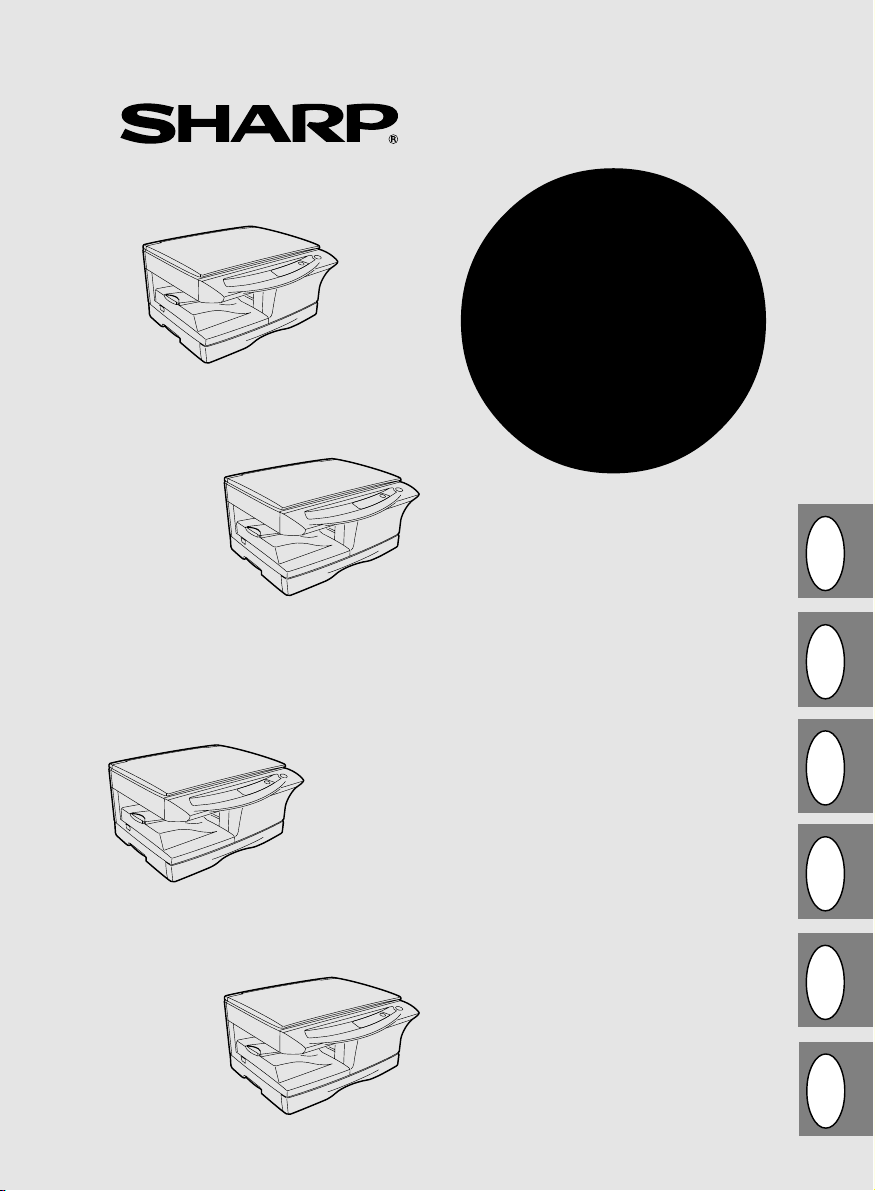
AR-122E
AR-122E N
AR-152E
AR-152E N
DIGITAL LASER COPIER
OPERATION MANUAL
WBAHJDJQ KFPTHZSQ RJGBHJDFKMZSQ FGGFHFN
РУКОВОДСТВО ПО ЭКСПЛУАТАЦИИ
DIGITÁLIS LÉZERSUGARAS MÁSOLÓ
HASZNÁLATI UTASÍTÁS
GBRUSCZ H
DIGITÁLNÍ LASEROV
CYFROWA KOPIARKA LASEROWA
DIGITÁLNA LASEROVÁ KOPÍRKA
Ý
KOPÍROVACÍ STROJ
NÁVOD K OBSLUZE
INSTRUKCJA OBSŁUGI
NÁVOD NA OBSLUHU
PL
SK
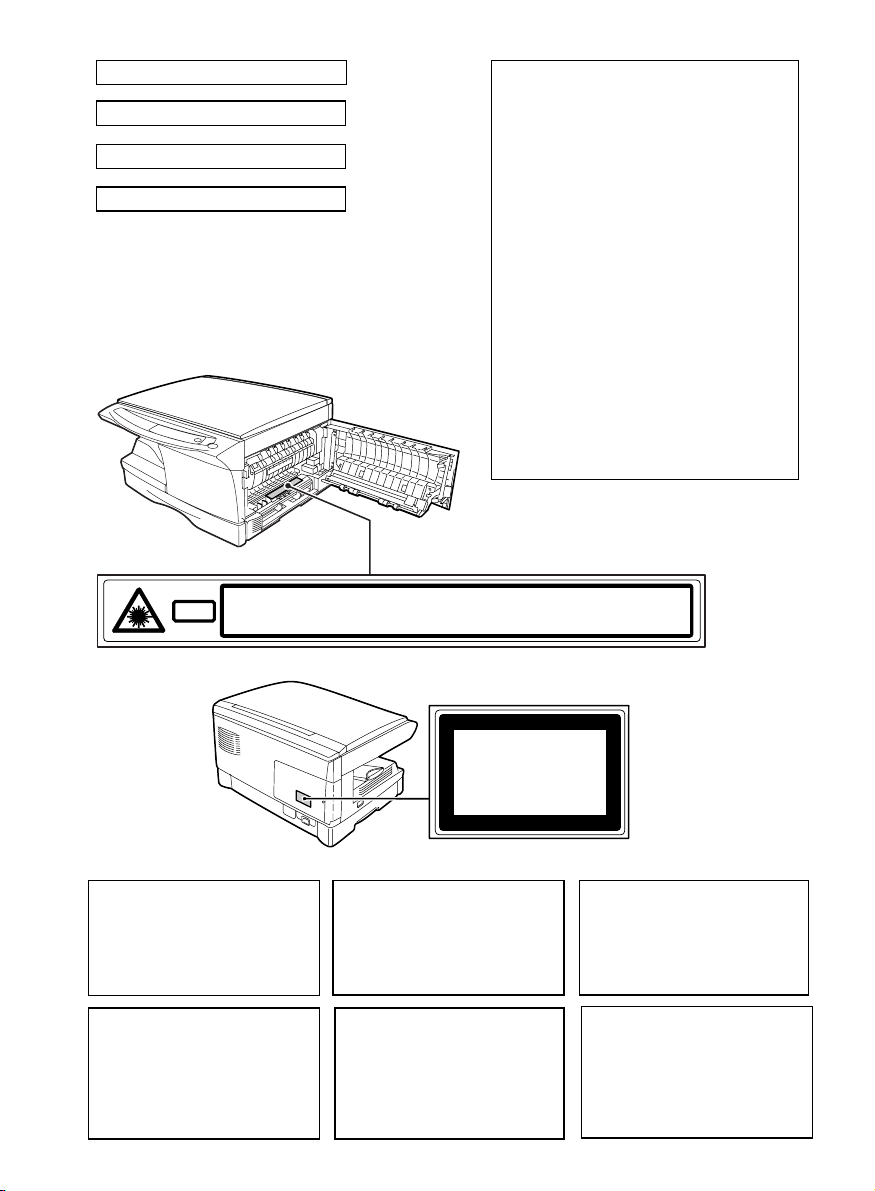
CLASS 1 LASER PRODUCT
LASER KLASSE 1
LUKOAN 1 LASERLAITE
KLASS 1 LASERAPPARAT
LAITTEEN KÄYTTÄMINEN
VAROITUS!
MUULLA KUIN TÄSSÄ
KÄYTTÖOHJEESSA MAINITULLA
TAVALLA SAATTAA ALTISTAA
KÄYTTÄJÄN
TURVALLISUUSLUOKAN 1
YLITTÄVÄLLE
NÄKYMÄTTÖMÄLLE
LASERSÄTEILYLLE.
Laserstrahl
INVISIBLE LASER RADIATION WHEN OPEN AND INTERLOCKS DEFEATED.
CAUTION
AVOID EXPOSURE TO BEAM.
UNSICHTBARE LASERSTRAHLUNG WENN ABDECKUNG GEÖFFNET UND
VORSICHT
SICHERHEITSVERRIEGELUNG ÜBERERÜCKT. NICHT DEM STRAHL AUSSETZEN.
USYNLIG LASERSTRÅLING VED ÅBNING, NÅR SIKKERHEDSAFBRYDERE ER
ADVARSEL
UDE AF FUNKTION. UNDGA UDSAETTELSE FOR STRÅLING.
OM APPARATEN ANVÄNDS PÅ
VARNING
ANNAT SÄTT ÄN I DENNA
BRUKSANVISNING
SPECIFICERATS, KAN
ANVÄNDAREN UTSÄTTAS FÖR
OSYNLIG LASERSTRÅLNING,
SOM ÖVERSKRIDER GRÄNSEN
FÖR LASERKLASS 1.
USYNLIG LASERSTRÅLING NÅR DEKSEL ÅPNES OG SIKKERHEDSLÅS BRYTES.
UNNGÅ EKSPONERING FOR STRÅLEN.
ADVERSEL
OSYNLIG LASERSTRÅLNING NÄR DENNA DEL ÄR ÖPPNAD OCH SPÄRRAR ÄR
VARNING
URKOPPLADE. STRÅLEN ÄR FARLIG. BETRAKTA EJ STRÅLEN.
AVATTAESSA JA SUOJALUKITUS OHITETTAESSA OLET ALTTIINA NÄKYMÄTÖNTÄ
VARO!
LASERSÄTEILYLLE. ÄLÄ KATSO SÄTEESEEN.
CLASS 1
LASER PRODUCT
LASER KLASSE 1
Caution
This product contains a low power laser
device. To ensure continued safety do not
remove any cover or attempt to gain access
to the inside of the product. Refer all servicing
to qualified personnel.
Pozor
Tento výrobek obsahuje laser nízkého
výkonu. Pro zajištění trvalé bezpečnosti
nesundávejte žádné kryty přístroje ani se
nesnažte dostat se k vnitřním částem.
Veškeré servisní práce přenechte výlučně
kvalifikovaným osobám.
Внимание
В данном изделии используется лазер низкой
мощности. В целях безопасности не снимайте
крышки и панели и не пытайтесь проникнуть
внутрь изделия. Доверьте все работы по
обслужтиванию аппарата квалифицированным
специалистам
.
Uwaga
Produkt zawiera urządzenie laserowe
niskiej mocy. W celu zachowania
bezpieczeństwa nie zdejmuj żadnej
pokrywy i nie próbuj dostać się do wnętrza.
Prace serwisowe zlecaj tylko
wykwalifikowanemu personelowi.
Figyelem
A termék alacsony energiájú lézereszközt
tartalmaz. A folyamatos biztonság
érdekében ne távolítson el bármilyen fedőt
vagy próbáljon a termék belsejéhez férkőzni.
Hagyjon mindenfajta szerelést
a szakemberekre.
Pozor
Tento výrobok obsahuje laser nízkého
výkonu. Pre zaistenie trvalej bezpečnosti
neodstraňujte žiadne kryty prístroja, ani sa
nesnažte dostať k vnutorným častiam.
Všetky servisné práce prenechajte výlučne
kvalifikovaným osobám.
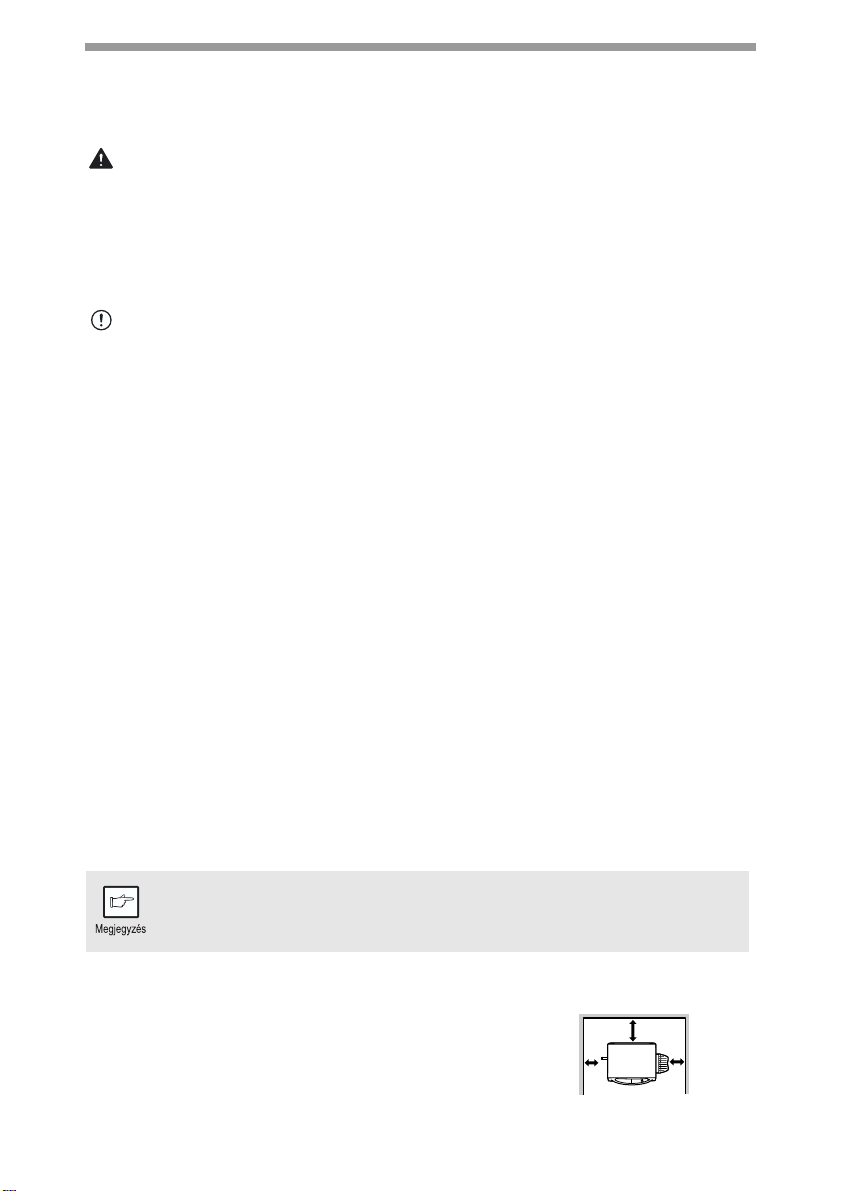
FIGYELMEZTETÉSEK
Figyelmeztetések a használathoz
Kövesse az alábbi figyelmeztetéseket a erendezés használatánál.
Vigyázat:
• A beégető egység forró. Legyen óvatos ezen a helyen az elakadt papír
eltávolításakor.
• Ne nézzen bele közvetlenül a fényforrásba. Ez károsíthatja a szemét.
• Ne kapcsolja gyorsan ki-be a berendezést. A kikapcsolás után várjon 10-15
másodpercet az újabb bekapcsolásig.
• A gépet ki kell kapcsolni bármilyen kellék behelyezése előtt.
Figyelmeztetés:
• Helyezze a gépet szilárd, egyenletes felszínre.
• Ne állítsa a gépet nedves vagy poros helyiségbe.
• Ha hosszabb ideig nincs használatban a berendezés, például egymást követő
szünnapokon, kapcsolja ki a hálózati kapcsolót, és húzza ki a hálózati csatlakozót.
• A berendezés mozgatásakor kapcsolja ki a hálózati kapcsolót, és húzza ki
a hálózati csatlakozót.
• Ne takarja le a berendezést porfogó lepellel, ruhával vagy műanyag fóliával, amíg
az be van kapcsolva. Ez megakadályozhatja a hősugárzást, az egység
károsodását okozva.
• Az utasítások vagy beállítások itt leírtaktól eltérő használatával, vagy az eljárások
eltérő végrehajtásával veszélyes sugárzásnak teheti ki magát.
• A fali aljzat legyen közel a készülékhez, és legyen könnyen hozzáférhető.
Fontos szempontok az üzembe helyezés helyének
kiválasztásánál
Ne tegye a berendezést olyan helyre, amely:
• nedves, párás vagy nagyon poros
• közvetlen napfénynek van kitéve
• gyengén szellőzik
• szélsőséges hőmérséklet- vagy nedvességváltozásoknak van kitéve, pl.
légkondicionáló vagy fűtőtest közelében.
Csak olyan aljzathoz csatlakoztassa a hálózati kábelt, amely megfelel
a megadott feszültségnek és egyéb követelményeknek. Azt is ellenőrizze,
hogy az aljzat megfelelően földelt-e.
Olyan hálózati konnektorhoz csatlakoztassa a berendezést, amelyet
más elektromos berendezés nem használ. Ha világító berendezés van
ugyanahhoz a konnektorhoz csatlakoztatva, a fény villódzhat.
A berendezés körül biztosítson megfelelő
nagyságú teret a karbantartáshoz és a megfelelő
szellőzéshez.
10cm
20cm
10cm
1
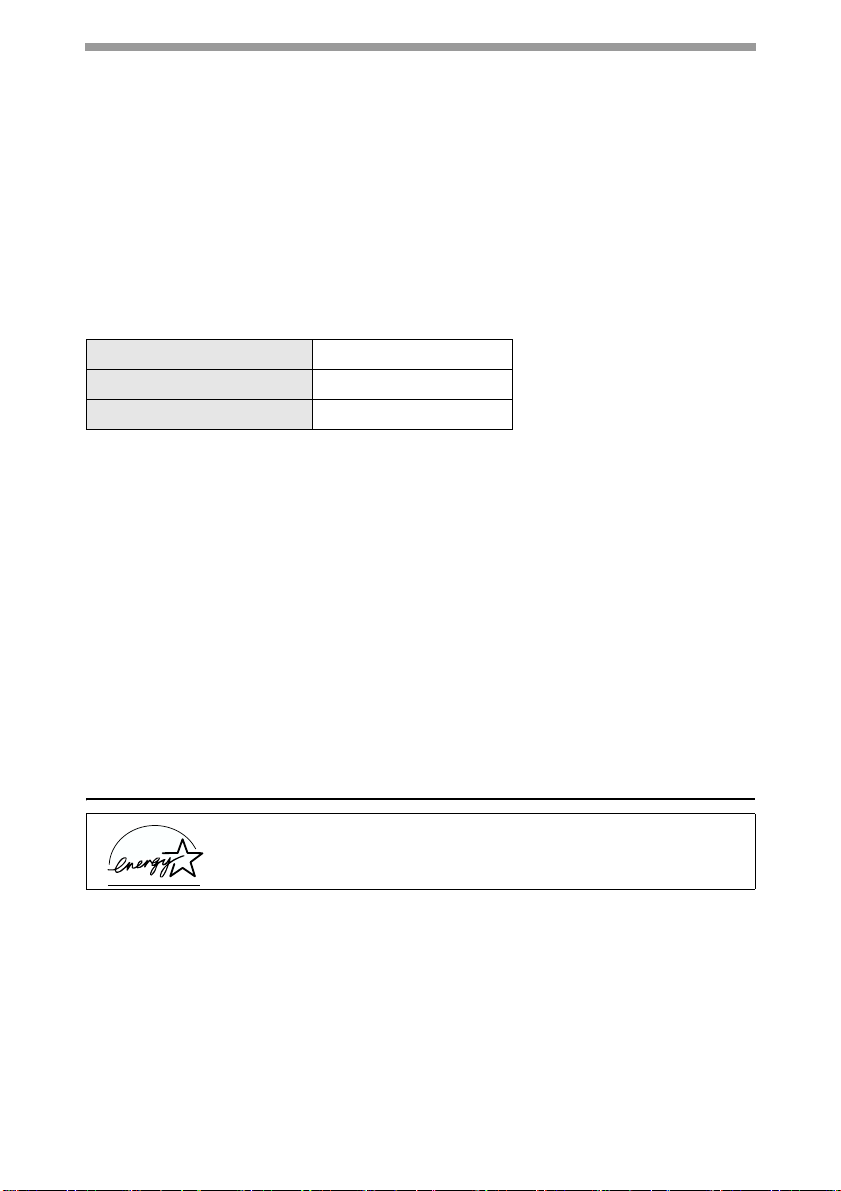
Figyelmeztetések a használathoz
A berendezés teljesítményének megőrzéséhez az alábbiak szerint használja azt.
Ne ejtse el a berendezést, ne tegye ki rázkódásnak, vagy üsse oda más
tárgyhoz.
A tartalék festékkazettákat hűvös, száraz helyen tárolja, és ne vegye ki őket
a csomagolásból a felhasználásukat megelőzően.
• Ha közvetlen napfénynek vagy nagy melegnek vannak kitéve, az gyenge
másolatokat eredményezhet.
Ne érintse meg a fényvezető hengert (zöld rész).
• Karcolások vagy foltok a hengeren piszkos másolatokat eredményeznek.
Figyelmeztetések a lézerről
Hullámhossz 770 nm - 795 nm
Impulzusidő 11,82 µs / 7 mm
Kimeneti teljesítmény 0,17 mW ± 0,01 mW
Megfelelő tárolás
A kellékeket (papír és festékkazetták) olyan helyen tárolja, ami:
• tiszta és száraz,
• állandó hőmérsékletű,
• nincs kitéve közvetlen napsütésnek
A papírt a csomagolásában tárolja, egyenesen fektetve.
• A csomagoláson kívül vagy álló csomagokban tárolt papír meggyűrődhet vagy
átnedvesedhet, papír elakadást okozva.
Védjegyek elismerése
• A Microsoft és a Windows a Microsoft Corporation védjegyei az Amerikai Egyesült
Államokban és más országokban.
• Az IBM és a PC/AT az International Business Machines Corporation védjegyei.
• Az Adobe és az Acrobat az Adobe Systems Incorporated védjegyei.
• Az összes többi védjegy és szerzői jog a megfelelő tulajdonosuk birtokában van.
As an ENERGY STAR
this product meets the ENERGY STAR
efficiency.
Bizonyos területeken a "POWER" kapcsoló állásait "I" és "O" jelöli a másológépen
"ON" és "OFF" helyett.
A "O" jel azt jelzi, hogy a másológép nincs teljesen áramtalanítva, hanem készenléti
állapotban van ebben a hálózati kapcsoló állásban.
Ha a másológépe így van megjelölve, kérjük, használja az "I"-t az "ON" helyett és
az "O"-t az "OFF" helyett.
Figyelem!
A teljes elektromos lekapcsoláshoz húzza ki a főcsatlakozót.
A fali aljzat legyen közel a készülékhez, és legyen könnyen hozzáférhető.
®
Partner, SHARP has determined that
®
guidelines for energy
2
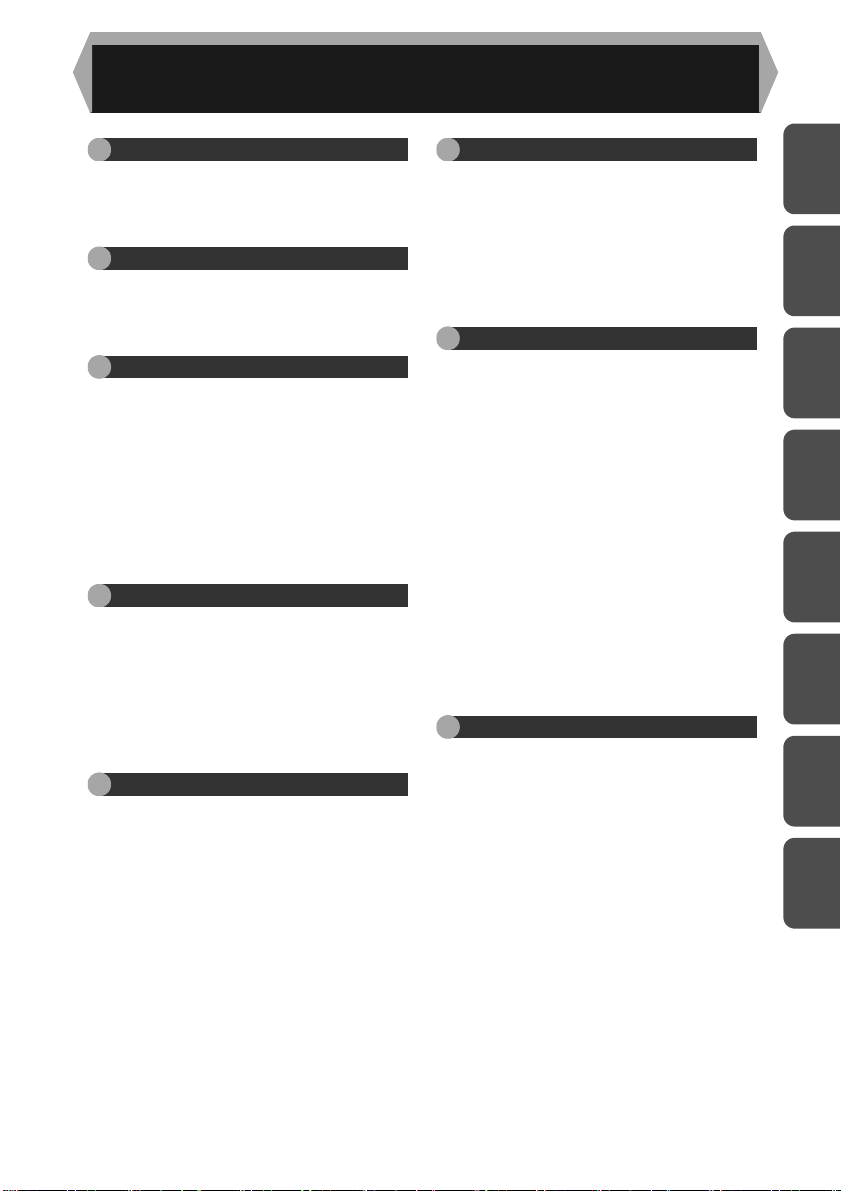
TARTALOM
1 BEVEZETŐ
AZ ÚTMUTATÓK HASZNÁLATA
RÉSZEK NEVEI ........................... 5
KEZELŐPANEL ............................ 6
2 PAPÍR BEHELYEZÉSE
PAPÍR ........................................... 7
A PAPÍRTÁLCA FELTÖLTÉSE ..... 8
OLDALTÁLCA (speciális papírral) .... 10
3 MÁSOLÁS
A MÁSOLÁS FOLYAMATA...........11
A HÁLÓZATI KÁBEL
CSATLAKOZTATÁSA.................. 12
EREDETI ELHELYEZÉSE........... 14
MÁSOLANDÓ MENNYISÉG
MEGADÁSA................................ 15
MEGVILÁGÍTÁS BEÁLLÍTÁSA/
FOTÓ MÁSOLÁS........................ 15
KICSINYÍTÉS/NAGYÍTÁS/ZOOM
4 KÜLÖNLEGES FUNKCIÓK
A KÜLÖNLEGES FUNKCIÓK
LEÍRÁSA ..................................... 18
FESTÉKTAKARÉKOS
ÜZEMMÓD.................................. 18
FELHASZNÁLÓI PROGRAMOK
AZ ÖSSZES MÁSOLT PÉLDÁNY
SZÁMÁNAK MEGJELENÍTÉSE
5 KARBANTARTÁS
FESTÉKKAZETTA CSERÉJE .... 21
A FESTÉKKAZETTA
ÉLETTARTAMA .......................... 23
A BERENDEZÉS TISZTÍTÁSA
..... 4
.... 17
... 19
.... 20
..... 24
6 HIBAELHÁRÍTÁS
HIBAELHÁRÍTÁS ........................ 26
ÁLLAPOTKIJELZŐK ................... 27
ELAKADT PAPÍR ELTÁVOLÍTÁSA
ELŐHÍVÓ SZÜKSÉGES.............. 31
KARBANTARTÁS SZÜKSÉGES
OLVASÓFEJ-RÖGZÍTŐ
KAPCSOLÓ................................. 31
7
KIEGÉSZÍTŐ FELSZERELÉS
AZ SHARP SZEMÉLYI MFP
SOROZATT........................................ 32
HARDVER- ÉS
SZOFTVERIGÉNYEK
TELEPÍTÉS ELŐTT ........................... 33
A SZOFTVER TELEPÍTÉSE.............. 35
KIJELZŐK A KEZELŐPANELEN ....... 45
A NYOMTATÓ ÜZEMMÓD
HASZNÁLATA .................................... 46
A SCANNER ÜZEMMÓD
HASZNÁLATA .................................... 48
AZ ONLINE ÚTMUTATÓ
HASZNÁLATA .................................... 56
MÁS TELEPÍTETT MEGHAJTÓK
HASZNÁLATA .................................... 58
AZ ILLESZTŐKÁBEL
CSATLAKOZTATÁSA......................... 59
8 FÜGGELÉK
MŰSZAKI JELLEMZŐK .............. 61
KELLÉKEK .................................. 63
NÉVMUTATÓ............................... 64
SZOFTVER ENGEDÉLY ............. 67
(AL12PKM)
..................... 33
1
... 28
.... 31
2
3
4
5
6
7
8
3
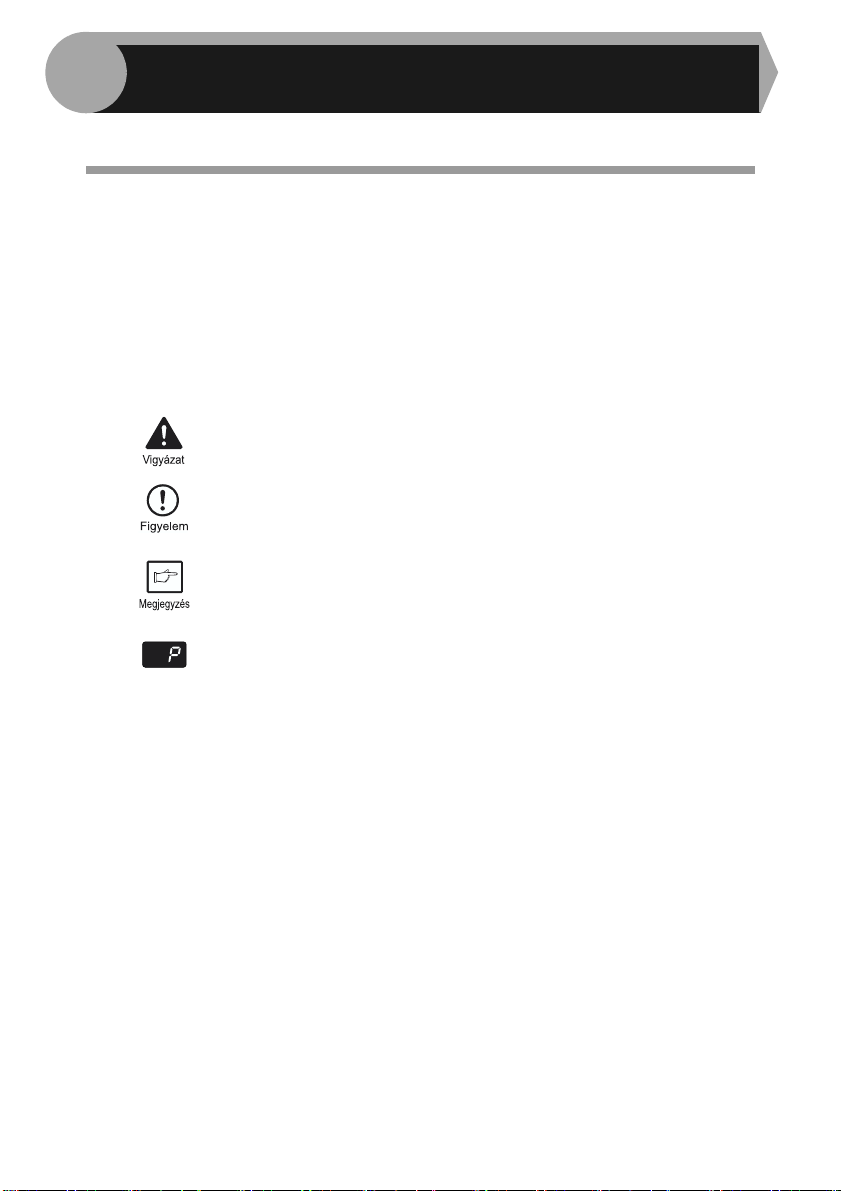
1
Ez a fejezet alapvető tudnivalókat nyújt a berendezés használatához.
BEVEZETŐ
A HASZNÁLATI UTASÍTÁS HASZNÁLATA
A használati utasítás magyarázatokat tartalmaz a berendezés kezeléséről, illetve
fontos figyelmeztetéseket és karbantartási eljárásokat. Kérjük, olvassa el
a használati utasítást, hogy a legtöbbet hozhassa ki a berendezésből. Tartsa
a használati utasítást elérhető helyen, lehetővé téve a megfelelő jövőbeni
felhasználást.
A használati utasításban alkalmazott rövidítések
A használati utasításban az alábbi ikonok a berendezés használatával kapcsolatos
tudnivalókat biztosítanak a felhasználónak.
Arra figyelmezteti a felhasználót, hogy megsérülhet, ha nem követi
megfelelően a "Vigyázat" alatt leírtakat.
Arra figyelmezteti a felhasználót, hogy kár keletkezhet
a másológépben vagy valamely alkatrészében, ha nem követi
megfelelően a figyelmeztetésben leírtakat.
A megjegyzések a másológépre vonatkozó ismereteket nyújtanak
a műszaki jellemzők, funkciók, teljesítmény, működés és egyebek
tekintetében, ami hasznos lehet a felhasználónak.
A kijelzőn megjelenő betűt jelöli.
4
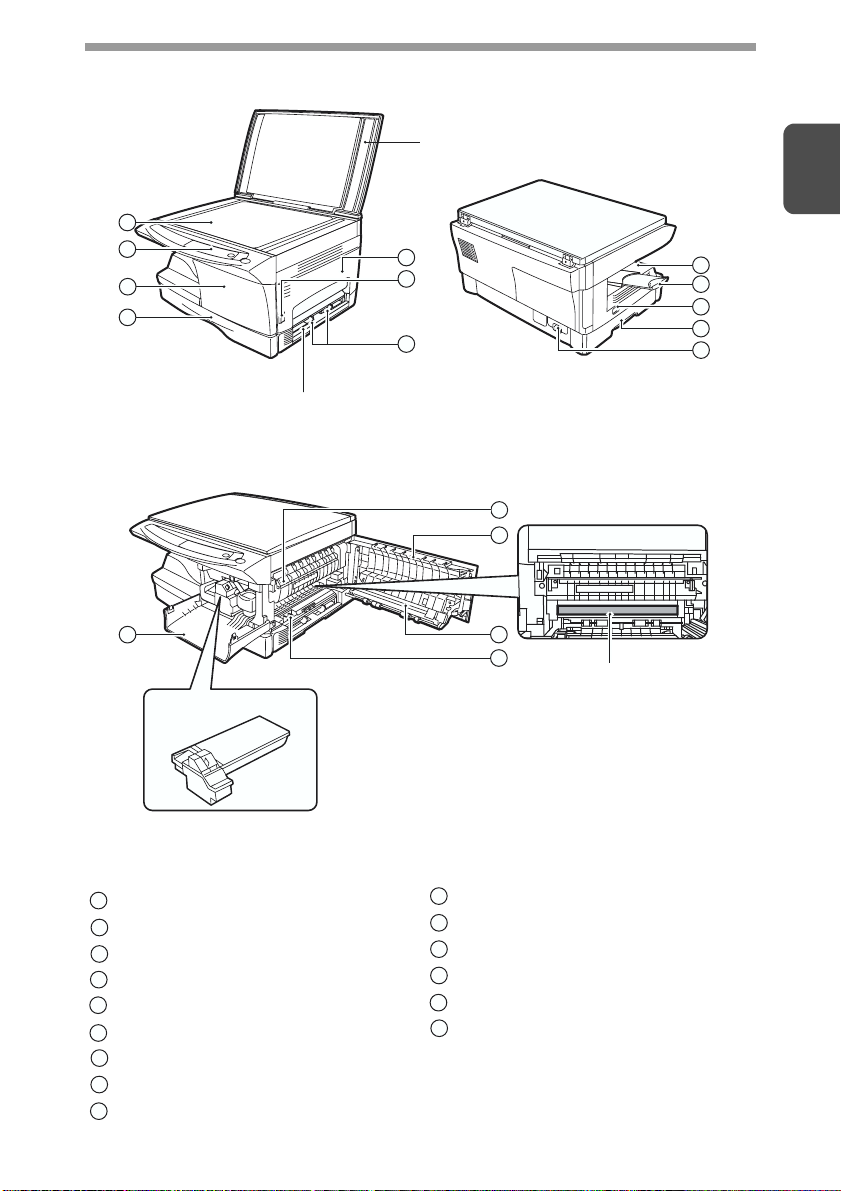
RÉSZEK NEVEI
1
2
3
4
Egylapos oldaladagoló
Takarófedél
5
6
7
1
8
9
10
11
12
13
5
3
Festékkazetta
Dokumentumüveg
1
Kezelőpanel
2
Homloklap
3
Papírtálca
4
Oldallap
5
Oldallap nyitógombja
6
Oldaltálca lapvezetői
7
Kimeneti tálca
8
Kimeneti tálca hosszabbítása
9
14
15
Hálózati kapcsoló
10
Fogantyú
11
Hálózati kábel csatlakozója
12
Fixálóegység kioldókarja
13
Töltőszál
14
Töltőszál-tisztító
15
Fényvezetõ henger
5
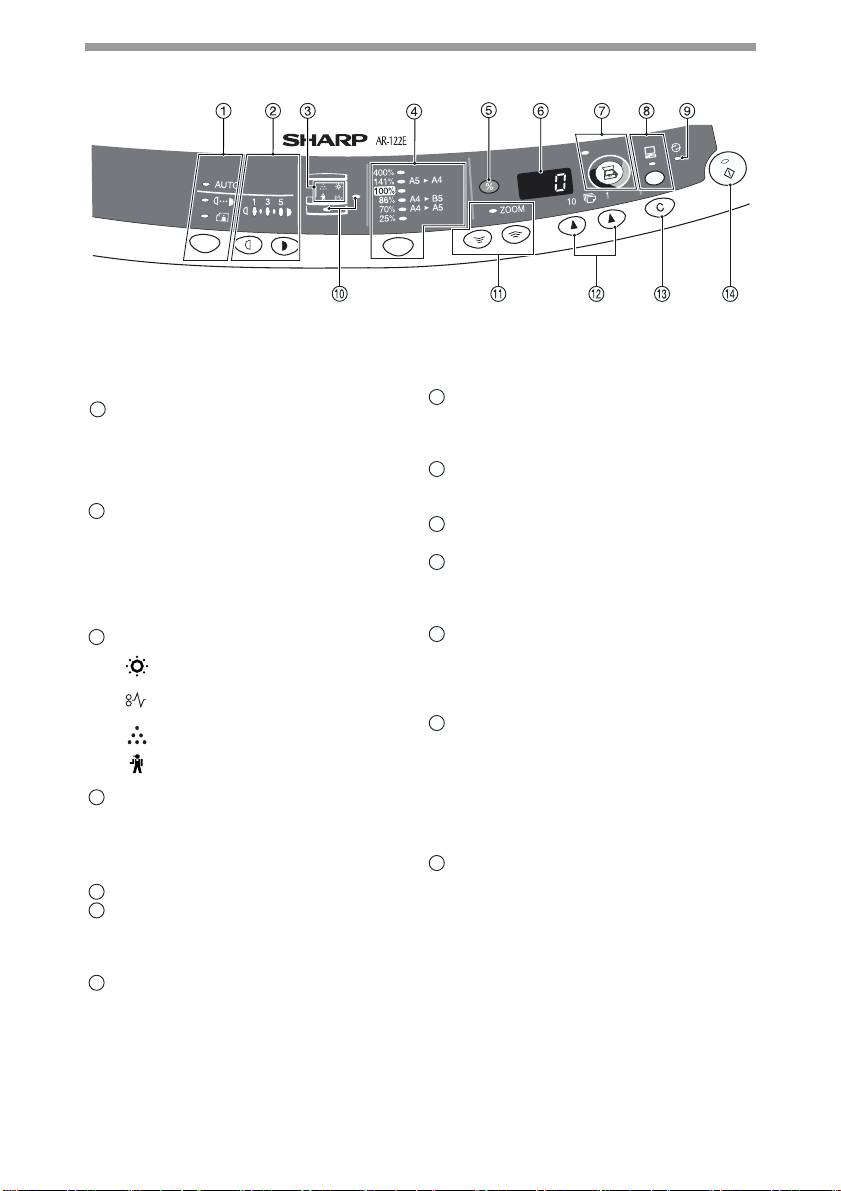
KEZELŐPANEL
Megvilágítási mód választó gomb és
1
kijelzők
Használatával egymás után
kiválaszthatja a megvilágítási módokat:
AUTO, KÉZI vagy FOTÓ. A választott
módot egy kijelző jelzi. (15. o.)
Világos és sötét gombok és
2
megvilágítási kijelzők
Használatával módosíthatja a KÉZI vagy
a FOTÓ megvilágítási fokozatot.
A választott megvilágítási fokozatot egy
kijelző jelzi. (15. o.) Használatával
elkezdhet és befejezhet felhasználói
programbeállítást. (19. o.)
Figyelmeztető kijelzők
3
4
5
6
7
Előhívó cseréje szükséges kijelző
(31. o.)
Elakadás kijelző (28. o.)
Festékkazetta cseréje szükséges
kijelző (21. o.)
Karbantartás kijelző (31. o.)
Másolási arány kiválasztó gomb és
kijelzők
Használatával kiválaszthatja az előre
beállított kicsinyítési/nagyítási
arányokat.A kiválasztott másolási
arányt egy kijelző mutatja. (17. o.)
Másolási arány kijelző (%) gomb (17. o.)
Kijelző
Megjeleníti a megadott másolási
mennyiséget, másolási arányt, felhasználói
programkódot és hibakódot.
SCANNER gomb és kijelző (45., 52. o.)
A Nyomtató/Szkenner bővítő készlet
(AL-12PKM) telepítése esetén
használható.
ON LINE gomb és kijelző (45. o.)
8
A Nyomtató/Szkenner bővítő készlet
(AL-12PKM) telepítése esetén
használható.
Energiatakarékos üzemmód kijelző
9
Kigyullad, ha a berendezés energiatakarékos üzemmódban van. (18, 19. o.)
Papíradagolás helye kijelzők
10
A választott papíradagolási helyet jelzik.
Zoom gombok és kijelző
11
Használatával bármely kicsinyítési vagy
nagyítási arányt kiválaszthat 25-400%ig, 1%-os lépésekben. (17.o.)
Másolási mennyiség gombok
12
• Használatával megadhatja a kívánt
másolási mennyiséget (1-99). (15. o.)
• Használatával felhasználói program
paramétereket adhat meg. (19. o.)
Törlés gomb
13
• Nyomja meg a kijelző törléséhez,
vagy egy másolási munka futása
közben a másolás befejezéséhez.
(15. o.)
• Tartsa lenyomva kikapcsolt állapotban
az addig készített összes másolat
számának megjelenítéséhez. (20. o.)
Start gomb és kijelző
14
• A másolás lehetséges, amikor világít.
• Nyomja meg a másolás elkezdéséhez.
• Felhasználói program beállításához
használhatja. (19. o.)
6
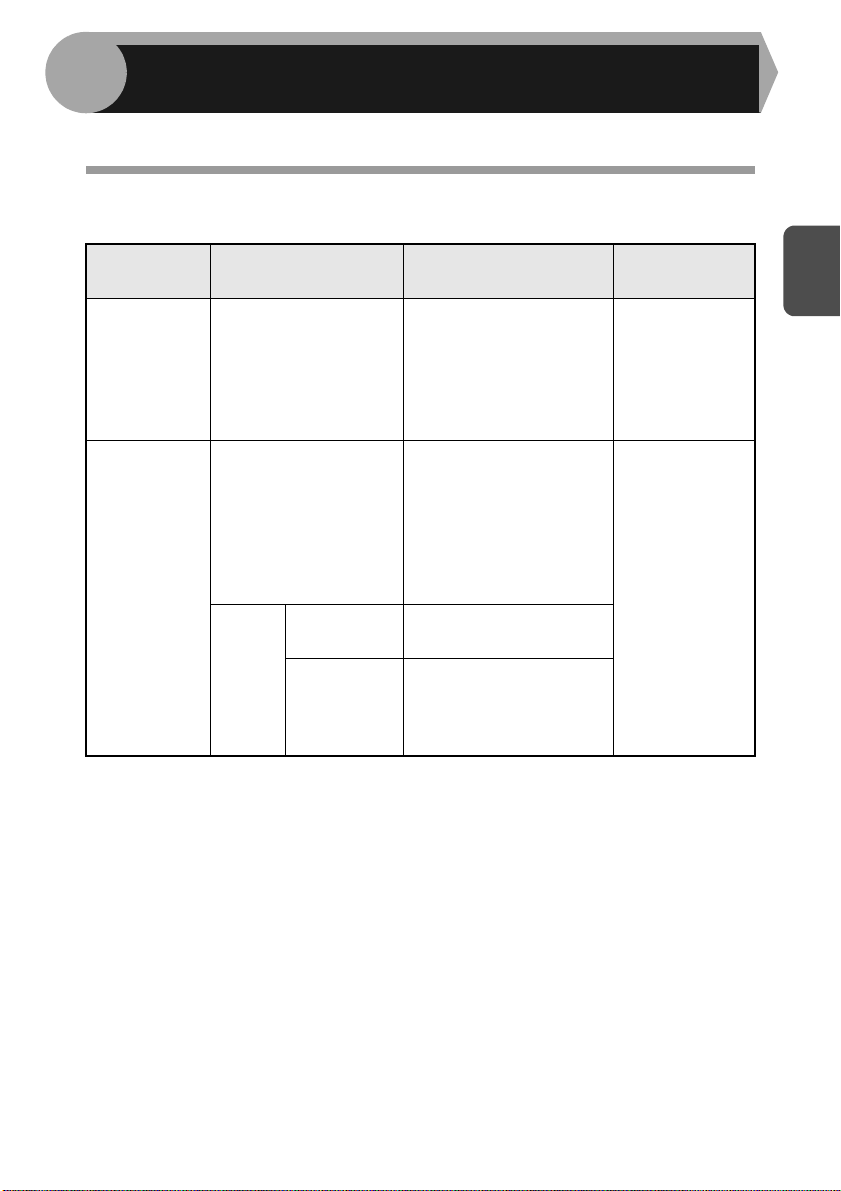
2
Kövesse az alábbi lépéseket, hogy papírt tegyen a tálcába.
PAPÍR BEHELYEZÉSE
PAPÍR
A legjobb eredményekhez csak a SHARP által ajánlott papírt használjon.
Papírtípus
adagolás
Papírtálca Standard papír A4
Egylapos
oldaltálca
* Ne használjon nem standard borítékokat, fémkapcsokat, műanyag zárakat,
zsinórt, ablakot, bélést, öntapadó szalagot, tapaszt vagy szintetikus anyagokat
tartalmazó borítékokat. Ne használjon olyan borítékokat, amelyek levegővel
vannak megtöltve, vagy amelyekre címke vagy bélyeg van ragasztva. Ezek fizikai
károsodást okozhatnak a berendezésben.
** 104 - 128 g/m
oldaltálcáról adagolható.
• Speciális papírokat, úgymint vetítőfóliát és címkés borítékot egyesével kell
adagolni az egylapos oldaltálcáról.
Média típusa Méret Tömeg
56 - 80 g/m
B5
A5
Letter
Legal
Invoice
Standard papír és
vastag papír
Speciális
média
2
tömegű papír esetében A4 a legnagyobb méret, ami az egylapos
Vetítőfólia
Boríték* International DL
A4
B5
A5
A6
Letter
Legal
Invoice
A4
Letter
International C5
Commercial 10
Monarch
52 - 128 g/m
2
2
2
**
7
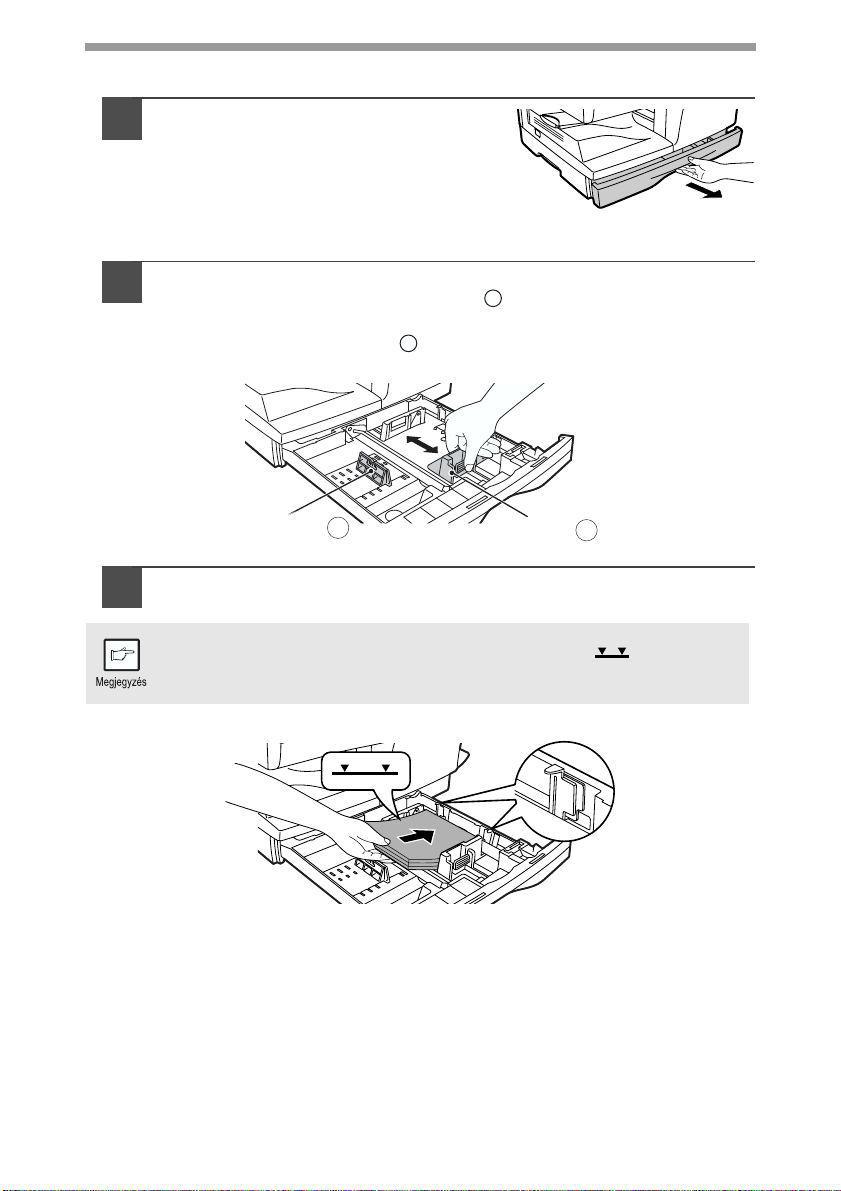
A PAPÍRTÁLCA FELTÖLTÉSE
Emelje meg a papírtálca
1
fogantyúját, és húzza ki ütközésig
a papírtálcát.
Állítsa a papírtálca lapvezetőit a másolópapír szélességéhez és
2
hosszúságához. Szorítsa meg az ( ) lapvezető fogóját, és
csúsztassa úgy a lapvezetőt, hogy illeszkedjen a papír
szélességéhez. Állítsa a ( ) lapvezetőt a megfelelő nyílásba,
amint az a tálcán jelölve van.
B
A
Lapvezetõ B
Pörgesse át a papírt, és helyezze a tálcába. Ellenőrizze, hogy az
3
élek bemennek-e a tálca sarkainak kampói alá.
Ne tegyen papírt a maximális magasság vonala fölé ( ). A vonal
átlépése a papír elakadását okozza.
Lapvezetõ A
8
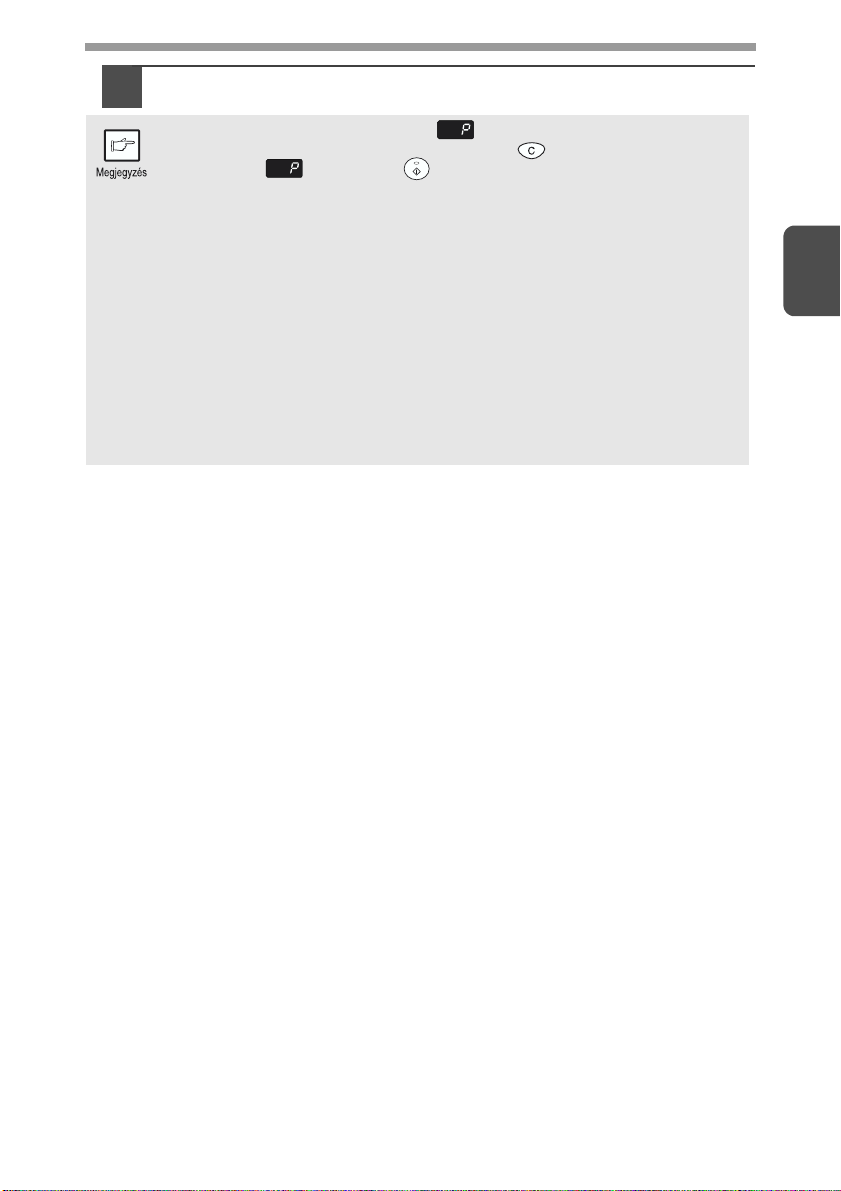
Finoman tolja vissza a papírtálcát a gépbe.
4
• A papír betöltése után a villogó megszüntetéséhez a másolás
újrakezdése nélkül, nyomja meg a törlés ( ) gombot. A kijelzőn
kialszik a , és a start ( ) kijelző kigyullad.
•Ellenőrizze, hogy a papíron nincsen szakadás, por, gyűrődés és
szamárfül.
•Ellenőrizze, hogy a köteg ugyanolyan méretű és típusú papírból áll.
• A papír betöltésénél figyeljen arra, hogy ne maradjon hely a papír és
a lapvezető között, és ellenőrizze, hogy a vezető nincs túl szűkre
állítva, ami a papír meghajlását okozza. A papír ezeken a módokon
való betöltése a dokumentum ferde másolását vagy elakadást okoz.
• Ha hosszabb ideig nem használja a berendezést, vegye ki az összes
papírt a papírtálcáról, és tárolja száraz helyen. Ha a papírt hosszabb
ideig a gépben hagyja, felszívja a nedvességet a levegőből, elakadást
okozva.
• Új papír betöltésekor vegye ki a régi, addig a papírtálcában tárolt papírt.
Ha az addig a tálcán tárolt papírra teszi az új papírt, az egyszerre két lap
adagolását okozhatja.
2
9
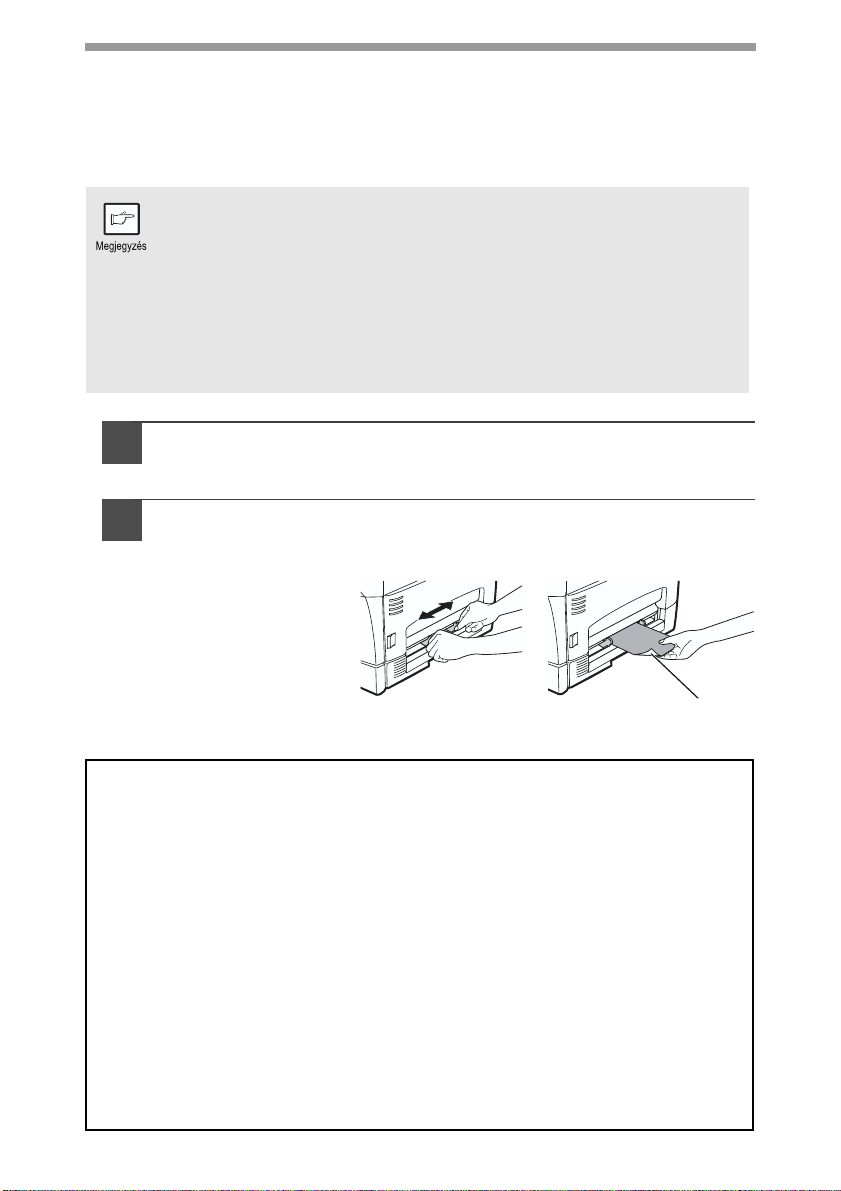
OLDALTÁLCA (speciális papírral)
Az egylapos oldaladagoló standard papír, vetítőfólia, címkék, borítékok és más
különleges rendeltetésű papír adagolására használható. A5-A4 méretű és
2
-128g/m2 tömegű papír használható ebben a tálcában. (104g/m2-128g/m2
52g/m
tömegű papír esetén a legnagyobb méret A4.)
• Az egylapos oldaladagoló egy lapot tartalmazhat.
• Az eredeti kép kisebb kell legyen, mint a másoláshoz használt papír
vagy más médium. Ha az eredeti kép nagyobb, mint a papír vagy más
médium, az foltokat okozhat a másolatok szélén.
• Ha betesz egy papírlapot az egylapos oldaladagolóba, amikor több
másolat lett beállítva a másolási mennyiség beállítással (15. o.),
a másolási mennyiség "0"-ra változik, és csak egy másolat készül.
• Ha vetítőfóliára másol, azonnal vegye ki az egyes másolatokat. Ne
hagyja a másolatokat felhalmozódni.
Válassza ki a másolási beállításokat a másolási munka
1
megkezdése előtt.
A másolási beállítások tudnivalóit ld. "MÁSOLÁS" (11. o.)".
Állítsa a lapvezetőket a papír szélességéhez. Tegyen egy
2
másolt lapot (képpel lefelé) az egylapos oldaladagoló
adagolónyílásába.
Amikor beteszi a papírt,
a berendezés
automatikusan behúzza
azt, és elkezdi
a másolást.
10
Nyomtatási oldal
Megjegyzés borítékok behelyezéséhez
• A borítékokat a rövidebbik oldalukkal kell az adagolónyílásba tenni, egyszerre
egy lapot.
• Ne használjon nem standard borítékokat, fémkapcsokat, műanyag zárakat, zsinórt,
ablakot, bélést, öntapadó szalagot, tapaszt vagy szintetikus anyagokat tartalmazó
borítékokat. Ne használjon olyan borítékokat, amelyek levegővel vannak megtöltve,
vagy amelyekre címke vagy bélyeg van ragasztva.
• Azokon a borítékokon, amelyeknek nem sima a felszíne kidomborodó díszítés
miatt, elkenődhet a festék.
• Magas páratartalom és hőmérséklet esetén egyes borítékokon ragacsossá
válhatnak a ragasztócsíkok, és nyomtatás közben lezáródnak.
• Csak sima és megfelelően hajtogatott borítékokat használjon. A hullámos vagy
rossz alakú borítékok gyengén lesznek kinyomtatva vagy elakadhatnak.
• Ajánlatos végrehajtani egy próbanyomtatást a tényleges nyomtatási munka
végrehajtása előtt.
• Válassza vagy a Com10, DL, C5, vagy a Monarch beállítást a nyomtató meghajtó
papírméret-beállításában. (Részletes információért a nyomtató meghajtóról
nézze meg az Online Útmutatót.)
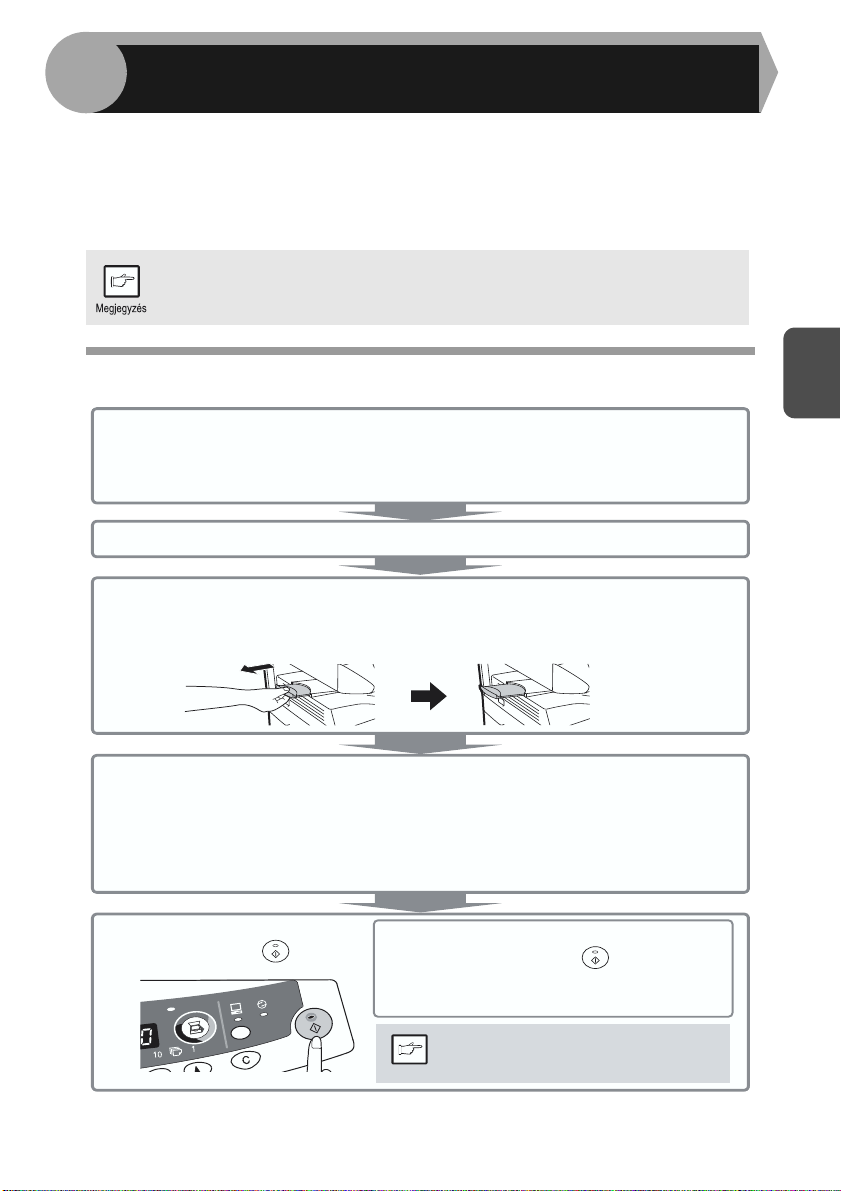
3
MÁSOLÁS
Ez a fejezet leírja az alapvető másolási funkciókat és néhány egyéb másolási funkciót.
A másológép egyoldalas memória pufferrel van felszerelve. Ez a memória lehetővé
teszi, hogy a másológép csak egyszer olvasson be egy eredetit, és akár 99
másolatot is készítsen. Ez a funkció lehetővé teszi a megnövelt munkavégzés
mellett a másológép működési zajának csökkentését és a beolvasási mechanizmus
terhelésének csökkentését. A funkció nagyobb megbízhatóságot biztosít.
Ha a berendezés nem működik megfelelően a használat alatt, vagy
egy funkció nem használható, ld. "A BERENDEZÉS HIBÁINAK
ELHÁRÍTÁSA" (26. o.).
A MÁSOLÁS FOLYAMATA
1
Ellenõrizze, hogy fel van töltve a papírtálca (8. o.) és ellenõrizze
a papírméretet (7. o.).
Ha nincs papír a tálcában, lásd 8. oldal. Ha az egylapos oldaltálcát használja,
ellenõrizze a papírméretet, majd folytassa a következõ lépéssel, papír betöltése nélkül.
2 Kapcsolja be a berendezést (12. o.)
3 Helyezze be az eredetit.
Ha a dokumentumüveget használja, ld. „EREDETI ELHELYEZÉSE“ (14. o.).
Ha A4-es vagy nagyméretû papírra másol, húzza ki a kimeneti tálca
meghosszabbítását.
3
4
Válassza ki a másolás beállításait.
Ha a kiindulási beállítások (13. o.) alkalmazásával akar másolni, folytassa
a következõ lépéssel.
A példányszám beállítását lásd 15. o.
A felbontás és a kontraszt beállításának módosítását lásd 15. o.
A másolat nagyítását vagy kicsinyítését lásd 17. o.
5
Kezdje el a másolást.
Nyomja meg a ( ) gombot.
Ha az egylapos oldaltálcát használja
Ne nyomja meg a start
Tegyen egy papírlapot az egylapos
oldaltálcára. (10. o.)
Több másolat nem lehetséges az
egylapos oldaltálca használatával.
Megjegyzés
( ) gombot.
11
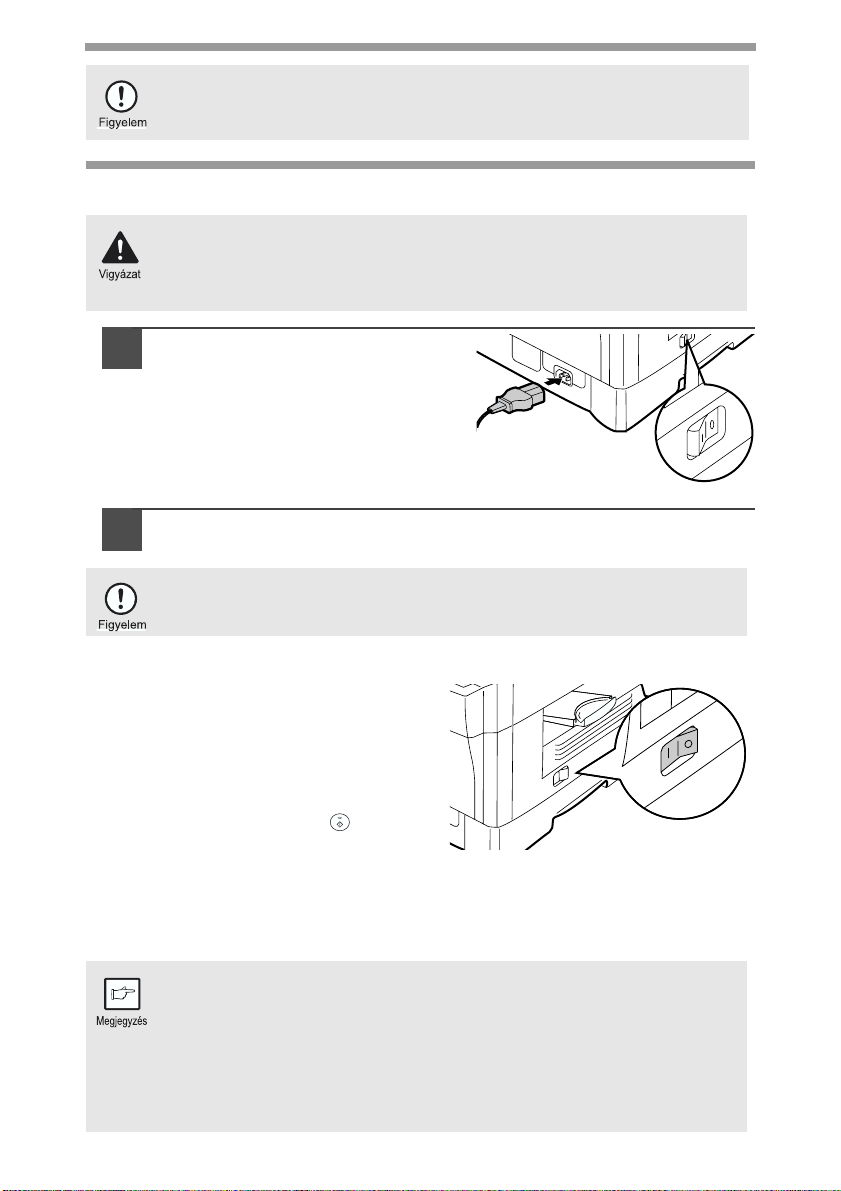
Ne tegyen papírt az egylapos oldaltálcára, amikor folyamatban van egy
másolási munka a papírtálcából. Ez elakadást okoz.
A HÁLÓZATI KÁBEL CSATLAKOZTATÁSA
Ha más országban használja a berendezést, mint ahol beszerezte,
ellenőriznie kell, hogy a helyi áramforrás kompatíbilis-e a típussal.
Ha nem kompatíbilis áramforrásba csatlakoztatja a berendezést, azt
javíthatatlan károsodás éri.
Ellenőrizze, hogy a berendezés
1
hálózati kapcsolója KI állásban
van-e. Illessze a csatlakoztatott
hálózati kábelt a berendezés
hátsó részén elhelyezkedő
hálózati kábel csatlakozóba.
Dugja be a hálózati kábel másik végét a legközelebbi
2
konnektorba.
Csak megfelelően földelt fali csatlakozóba dugja a hálózati kábelt.
Ne használjon hosszabbítót vagy elosztót.
Bekapcsolás
Ellenőrizze, hogy a berendezés hálózati
kapcsolója KI állásban van. Dugja be
a csatlakoztatott hálózati kábelt a hálózati
kábel hüvelyébe a berendezés hátulján.
Dugja be a hálózati kábel másik végét
a legközelebbi csatlakozó aljzatba. Állítsa
a berendezés baloldalán található hálózati
kapcsolót "BE" állásba. A Start ( ) kijelző
kigyullad, más, a kezelőpanel kiindulási
beállításait mutató kijelzőkkel egyetemben,
jelezve a készenléti állapotot. A kiindulási
beállításokhoz nézze meg "A kezelőpanel
kiindulási beállításai" c. fejezetet,
a következő oldalon.
• A berendezés energiatakarékos üzemmódba lép, amikor letelik
a beállított idő a gép működése nélkül. Az energiatakarékos
üzemmódok beállításai módosíthatók. Lásd "FELHASZNÁLÓI
PROGRAMOK" (19. o.).
• A berendezés visszaáll a kiindulási beállításokra egy előre beállított
időtartam leteltével másolás, nyomtatás vagy lapolvasás befejezése
után. A beállított időtartam (auto törlési idő) megváltoztatható. Lásd
"FELHASZNÁLÓI PROGRAMOK" (19. o.).
12
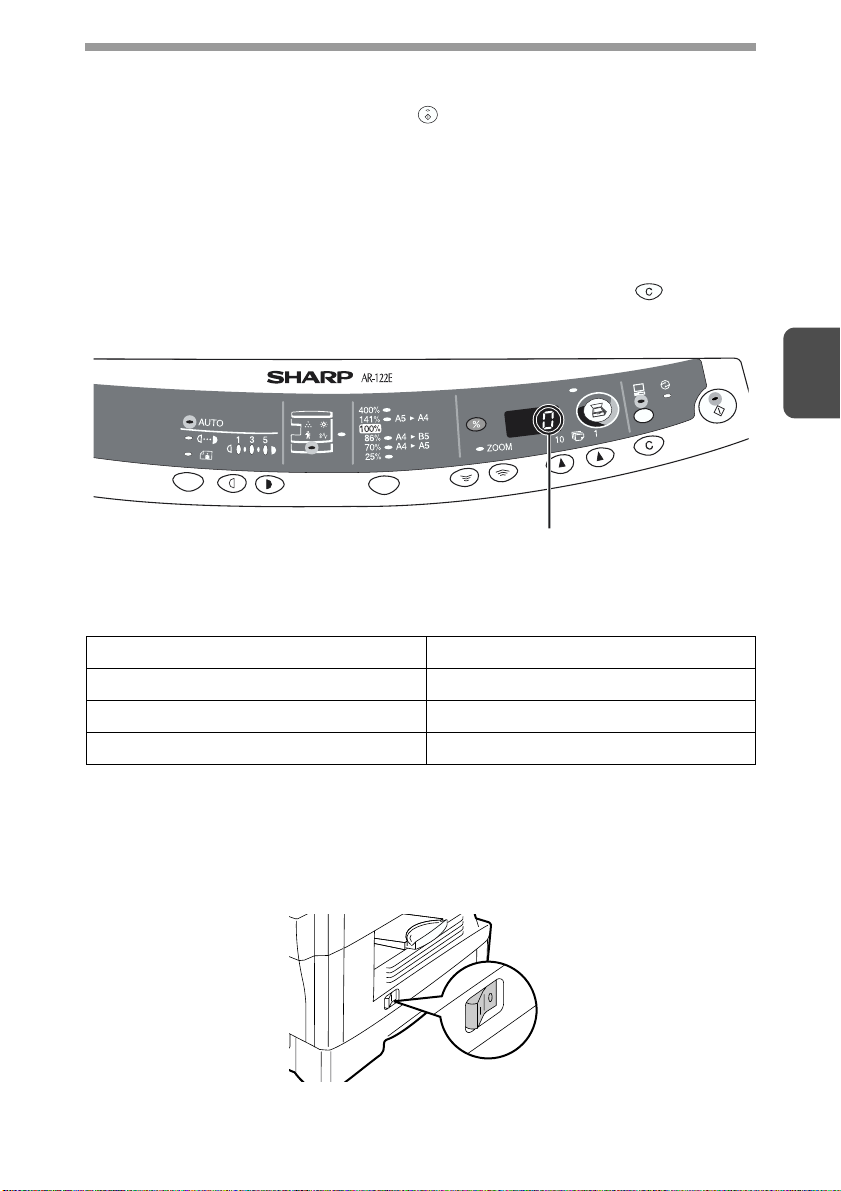
Az olvasófejről
Az olvasófej lámpája folyamatosan be van kapcsolva, amikor a berendezés
készenléti állapotban van (amikor a Start kijelző világít).
A berendezés időnként beállítja az olvasófej lámpáját a másolási minőség
fenntartásához. Ilyenkor az olvasófej automatikusan mozog. Ez normális, nem
a berendezés meghibásodását jelenti.
A kezelőpanel kiindulási beállításai
Amikor a berendezés be van kapcsolva, a kezelőpanel visszaáll a kiindulási
beállításokra, ha letelik az "Auto törlési idő" beállításban (18. o.) beállított idő egy
másolási vagy lapolvasási munka befejezése után, vagy ha a törlés ( ) gombot
kétszer megnyomja.
A kezelőpanel kiindulásai az alábbiakban láthatók.
"0" jelenik meg a kijelzőn.
Ha a másolás ebben az állapotban indul meg, az alábbi táblázat beállításai
érvényesek.
3
Másolási mennyiség 1 másolat
Megvilágítási beállítás Auto
Másolási arány 100%
Tálca 1. papírtálca
Kikapcsolási eljárások
Ha egy meghatározott ideig nem használja a gépet, az önműködően az auto
kikapcsolási üzemmódba lép (19. o.) az energiafogyasztás minimalizálása
érdekében. Abban az esetben, ha hosszabb ideig nem használja a gépet, kapcsolja
ki a hálózati kapcsolót, és húzza ki a hálózati csatlakozót az aljzatból.
13
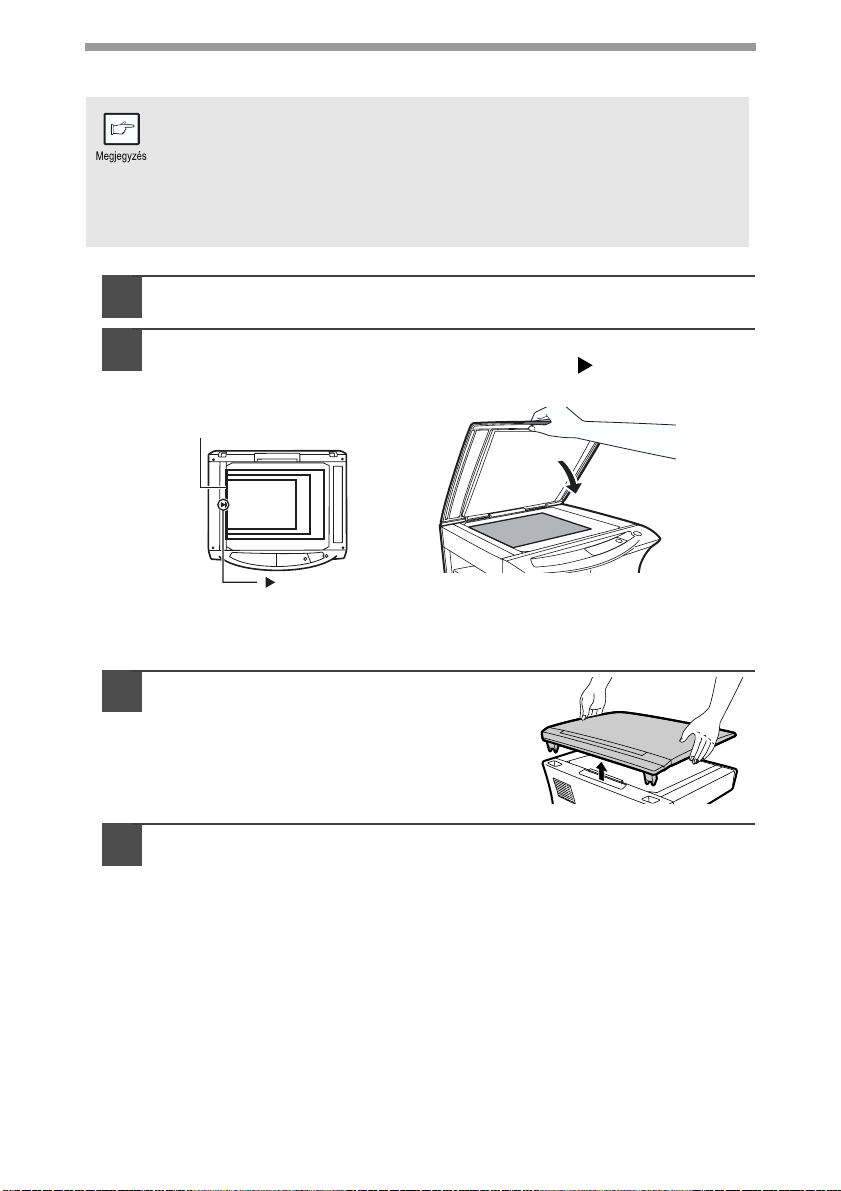
EREDETI ELHELYEZÉSE
• A dokumentumüveg legfeljebb A4 méretű eredetit tud olvasni.
• 4 mm képveszteség előfordulhat a másolatok felső és alsó éleinél.
Összesen 4,5 mm képveszteség is előfordulhat a másolatok többi
éle mentén.
• Könyv vagy meghajtott illetve összegyűrődött eredeti másolásánál
enyhén nyomja le a takarólapot. Ha a takarófedél nincs rendesen
lezárva, a másolatok csíkosak vagy foltosak lehetnek.
Nyissa ki a takarófedelet, és helyezze el az eredetit.
1
Helyezzen el egy eredetit képpel lefelé a dokumentumüvegre.
2
Igazítsa el az eredetibeosztás és a középjel ( ) segítségével.
Finoman hajtsa le a takarófedelet.
Eredetibeosztás
jel
Nagyméretű eredeti elhelyezése
A takarófedél eltávolítható, lehetővé téve nagy kiterjedésű tárgyak másolását.
14
Egyszerűen emelje a takarófedelet
1
egyenesen felfele.
A takarófedél visszatételéhez hajtsa végre a fenti eljárás
2
fordítottját.
3
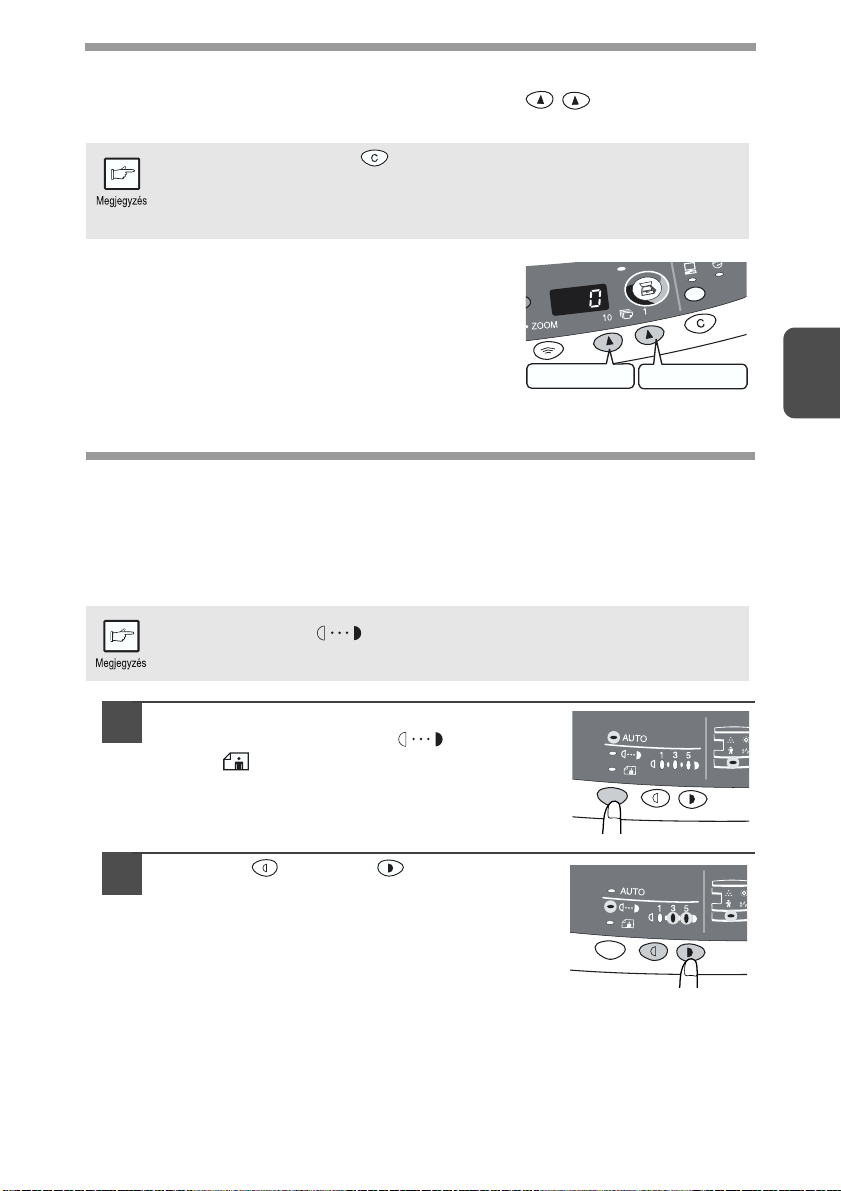
MÁSOLANDÓ MENNYISÉG MEGADÁSA
Adja meg a példányszámot a két másolási mennyiség ( , ) gomb
használatával, amikor a dokumentumüvegről másol.
• Nyomja meg a törlés ( ) gombot egy beírt szám törléséhez, ha
hibásan adta meg.
• Egy másolat készíthető a kiindulási beállítással, ti. amikor "0" jelenik
meg.
• Nyomja meg a jobboldali másolási mennyiség
gombot az egyes helyi értéken álló számjegy
megadásához 0-tól 9-ig. Ez a gomb nem fogja
megváltoztatni a tízes helyi értéken álló
számjegyet.
• Nyomja meg a baloldali másolási mennyiség
gombot a tízes helyi értéken álló számjegy
megadásához 1-től 9-ig.
Tízes helyi érték
Egyes helyi érték
MEGVILÁGÍTÁS BEÁLLÍTÁSA/FOTÓ MÁSOLÁS
A megvilágítás beállítása
A másolás tömörségének módosítására a legtöbb eredeti esetében nincs szükség
az automatikus megvilágítási módban. A másolási tömörség kézi módosításához
vagy fényképek másolásához a megvilágítási fokozat 5 lépésben módosítható.
Az AUTO és kézi ( ) módhoz használt másolási felbontás
megváltoztatható. (19. o.)
3
Nyomja meg a megvilágítási mód
1
kiválasztó gombot a kézi ( ) mód vagy
a fotó ( ) mód kiválasztásához.
A világos ( ) és sötét ( ) gombok
2
használatával módosítsa a megvilágítási
fokozatot. Ha a 2-es megvilágítási fokozatot
választja, a két baloldali kijelző egyszerre
fog világítani. Ugyanígy, ha a 4-es fokozatot
választja, a két jobboldali kijelző fog
egyszerre világítani.
15
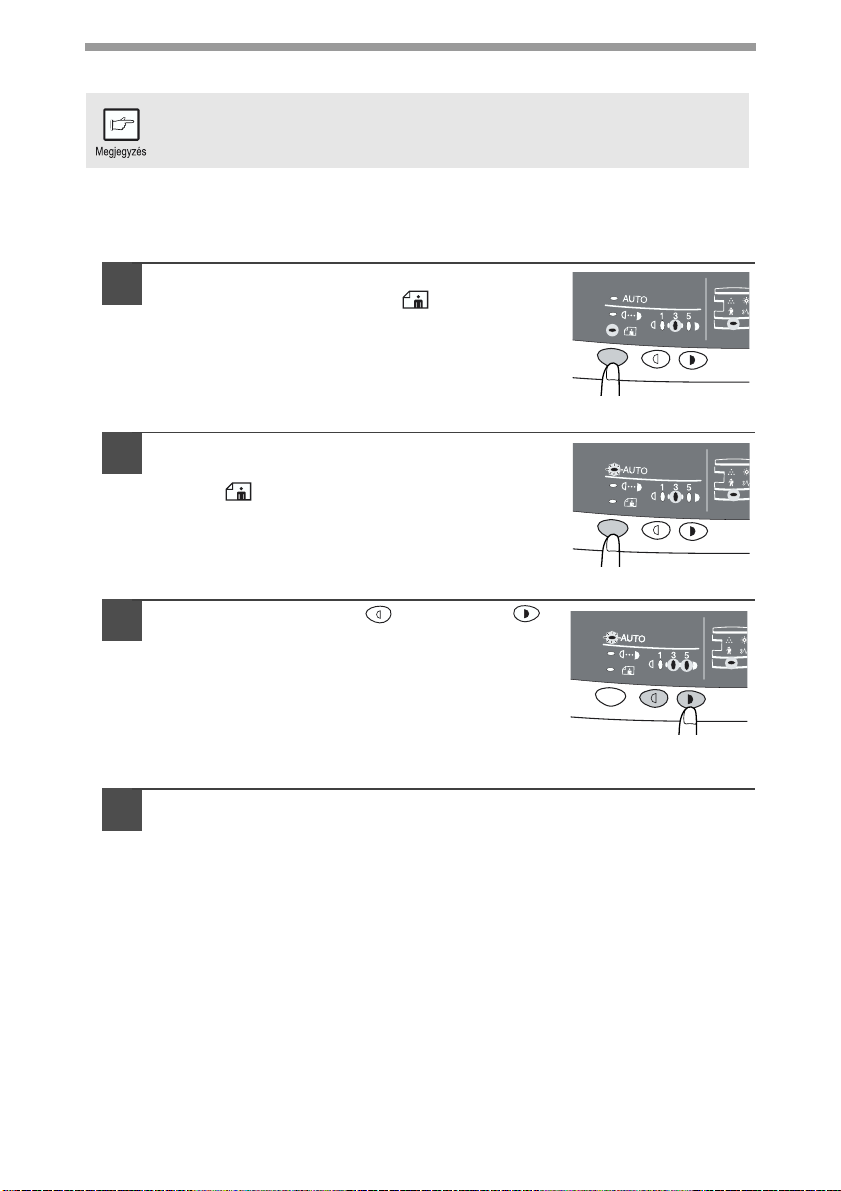
Automatikus megvilágítási beállítás
Ez az automatikus megvilágítási fokozat bekapcsolva marad, amíg újra
meg nem változtatja ezzel az eljárással.
Az automatikus megvilágítási fokozat úgy állítható be, hogy megfeleljen a másolási
szükségleteinek. Ez a fokozat a dokumentumüvegről történő másoláshoz van
beállítva.
Nyomja meg a megvilágítási mód
1
kiválasztó gombot a fotó ( ) mód
kiválasztásához.
Tartsa lenyomva a megvilágítási mód
2
kiválasztó gombot kb. 5 másodpercig.
A fotó ( ) kijelző kialszik, és az AUTO
kijelző elkezd villogni. Egy vagy két,
a kiválasztott automatikus megvilágítási
fokozatot jelölő megvilágítási kijelző
kigyullad.
Nyomja meg a világos ( ) vagy sötét ( )
3
gombot az automatikus megvilágítási
fokozat kívánt világosításához vagy
sötétítéséhez. Ha a 2-es megvilágítási
fokozatot választja, a két baloldali kijelző
egyszerre fog világítani. Ugyanígy, ha a 4-es
fokozatot választja, a két jobboldali kijelző
fog egyszerre világítani.
16
Nyomja meg a megvilágítás kiválasztó gombot. Az AUTO
4
kijelző abbahagyja a villogást, és folyamatosan világítani fog.
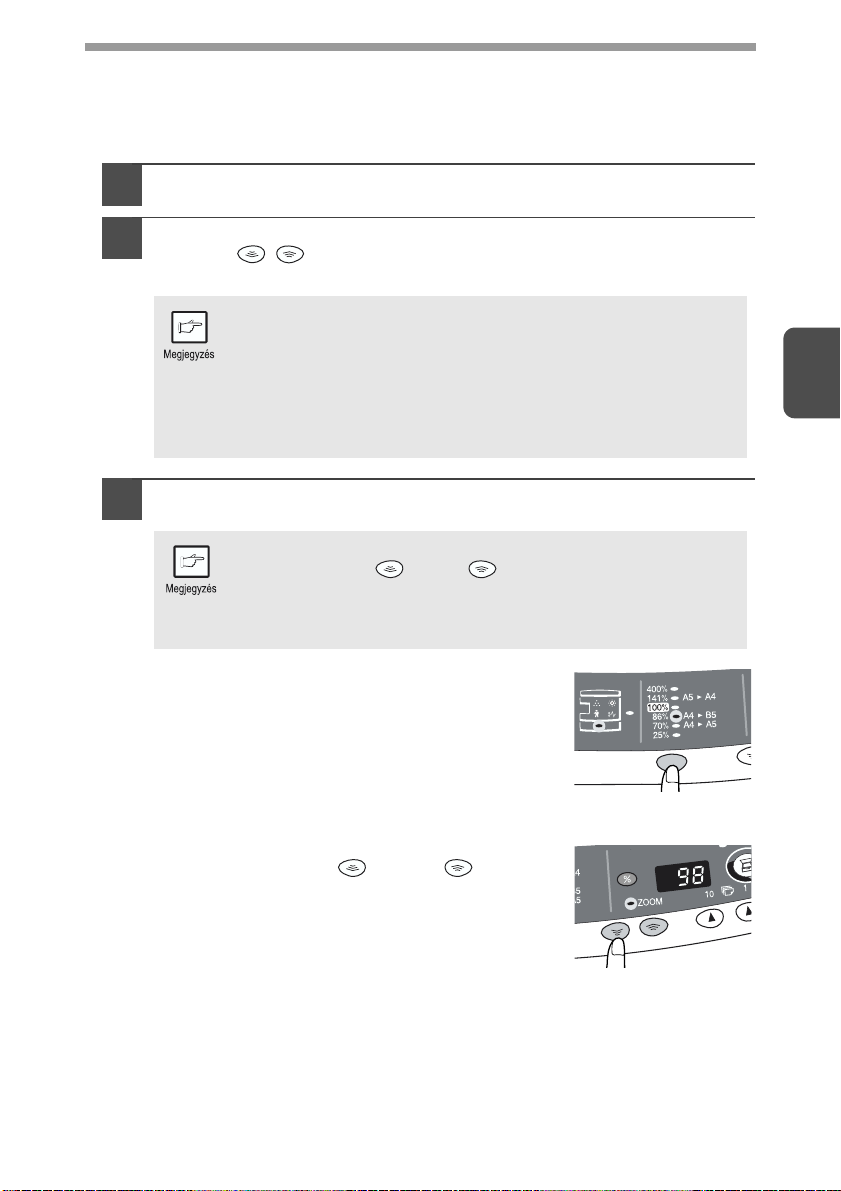
KICSINYÍTÉS/NAGYÍTÁS/ZOOM
Három előre beállított kicsinyítési arány és két nagyítási arány választható. A zoom
funkció lehetővé teszi a másolási arány kiválasztását 25-400%-ig, 1%-os
lépésekben.
Tegye be az eredetit, és ellenőrizze a papírméretet.
1
Használja a másolási arány kiválasztó gombot és/vagy
2
a zoom ( , ) gombokat a kívánt másolási arány
kiválasztásához.
• A másolási arány beállításának ellenőrzéséhez annak
megváltoztatása nélkül tartsa lenyomva a másolási arány
megjelenítése (%) gombot. Amikor a gombot elengedi,
a kijelző visszaáll a másolandó mennyiség megjelenítésére.
• Az arány 100%-ra való visszaállításához nyomja meg
a másolási arány kiválasztó gombot ismétlődően, amíg
a 100% kijelző világítani nem kezd.
Állítsa be a kicsinyítési/nagyítási arányt.
3
A másolási arány gyors csökkentéséhez vagy növeléséhez
tartsa nyomva a ( ) vagy ( ) gombot. Ugyanakkor, az
érték meg fog állni az előre beállított kicsinyítési vagy nagyítási
arányokon. Hogy ezeken az arányokon túl mozoghasson,
engedje el a gombot, majd nyomja meg és tartsa nyomva újra.
3
Előre beállított másolási arány
kiválasztásához:
Az előre beállított kicsinyítési és nagyítási
arányok: 25%, 70%, 86%, 141% és 400%.
Másolási arány kiválasztásához:
Amikor egy zoom ( vagy ) gombot
megnyom, a Zoom kijelző világítani kezd, és
a másolási arány megjelenik a kijelzőn.
17
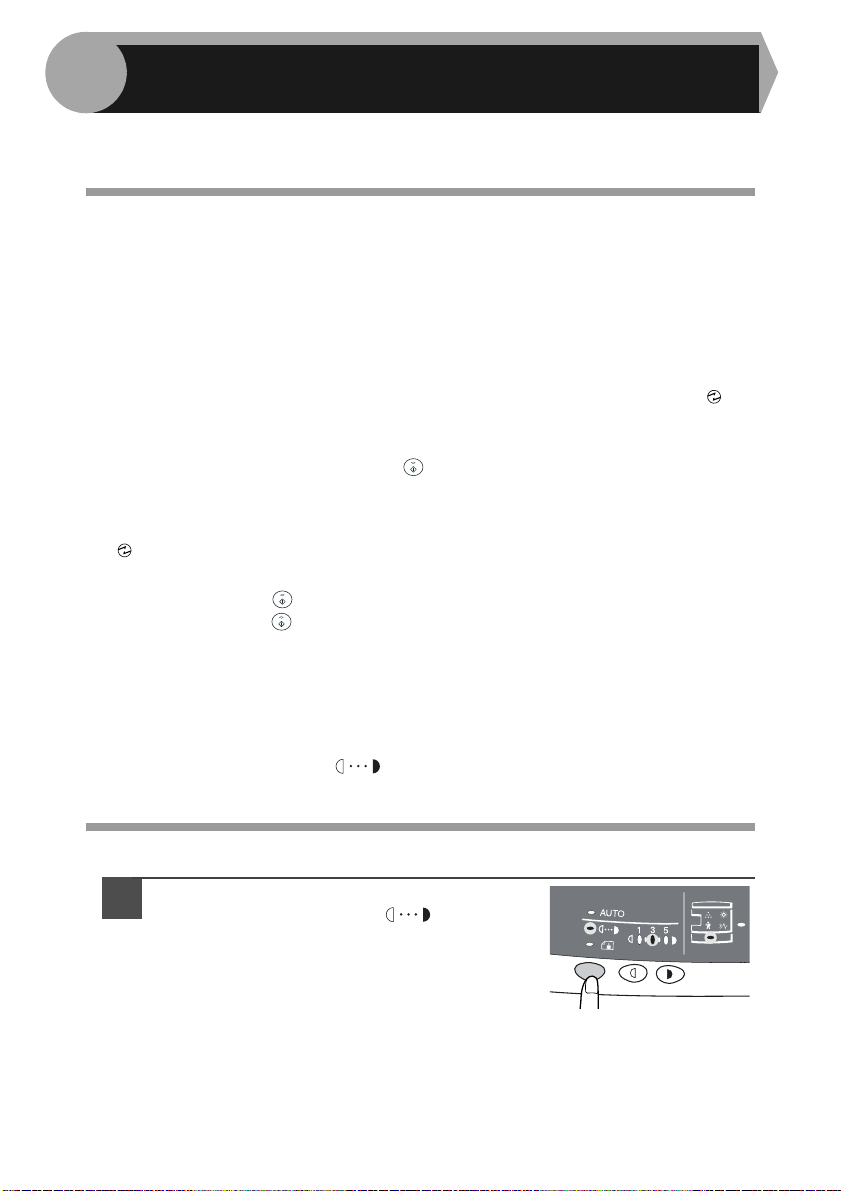
4
Ez a fejezet leírja a berendezés különleges funkcióit. Szükség szerint használja
ezeket a funkciókat.
KÜLÖNLEGES FUNKCIÓK
A KÜLÖNLEGES FUNKCIÓK LEÍRÁSA
Festéktakarékos üzemmód (18. oldal)
Csökkenti a festékfogyasztást kb. 10%-kal.
Energiatakarékos üzemmódok (19. oldal)
A berendezésnek két energiatakarékos üzemmódja van: előmelegítési mód és auto
kikapcsolási mód.
Előmelegítési üzemmód
Amikor a berendezés előmelegítési üzemmódba lép, az energiatakarékos ( )
kijelző kigyullad, és a többi kijelző úgy marad, ahogy volt. Ebben az állapotban
a fixáló egység alacsonyabb hőfokon van üzemben tartva, ezzel energiát takarítva
meg. Előmelegítési üzemmódból történő másoláshoz adja meg a kívánt
beállításokat, és nyomja meg a start ( ) gombot a szokványos másolási eljárást
alkalmazva.
Auto kikapcsolási üzemmód
Amikor a berendezés auto kikapcsolási üzemmódba lép, az energiatakarékos
( ) kijelző kigyullad, és a többi kijelző kialszik. Az auto kikapcsolási üzemmód
több energiát takarít meg, mint az előmelegítési üzemód, de hosszabb időt igényel
a másolás elkezdése előtt. Az auto kikapcsolási módból történő másoláshoz
nyomja meg a start ( ) gombot. Ezután adja meg a kívánt beállításokat, és
nyomja meg a start ( ) gombot a szokványos másolási eljárást alkalmazva.
Auto törlés (19. oldal)
A berendezés visszaáll a kiindulási beállításokra egy előre beállított időtartam
leteltével a másolás vagy a lapolvasás befejezése után. Ez az előre beállított
időtartam (auto törlési idő) megváltoztatható.
Az AUTO és KÉZI módok felbontása (19. oldal)
Beállíthatja az AUTO és KÉZI ( ) megvilágítási módokhoz használt másolási
felbontást.
18
FESTÉKTAKARÉKOS ÜZEMMÓD
Nyomja meg a megvilágítási mód
1
választó gombot a kézi ( ) mód
kiválasztásához.
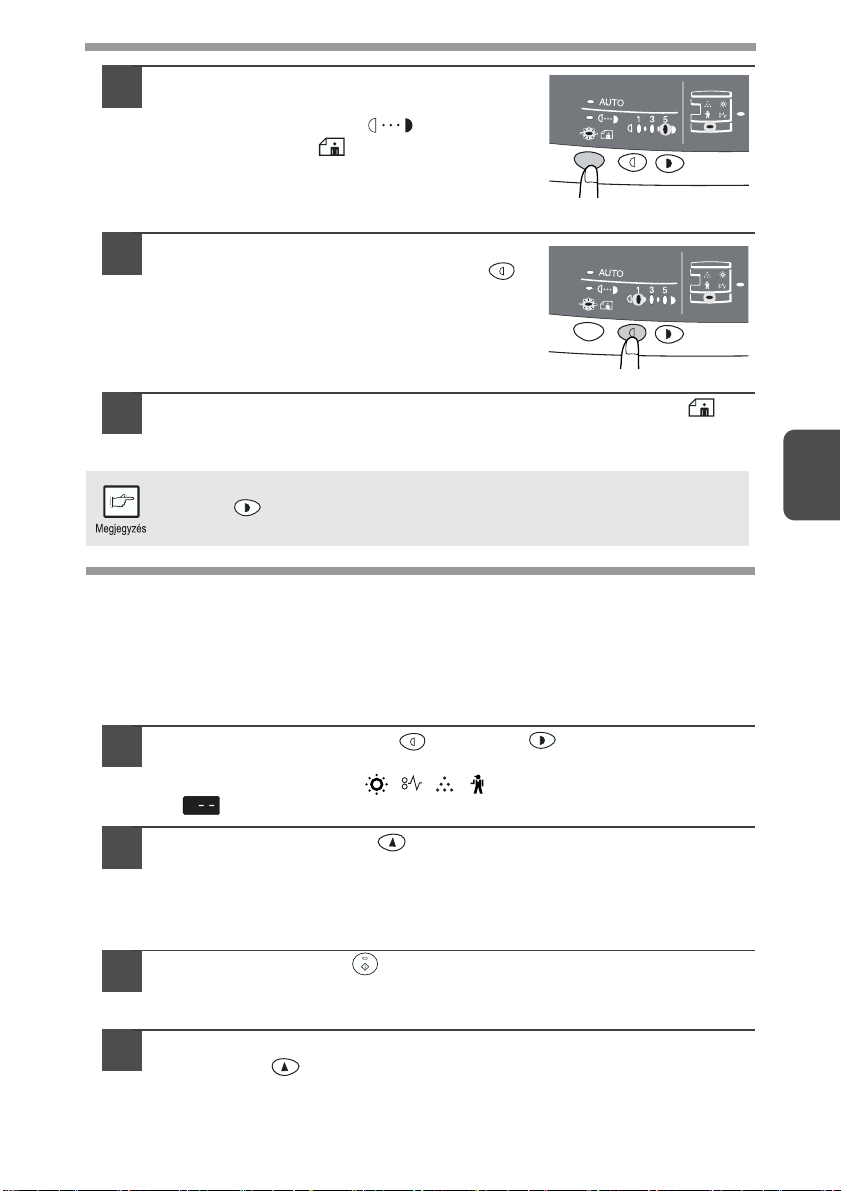
Nyomja le és tartsa nyomva
2
a megvilágítási mód választó gombot kb.
5 másodpercig.þA kézi ( ) kijelző
kialszik és a fotó ( ) kijelző elkezd
villogni. Az "5"-tel jelölt megvilágítási
kijelző kigyullad, jelezve, hogy a standard
festékfogyasztási mód van bekapcsolva.
A festéktakarékos üzemmódba való
3
belépéshez nyomja meg a világos ( )
gombot. Az "1"-gyel jelölt megvilágítási
kijelző kigyullad, jelezve, hogy
a festéktakarékos módot választotta.
Nyomja meg a megvilágítási mód választó gombot. A fotó ( )
4
kijelző abbahagyja a villogást, és a "3" jelzésű megvilágítási kijelző
kigyullad. A festéktakarékos üzemmód bekapcsolt.
A standard módba való visszatéréshez ismételje meg az eljárást, de
a sötét ( ) gombot használja az "5"-ös számú megvilágítási fokozat
kiválasztásához a 3. lépésben.
FELHASZNÁLÓI PROGRAMOK
A felhasználói programok bizonyos funkciók paramétereinek kívánt beállítását,
megváltoztatását vagy törlését teszik lehetővé.
Az energiatakarékos üzemmódok, az auto törlési idő és az
AUTO és KÉZI mód felbontásának beállítása
Tartsa nyomva a világos ( ) és sötét ( ) gombokat
1
egyszerre több mint 5 másodpercig, amíg az összes
figyelmeztető kijelző ( , , , ) villogni nem kezd, és
a " " megjelenik a kijelzőablakban.
A baloldali mennyiség ( ) gomb használatával válasszon egy
2
felhsználói programszámot (1: auto törlési idő, 2: előmelegítési
mód, 3: auto kikapcsolási időzítő, 5: auto kikapcsolási mód 6:
az AUTO és KÉZI mód felbontása). A válsztott szám villogni
kezd a kijelző baloldalán.
Nyomja meg a start ( ) gombot. A beírt programszám
3
folyamatosan világítani fog, és a programhoz kiválasztott
paraméterszám villogni fog a kijelző jobboldalán.
Válassza ki a kívánt paramétert a jobboldali másolandó
4
mennyiség ( ) gombbal. A beírt paraméterszám villogni fog
akijelző jobboldalán.
4
19
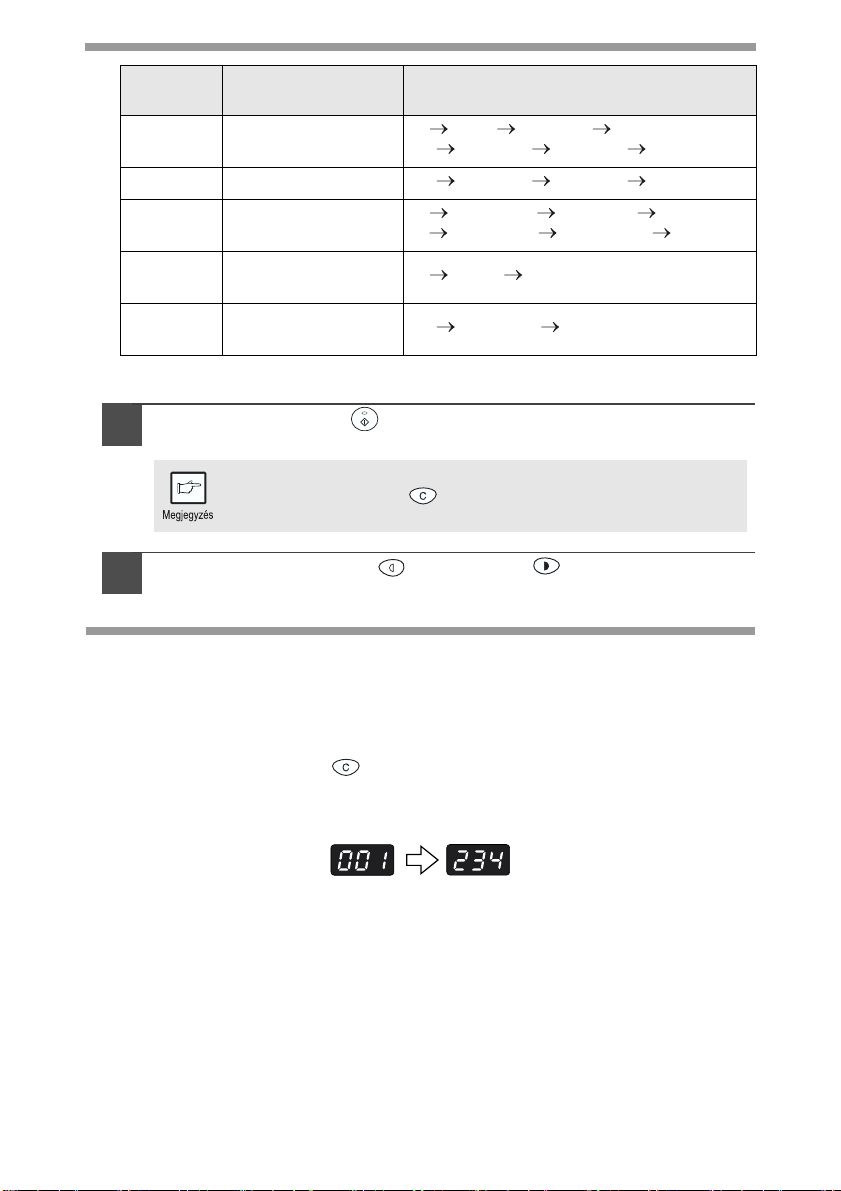
Program
száma
1 Auto törlési idő
2Előmelegítési mód *0 30mp, 1 60mp, 2 90mp
3
5
6
* A gyári alapbeállításokat csillag (*) jelöli.
Nyomja meg a start ( ) gombot. A kijelző jobboldalán látható
5
Auto kikapcsolási
időzítő
Auto kikapcsolási
mód
Az AUTO és KÉZI
mód felbontása
Mód Paraméterek
0 KI, 1 10mp, 2 30mp
*3 60mp, 4 90mp, 5 120mp
0 2perc., *1 5perc., 2 15perc.,
3 30perc., 4 60 perc., 5 120perc.
0 KI, *1 BE
*0 300dpi, 1 600dpi
szám folyamatosan világítani fog és a beírt érték tárolódik.
A beállítás megváltoztatásához vagy másik mód beállításához
nyomja meg a törlés ( ) gombot. A berendezés visszatér
a 2. lépéshez.
Nyomja meg a világos ( ) vagy sötét ( ) gombot
6
a szokványos másolási módhoz való visszatéréshez.
AZ ÖSSZES MÁSOLT PÉLDÁNY SZÁMÁNAK
MEGJELENÍTÉSE
Az alábbi eljárás alkalmazásával jelenítheti meg az összes másolt példány számát.
20
Tartsa nyomva a törlés ( ) gombot kb. 5 másodpercig. Az összes
másolt példány száma két lépésben jelenik meg, 3-3 számjeggyel.
Példa: Az összes másolat száma 1,234.

5
Ez a fejezet leírja, hogyan kell kicserélni a festékkazettát és hogyan kell tisztítani
a berendezést.
Kizárólag eredeti SHARP részeket és kellékeket használjon.
A legjobb másolási eredményekhez csak eredeti SHARP kellékeket
használjon, amelyek tervezése, kivitelezése és tesztelése a SHARP
fénymásolók maximális élettartamát és teljesítményét szolgálja.
Ellenőrizze a Genuine Supplies címkét a festék csomagolásán.
KARBANTARTÁS
FESTÉKKAZETTA CSERÉJE
Ha kigyullad a festékkazetta cseréje szükséges ( ) kijelző, hamarosan
szükségessé válik a festékkazetta cseréje. Szerezzen egy új kazettát. Ha
a festékkazetta cseréje szükséges ( ) kijelző villog, a festékkazettát ki kell
cserélni, mielőtt a másolást újra el lehet kezdeni. Az alábbi eljárást követve
cserélje ki a festékkazettát.
Sötét eredeti hosszú ideig tartó másolásánál a start ( ) kijelző villogni
kezdhet, a kijelző kigyulladhat, és a berendezés leállhat, még ha maradt
is festék. A berendezés kb. 2 percig festéket fog adagolni, majd
kigyullad a start ( ) kijelző. Nyomja meg a start ( ) gombot
a másolás újrakezdéséhez.
Nyissa ki az oldallapot az
1
oldallap nyitógombjának
megnyomásával.
Finoman nyomja meg
2
a homloklap mindkét oldalát
annak kinyitásához.
5
21

Finoman húzza ki
3
a festékkazettát a kioldókar
megnyomásával.
• A festékkazetta eltávolítása után ne rázza vagy ütögesse azt. Ez
a festék szivárgását okozhatja. Tegye a régi kazettát azonnal az
új kazetta dobozában található zacskóba.
• A helyi szabályozásnak megfelelő módon dobja ki a régi
festékkazettát.
Vegye ki a festékkazettát a zacskóból. Fogja meg a kazettát
4
mindkét oldalán, és rázza meg vízszintesen négyszer-ötször.
A kazetta megrázása után távolítsa el a festék védőfedelét.
négyszer-ötször
Zár
Festékkazetta
kioldókar
22
Festék védõfede
Úgy fogja meg a festékkazettát, ahogy azt az ábra mutatja. Ne a zárnál
fogva tartsa a kazettát. Csak a festék védőfedelének eltávolítása előtt
rázza meg a kazettát.
Finoman tolja be a festékkazettát
5
a vezetők mentén záródásig,
a kioldókar megnyomásával.
Távolítsa el a szalagot a zárról. Húzza
ki a zárat a festékkazettából, ahogy az
ábra mutatja. Dobja ki a zárat.
le

Csukja be a homloklapot,
6
majd az oldallapot az oldallap
nyitógombja melletti kerek
kiemelkedések
megnyomásával. A ( )
kijelző kialszik, és a start ( )
kijelző kigyullad.
A fedőlapok bezárásakor
biztonságosan zárja be
a homloklapot, majd zárja
be az oldallapot. Ha rossz
sorrendben zárja be
afedőlapokat, azok
megsérülhetnek.
Még az új festékkazetta beszerelése után is előfordulhat, hogy
a start ( ) kijelző nem gyullad ki, jelezve, hogy a másolást nem
lehet újrakezdeni (nincs elég festék adagolva). Ebben az esetben,
nyissa ki és zárja be az oldallapot. A másológép ismét adagolni fog
festéket kb. 2 percig, ezután a másolást újra el lehet kezdeni.
5
A FESTÉKKAZETTA ÉLETTARTAMA
Ha meg akarja tudni a megmaradt festék körülbelüli mennyiségét, kövesse az alább
leírt eljárást.
Nyomja le egyszerre a világos ( ) és a sötét ( ) gombot
1
több, mint 5 másodpercig, amíg az összes figyelmeztető kijelző
( , , , ) villogni nem kezd, és a " " meg nem jelenik
a kijelzőn.
Tartsa lenyomva a másolási arány kijelző (%) gombot több, mint
2
5 másodpercig.
A megmaradt festék körülbelüli mennyisége százalékformában megjelenik
a kijelzőn ("100", "75", "50", "25" vagy "10" jelenik meg). Ha az arány 10%nál kisebb, a () jelenik meg.
Nyomja meg a világos ( ) vagy a sötét ( ) gombot.
3
Az összes figyelmeztető kijelző kialszik.
23

A BERENDEZÉS TISZTÍTÁSA
A megfelelő gondoskodás elengedhetetlen, hogy tiszta, éles másolatokat kapjunk.
Rendszeresen szánjon néhány percet a berendezés tisztítására.
• A tisztítás előtt kapcsolja ki a hálózati kapcsolót, és húzza ki a hálózati
csatlakozót.
• Ne használjon higítót, benzint vagy más illékony tisztítóanyagokat. Az
deformációt, elszíneződést, állagromlást vagy rossz működést
okozhat.
Borítás
Törölje le a borítást puha, tiszta ruhával.
Dokumentumüveg és a takarólap hátoldala
Az üvegen vagy a takarólapon lévő szennyeződések szintén le lesznek másolva.
Törölje le az üveget és a takarólapot egy puha, száraz ronggyal. Ha szükséges,
nedvesítse meg a rongyot üvegtisztítóval.
Dokumentumüveg Takarólap
24

Töltőszál
Ha a másolatok elkezdenek csíkossá vagy foltossá válni, lehetséges, hogy
atöltőszál piszkos. Tisztítsa ki a töltőszálat az alábbi eljárás alkalmazásával.
Kapcsolja ki a hálózati kapcsolót. (13. o.)
1
Nyissa ki az oldallapot az oldallap nyitógombjának
2
megnyomásával.
Vegye ki a töltőszál-tisztítót a fülnél fogva. Illessze a töltőszál-
3
tisztítót a töltőszál jobb végéhez, finoman csúsztassa a tisztítót
a bal végéhez, majd távolítsa el. Ismételje meg ezt a műveletet
kétszer-háromszor.
Csúsztassa a töltőszál-tisztítót jobbról balra a töltőszál vájata
mentén. Ha a tisztítót megállítja útközben, foltok keletkezhetnek
a másolatokon.
5
Tegye vissza a töltőszál-
4
tisztítót eredeti helyére.
Zárja be az oldallapot a az
oldallap nyitógombja
közelében található kerek
kiemelkedések
megnyomásával.
Kapcsolja be a hálózati kapcsolót. (12. o.)
5
25

6
HIBAELHÁRÍTÁS
Ez a fejezet leírja az elakadás megszüntetését és a hibaelhárítást.
HIBAELHÁRÍTÁS
Ha bármilyen probléma adódik, ellenőrizze az alábbi listát a másológépszervizünkkel való kapcsolatba lépés előtt.
Hiba Lehetséges ok Megoldás Oldal
Be van dugva?
A berendezés nem
működik.
Üres másolatok
A másolatok túl
sötétek vagy túl
világosak.
Por, piszok, foltok
jelennek meg
a másolatokon.
Csíkos másolatok Tiszta a töltőszál? Tisztítsa ki a töltőszálat. 25
A papír gyakran
elakad.
A kép könnyen
lejön a másolatról.
Be van kapcsolva? Kapcsolja be a hálózati kapcsolót. 12
Jól be van zárva az oldallap? Finoman zárja be az oldallapot. 23
Be van zárva a homloklap?
Képpel lefele van az eredeti a
dokumentumüvegre
helyezve?
Az eredeti kép túl sötét vagy
túl világos?
Automatikus megvilágítási
módban van a berendezés?
Fotó megvilágítási módban
van a berendezés?
Piszkos a dokumentumüveg
vagy a takarófedél?
Pacás vagy foltos az eredeti? Használjon tiszta eredetit. –
Nem standard papírt
használ?
Gyűrött vagy nedves a papír?
Papírdarabok a gépben?
A papírtálca lapvezetői
nincsenek jól beállítva?
Túl sok a papír
a papírtálcában?
Túl nehéz a papír?
Nedves a papír?
Dugja be a berendezést egy földelt
konnektorba.
Finoman zárja be a homloklapot majd
az oldallapot.
Helyezze az eredetit képpel lefele
a dokumentumüvegre.
Kézileg módosítsa a megvilágítást. 15
Módosítsa az automatikus megvilágítási
fokozatot.
Törölje a fotó megvilágítási módot. 15
Tisztítsa rendszeresen. 24
Használjon standard papírt. Speciális
papír esetén az egylapos oldaladagolón
keresztül adagolja a papírt.
Egyenesen tárolja a papírt
a csomagolásban, száraz helyen.
Távolítsa el az elakadt papír összes
darabját.
Állítsa be jól a vezetőket a papírmérettől
függően. 8
Távolítsa el a papírtöbbletet a tálcából. 8
A megadott tartományon belüli papírt
használjon.
Cserélje száraz papírra. Ha hosszú
ideig nem használja a berendezést,
vegye ki a papírt a papírtálcából, és
a csomagolásában tárolja, száraz
helyen.
12
23
14
16
7
–
28
7
2
26

ÁLLAPOTKIJELZŐK
Ha az alábbi kijelzők kigyulladnak vagy villogni kezdenek a kezelőpanelen vagy az
alábbi alfanumerikus kódok megjelennek a kijelzőn, rögtön oldja meg a problémát
az alábbi táblázat és a hivatkozott oldal alapján.
Csak eredeti SHARP részeket és kellékeket használjon.
Jelzés Ok és megoldás Oldal
Előhívó cseréje
szükséges kijelző
Festékkazetta
cseréje szükséges
kijelző
Elakadás kijelző Villog
Karbantartás kijelző Világít
Az energiatakarékos kijelző
világít.
A papírtálca kijelző villog.
"CH" villog a kijelzőn.
"CH" ég a kijelzőn.
"P" villog a kijelzőn.
Egy betű és egy szám jelenik
meg váltakozva.
Világít
Világít
Villog
Előhívó szükséges. Lépjen kapcsolatba a hivatalos
márkaszerviz képviselőjével.
A festékkazetta cseréje hamarosan szükségessé
válik. Készítsen elő egy új kazettát. (AR-152T)
A festékkazettát ki kell cserélni. Cserélje ki egy újra.
(AR-152T)
Elakadás történt. Távolítsa el az elakadt papírt az
"ELAKADT PAPÍR ELTÁVOLÖTÁSA" leírása
alapján
A hivatalos SHARP márkaszerviz szakembere által
elvégzendő javítás szükséges.
A berendezés előmelegítési üzemmódban van.
Nyomja meg akármelyik gombot az előmelegítési
mód törléséhez.
A berendezés auto kikapcsolási üzemmódban
van.Nyomja meg a start ( ) gombot az auto
kikapcsolási mód törléséhez.
A papírtálca nincs jól bezárva. Nyomja be a tálcát a
gépbe szorosan.
A festékkazetta nincs beszerelve. Ellenőrizze, hogy
a kazetta be van-e szerelve. Ha a "CH" akkor is
villog, ha van egy megfelelően beszerelt kazetta,
azonnal lépjen kapcsolatba a SHARP
szervizközponttal.
Nyitva van az oldallap. Zárja be szorosan az
oldallapot az oldallap nyitógombja közelében
található kerek kiemelkedések megnyomásával.
A papírtálca üres.
Töltsön be papírt.
Elakadás történt a papírtálcában, az egylapos
oldaladagolónál. Vegye ki az elakadt papírt.
A papírtálca nincs rendesen betolva. Tolja be
megfelelően a tálcát.
Az olvasófej-rögzítő kapcsoló zárva van. Nyissa ki
az olvasófej-rögzítő kapcsolót, és kapcsolja
a hálózati kapcsolót ki és be.
31
21
21
28
31
18
18
–
21
–
8
28
-
31
6
Egy betű és egy szám jelenik
meg váltakozva.
Egy betű és egy szám jelenik
meg váltakozva.
A berendezés nem fog működni. Kapcsolja ki
a hálózati kapcsolót, húzza ki a hálózati kábelt
a konnektorból, és lépjen kapcsolatba a hivatalos
márkaszerviz képviselőjével.
Többet nem használhatja a festékkazettát
(Festékkazetta élettartamának vége). Lépjen
kapcsolatba a hivatalos márkaszerviz
képviselőjével.
-
-
27

ELAKADT PAPÍR ELTÁVOLÍTÁSA
Ha az elakadás ( ) kijelző villog, vagy a villog a kijelzőn, a berendezés le fog
állni elakadás miatt.
Nyissa ki az oldallapot, abban a sorrendben.
1
Az oldallap kinyitásához ld. "FESTÉKKAZETTA CSERÉJE" (21. o.).
Keresse meg az elakadás helyét. Vegye ki az elakadt papírt az
2
alábbi ábra egyes helyire vonatkozó utasításokat követve. Ha
a ( ) villog a kijelzőn, folytassa itt: "A: Elakadás
a papíradagolásnál" (29. o.)
Ha az elakadt papír errõl az oldalról
látszik, folytassa itt: „C: Elakadás a
papírtovábbításnál“. (30. o.)
Ha a papír itt akadt el, folytassa itt: „B:
Elakadás a fixálóegységben“. (29. o.)
Ha a papír itt akadt el, folytassa itt: „A:
Elakadás a papíradagolásnál“. (29. o.)
28

A: Elakadás a papíradagolásnál
Finoman távolítsa el az elakadt papírt a papíradagolási helyről,
1
amint az ábra mutatja. Amikor a ( ) villog a kijelzőn, és az
elakadt papír nem látszik a papíradagolási helyről, húzza ki
a papírtálcát, és vegye ki az elakadt papírt. Ha a papír nem
vehető ki, folytassa itt: "B: Elakadás a fixálóegységben".
A fixálóegység forró. Ne érjen a fixálóegységhez az elakadt
papír eltávolításakor. Ez égést vagy más sérülést okozhat.
Ne érintse meg a fényvezető hengert (zöld rész) az elakadt
papír eltávolításakor. Ez foltokat okozhat a másolatokon.
Zárja be az oldallapot a nyitógombja melletti kerek
2
kiemelkedések megnyomásával. Az elakadás ( ) kijelző
kialszik, és a start ( ) kijelző világítani kezd.
B: Elakadás a fixálóegységben
Engedje le a fixálóegység
1
kioldó karját.
Fixálóegység kioldó karja
6
29

Óvatosan távolítsa el az elakadt
2
papírt a fixálóegység alól, amint az
ábra mutatja. Ha a papírt nem lehet
kivenni, folytassa itt: "C: Elakadás
a papírtovábbításnál".
A fixálóegység forró. Ne érjen
a fixálóegységhez az elakadt
papír eltávolításakor. Ez égést
vagy más sérülést okozhat.
• Ne érintse meg a fényvezető hengert (zöld rész) az elakadt
papír eltávolításakor. Ez foltokat okozhat a másolatokon.
• Ne vegye ki az elakadt papírt a fixálóegység fölül. A papíron
lévő rögzítetlen festék foltot hagyhat a papírtovábbítási
helyen, foltos másolatokat eredményezve.
Emelje fel a fixálóegység kioldó karját, majd zárja be az oldallapot
3
a nyitógombja melletti kerek kiemelkedések megnyomásával. Az
elakadás ( ) kijelző kialszik, és a start ( ) kijelző kigyullad.
C: Elakadás a papírtovábbításnál
Engedje le a fixálóegység kioldó karját.
1
Ld. "B: Elakadás a fixálóegységben" (29. o.)
30
Nyissa ki a homloklapot.
2
A homloklap kinyitását ld. "A FESTÉKKAZETTA BESZERELÉSE" (21. o.).
Forgassa el az
3
adagológörgőt a nyíl
irányába, és óvatosan vegye
ki az elakadt papírt
a kimeneti részből.
Adagológörgõ

Emelje fel a fixálóegység kioldókarját, zárja be a homloklapot,
4
majd zárja be az oldallapot a nyitógombja melletti kerek
kiemelkedések megnyomásával. Az elakadás ( ) kijelző
kialszik, és a start ( ) kijelző kigyullad.
ELŐHÍVÓ SZÜKSÉGES
Ha az előhívó cseréje szükséges ( ) kijelző kigyullad, az előhívót ki kell cserélni.
AZ ELŐHÍVÓ CSERÉJÉT CSAK A HIVATALOS SHARP MÁRKASZERVIZ
SZAKEMBERE VÉGEZHETI EL. Lépjen kapcsolatba a szervizközponttal, amint
lehet.
KARBANTARTÁS SZÜKSÉGES
Ha a karbantartás ( ) kijelző kigyullad, hivatalos SHARP márkaszerviz
szakembere által elvégzendő javítás szükséges. Lépjen kapcsolatba
a szervizközponttal, amint lehet.
OLVASÓFEJ-RÖGZÍTŐ KAPCSOLÓ
Az olvasófej-rögzítő kapcsoló az eredetitartó alatt található. Ha a kapcsoló zárva van
( ), a berendezés nem fog működni. Oldja ki a kapcsolót ( ) az alábbiak szerint.
6
31

7
KIEGÉSZÍTŐ FELSZERELÉS (AL-12PKM)
A kiegészítő Nyomtató/Szkenner bővítő készlet (AL-12PKM) szoftvere telepítése
eljárásának és a nyomtató/szkenner kezelésének magyarázatát itt találhatja.
Az online útmutató használatának tudnivalói is megtalálhatók. Az AL-12PKM
telepítésének eljárásához nézze meg az AL-12PKM-hez mellékelt telepítési
útmutatót. A meghajtó ablakainak és más számítógépes monitorképek ábrázolásai
a Windows XP Home Edition alatt megjelenő ablakokat mutatják. Egyes szavak
ezeken az ábrákon kissé eltérhetnek a más operációs rendszerek alatt megjelenő
ablakokéitól.
Az alábbi kifejezés használatos ebben a fejezetben.
CD-ROM
A mellékelt CD-ROM-ot jelenti, a SHARP Személyi MFP sorozat szoftverével.
AZ SHARP SZEMÉLYI MFP SOROZAT SZOFTVERE
A mellékelt CD-ROM ehhez a berendezéshez való szoftvert tartalmaz.
MFP meghajtó
Szkenner meghajtó
Lehetővé teszi a berendezés lapolvasási funkciójának működtetését TWAINkompatíbilis és WIA-kompatíbilis alkalmazással.
Nyomtató meghajtó
Lehetővé teszi a berendezés nyomtató funkciójának működtetését
a számítógépről.
Nyomtatási állapot ablak
A nyomtatás állapota és az aktuális nyomtatás információja jelenik meg az
állapotfigyelő ablakon.
Sharpdesk
Integrált szoftverkörnyezet, amely megkönnyíti a dokumentum- és képfájlok
kezelését, és alkalmazások megindítását.
Gombkezelő
Gombkezelő: bekapcsolja a gépen elhelyezkedő SCANNER ( ) gombot.
32
A lapolvasási funkció csak Windows 98/Me/2000/XP-vel lehetséges,
USB kapcsolat használatával. Azoknak a felhasználóknak, akik
Windows 95/NT 4.0-t futtatnak vagy párhuzamos kapcsolatot
használnak, csak a nyomtatás lehetséges.

HARDVER- ÉS SZOFTVERIGÉNYEK
Ellenőrizze az alábbi hardver- és szoftverigényeket a szoftver telepítése céljából.
Számítógép típusa IBM PC/AT vagy kompatíbilis számítógép, USB1.1*1 vagy
kétirányú párhuzamos illesztővel felszerelve (IEEE 1284)
Operációs
rendszer
Monitor 800 x 600 képpontos (SVGA) monitor 256 színnel (vagy jobb)
Szabad hely
a merevlemezen
Más hardverigény Olyan környezet, amelyben a fentiekben felsorolt operációs
*1Windows 98, Windows Me, Windows 2000 Professional, Windows XP Professional
2
*
3
*
*2
vagy Windows XP Home Edition kompatíbilis előre telepített modell standardként USB
illesztővel felszerelve.
A nyomtatás nem lehetséges MS-DOS módban.
A rendszergazda felhatalmazása szükséges a szoftver telepítéséhez ezt a telepítőt használva.
Windows 95, Windows 98, Windows Me, Windows NT
Workstation 4.0 (ServicePack 5 vagy újabb)
Professional, Windows XP Professional
*3
Edition
150MB vagy több
rendszerek teljeskörűen működnek
*3
, Windows 2000
*3
, Windows XP Home
TELEPÍTÉS ELŐTT
Az alábbi táblázat az egyes Windows-verziókra és illesztő csatlakozási módokra
telepíthető meghajtókat és szoftvert ábrázolja.
MFP Meghajtó
Nyomtató
meghajtó/
Nyomtatási
ablak
Windows 98/Me/2000/XP
felhasználók, akik az
USB illesztős kapcsolatot
alkalmazzák
Windows 98/Me/2000/XP
felhasználók, akik a
párhuzamos illesztős
kapcsolatot alkalmazzák
Windows 95/NT 4.0
felhasználók
*1Ha a berendezés párhuzamos csatlakozón keresztül van csatlakoztatva, a Nyomtatási
állapot ablak csak akkor használható, ha a párhuzamos csatlakozó ECP módra van
állítva. A párhuzamos csatlakozó módjának beállításához nézze meg a számítógép
használati utasítását vagy kérdezze meg a számítógép gyártóját.
2
A Sharpdesk párhuzamos illesztő kapcsolat használata esetén telepíthető, egyébként
*
a berendezés szkenner funkciója nem használható.
Van más GDI nyomtató meghajtó vagy Windows Printing System
nyomtató is telepítve? Ha igen, vátoztassa meg a nyomtató csatlakozó
beállítást. A nyomtató csatlakozó beállítás megváltoztatásához ld. "MÁS
TELEPÍTETT MEGHAJTÓK HASZNÁLATA" (58. o.)
Lehetséges
Szkenner
meghajtó
Lehetséges Lehetséges Lehetséges
*1
Nem
lehetséges
Gombkezelő Sharpdesk
Nem
lehetséges
Lehetséges
*2
7
33

A telepítés folyamata
Nézze meg az alábbi táblázatot, majd kezdje meg a telepítést
Operációs
rendszer
Windows XP
Windows 98
Windows Me
Windows 2000
Windows 95/
NT 4.0
Illesztő A telepítés módjához hivatkozott oldalak
USB/
Párhuzamos
USB
Párhuzamos
USB
Párhuzamos
USB
Párhuzamos
Párhuzamos
Telepítés Windows XP-re (USB/párhuzamos illesztő)
(35. o.)
Telepítés Windows 98/Me/2000-re (USB illesztő) (39. o.)
Telepítés Windows 95/98/Me/NT4.0/2000-re
(Párhuzamos illesztő) (42. o.)
Telepítés Windows 98/Me/2000-re (USB illesztő) (39. o.)
Telepítés Windows 95/98/Me/NT4.0/2000-re
(Párhuzamos illesztő) (42. o.)
Telepítés Windows 98/Me/2000-re (USB illesztő) (39. o.)
Telepítés Windows 95/98/Me/NT4.0/2000-re
(Párhuzamos illesztő) (42. o.)
Telepítés Windows 95/98/Me/NT4.0/2000-re
(Párhuzamos illesztő) (42. o.)
34

A SZOFTVER TELEPÍTÉSE
A fejezetben az alábbi kifejezés található.
MFP
A berendezést jelenti, mint nyomtatót és szkennert.
• A leírás feltételezi, hogy az egeret jobbkezes használatra konfigurálták.
Nyomtatáshoz vagy lapolvasáshoz a berendezés online állapotben
•
kell legyen.
• A szkenner funkció csak akkor működik, ha USB illesztő kábelt használ.
• Ha bármilyen hibaüzenet jelenik meg, a képernyőn megjelenő
utasításokat követve oldja meg a problémát. Miután megoldódott
a probléma, a telepítési eljárás folytatódik. A problémától függően
lehetséges, hogy ki kell lépnie a telepítőből. Ebben az esetben kattintson
a "Mégse" gombra, hogy kilépjen a telepítőből. A probléma megoldása
után az elejétől telepítse újra a szoftvert.
Telepítés Windows XP-re (USB/párhuzamos illesztő)
A telepítés elkezdése előtt ellenőrizze, hogy az USB vagy a párhuzamos illesztő
kábel nincs az MFP-hez csatlakoztatva.
Tegye be a mellékelt CD-ROM-ot a CD-ROM meghajtóba.
1
Kattintson a "Start" gombra, kattintson a "Saját gép"-re ( ),
2
majd kattintson kétszer a CD-ROM ( ) ikonra.
Ha bármilyen "Új hardver hozzáadása Varázsló" üzenet megjelenik
a szoftver telepítésekor, kattintson a "Mégse" gombra.
Kattintson kétszer az "Illesztőprogram-telepítő" ( ) ikonra.
3
Ha megjelenik a nyelv kiválasztásának ablaka, miután kétszer
a "Illesztőprogram-telepítő" ikonra kattintott, válassza ki a használni kívánt
nyelvet, majd kattintson a "Tovább" gombra. (Általában automatikusan
a megfelelő nyelv lesz kiválasztva.)
Válassza ki a telepítendő szoftver-
4
csomagokat, majd kattintson
a "Tovább" gombra.
A képernyőn megjelenő listán pipával ( )
megjelölt szoftvercsomagok lesznek telepítve.
Kattintson "A README fájl megjelenítése"
gombra a választott csomag tudnivalóinak
megjelenítéséhez.
7
35

• Ha a párhuzamos illesztő kapcsolatot használja, ne válassza
a Gombkezelő jelölőnégyzetet, mert ezt a funkciót nem támogatja
a párhuzamos illesztő.
• Ha megjelenik az alábbi képernyő, kattintson az "OK" gombra. Nézze
át a "TELEPÍTÉS ELŐTT" c. fejezet tartalmát (33. o.), ezután csak
a megfelelő szoftvercsomagokat válassza a telepítéshez.
Tekintse át a telepítendő
5
szoftvercsomagokat a képernyőn, majd
kattintson a "Indítás" gombra.
A telepítendő szoftvercsomagok megjelennek
a képernyőn. Ha nem megfelelő csomagok
jelennek meg, kattintson a "Vissza" gombra,
hogy ismét kiválassza a megfelelő
csomagokat.
Fájlok másolása az MFP meghajtó telepítéséhez. (Ez a lépés
6
akkor kezdődik, ha ezt választotta a 4. lépésben).
A "Üdvözöljük" ablak üzenetének jóváhagyása után kattintson
1
a "Tovább" gombra.
Megjelenik egy ablak, azt kérve, hogy ellenőrizze, hogy az
2
illesztőkábel nincs a berendezéshez csatlakoztatva. Ellenőrizze,
hogy az illesztőkábel nincs csatlakoztatva, és kattintson
a "Tovább" gombra.
Kattintson a "Tovább" gombra az MFP
3
meghajtó telepítéséhez lemásolandó fájlokat
mutató ablakban.
A telepítőprogram elkezdi az adatállományok
másolását. Ha az alábbi ablak megjelenik a fájlok
másolása közben (az üzenet több egynél
többször is megjelenhet), kattintson a "Telepítés
folytatása"-re.
Amikor megjelenik "Az MFP-illesztőprogram telepítése
4
befejeződött." ablak, kattintson az "OK" gombra.
Elindul a Gombkezelő telepítő.
36

Kezdje el a Gombkezelő telepítését (Ez a lépés akkor kezdődik,
7
ha ezt választotta a 4. lépésben).
A "Üdvözöljük" ablak üzenetének jóváhagyása után kattintson
1
a "Tovább" gombra.
Olvassa el az üzenetet a "Kérem, olvassa el az alábbi tájékoztatót."
2
ablakban, majd kattintson a "Tovább" gombra.
Amikor megjelenik egy üzenet, amely lehetővé teszi, hogy
3
meghatározza a telepítendő szoftver helyét, kattintson a "Tovább"
gombra.
Ha a program kiírja, hogy "Kívánja, hogy a Gombkezelő a Windows
4
rendszerrel együtt induljon el?", jelölje meg az "Igen"-t, és
kattintson az "OK" gombra.
A telepítőprogram elkezdi a fájlok másolását.
Kattintson a "Befejezés" gombra, amikor megjelenik a telepítés
5
befejezéséről tudósító üzenet.
Elindul a Sharpdesk telepítő.
Kezdje el a Sharpdesk telepítését (Ez a lépés akkor kezdődik,
8
ha ezt választotta a 4. lépésben).
A "Welcome to Sharpdesk installation" ablakban megjelenő
1
üzenet jóváhagyása után kattintson a "Next" gombra.
Olvassa el az üzenetet az "Információ" ablakban, majd kattintson
2
a "Next" gombra.
Amikor megjelenik a "Choose Destination Location" ablak,
3
kattintson a "Next" gombra.
Amikor megjelenik a "Select Program Folder" ablak, kattintson
4
a "Next" gombra.
A telepítőprogram elkezdi a fájlok másolását.
Kattintson a "Finish" gombra, amikor megjelenik a telepítés
5
befejezéséről tudósító üzenet.
Kattintson a "Bezár" gombra, amikor
9
megjelenik a telepítés befejezéséről
tudósító üzenet. Amikor megjelenik
a "Most csatlakoztassa az MFPinterfészkábelt a PC-hez. Ezzel befejezi
az illesztőprogram telepítését és
beállítását." ablak, kattintson az "OK"
gombra.
A telepítés után megjelenhet egy
üzenet, hogy indítsa újra
a számítógépet. Ebben az esetben
kattintson a "Igen" gombra
a számítógép újraindításához.
7
37

Ellenőrizze, hogy az MFP be van-e kapcsolva, majd
10
csatlakoztassa az USB illesztőkábelt vagy a párhuzamos
illesztőkábelt. (59. o.)
A Windows észleli a berendezést, és megjelenik a Plug and Play ablak. Ha
Windows XP-t használ párhuzamos illesztővel, menjen a 12. lépésre.
Kezdje el a szkenner meghajtó telepítését.
11
12
Megjelenik a "SHARP AR-xxxx" (ahol az xxxx a berendezésének
1
típusneve) az "Új hardver hozzáadása Varázsló"
párbeszédpanelben. Válassza a "Telepítse a szoftvert beavatkozás
nélkül (ajánlott)"-at, és kattintson a "Tovább" gombra.
Megjelenik a "Hardver telepítő" párbeszédpanel. Kattintson
2
a "Tovább" gombra.
Amikor a meghajtó telepítése befejeződött, kattintson
3
a "Befejezés" gombra a szkenner meghajtó telepítésének
befejezéséhez.
Kezdje el a nyomtató meghajtó telepítését.
Megjelenik a "SHARP AR-xxxx" (ahol az xxxx a berendezésének
1
típusneve) az "Új hardver hozzáadása Varázsló"
párbeszédpanelben. Válassza a "Telepítse a szoftvert beavatkozás
nélkül (ajánlott)"-t, és kattintson a "Tovább" gombra.
Megjelenik a "Hardver telepítő" párbeszédpanel. Kattintson
2
a "Folytatás" gombra.
Amikor a meghajtó telepítése befejeződött, kattintson
3
a "Befejezés" gombra a nyomtató megható telepítésének
befejezéséhez.
Befejezte az összes szoftver telepítését.
38

Telepítés Windows 98/Me/2000-re (USB illesztő)
A telepítés elkezdése előtt ellenőrizze, hogy az USB illesztő kábel nincs
csatlakoztatva az MFP-hez.
Helyezze a mellékelt CD-ROM-ot a CD-ROM meghajtóba.
1
Kattintson kétszer a "Saját gép"-re ( ), majd kattintson
2
kétszer a CD-ROM ( ) ikonra.
Ha a gép új hardver megtalálását jelzi vagy az "Új hardver hozzáadása
Varázsló" üzenet megjelenik a szoftver telepítése közben, kattintson
a "Mégse" gombra.
Kattintson kétszer a "Illesztőprogram-telepítő" ( ) ikonra.
3
Ha a nyelv beállítási ablak megjelenik miután kétszer
a "Illesztőprogram-telepítő" ikonra kattintott, válassza ki a használni
kívánt nyelvet, és kattintson a "Tovább" gombra. (Általában
automatikusan a megfelelő nyelv lesz kiválasztva.)
Válassza ki a telepítendő
4
szoftvercsomagot, majd kattintson
a "Tovább" gombra.
A listán pipával ( ) jelölt szoftvercsomagok
lesznek telepítve. Kattintson a "A README fájl
megjelenítése" gombra a választott csomag
tudnivalóinak megjelenítéséhez.
Ha megjelenik az alábbi ablak, kattintson az "OK" gombra. Nézze
át a "TELEPÍTÉS ELŐTT" (33. o.), tartalmát, majd csak a megfelelő
szoftvercsomagokat válassza ki a telepítéshez.
Tekintse át a telepítendő szoftvercsomagokat a képernyőn,
5
majd kattintson a "Start" gombra.
A telepítendő szoftvercsomagok megjelennek a képernyőn. Ha nem
megfelelő csomagok jelennek meg, kattintson a "Vissza" gombra, hogy újra
kiválassza a megfelelő csomagokat.
7
39

Fájlok másolása az MFP meghajtó telepítéséhez.
6
Az Üdvözöljük" ablak üzenetének jóváhagyása után kattintson
1
a "Tovább" gombra.
Megjelenik egy párbeszédpanel, azt kérve, hogy ellenőrizze, hogy
2
az illesztőkábel nincs csatlakoztatva a berendezéshez. Ellenőrizze,
hogy az illesztőkábel nincs csatlakoztatva, és kattintson
a "Tovább" gombra.
Kattintson a "Tovább" gombra az MFP
3
meghajtó telepítéséhez másolandó fájlokat
mutató ablakban.
A telepítőprogram elkezdi a fájlok másolását.
Windows 2000-ben, ha megjelenik az alábbi
ablak a fájlok másolása közben, (az üzenet
többször is megjelenhet), kattintson a "Igen"
gombra.
Amikor az összes fájl le lett másolva az USB
4
illesztő kapcsolathoz, megjelenik az alábbi
ablak. Hacsak nem akar párhuzamos
kapcsolathoz is telepíteni meghajtókat,
kattintson a "Nem" gombra.
Amikor "Az MFP-illesztőprogram telepítése befejeződött." ablak
5
megjelenik, kattintson az "OK" gombra.
A Gombkezelő telepítő elindul.
Kezdje el a Gombkezelő telepítését (Ez a lépés akkor kezdődik,
7
ha ezt választotta a 4. lépésben).
Az Üdvözöljük" ablak üzenetének jóváhagyása után kattintson
1
a "Tovább" gombra.
Olvassa el az üzenetet a "Kérem, olvassa el az alábbi tájékoztatót."
2
ablakban, majd kattintson a "Tovább" gombra.
Amikor megjelenik egy üzenet, amely lehetővé teszi, hogy
3
meghatározza a telepítendő szoftver helyét, kattintson a "Tovább"
gombra.
Ha a program kiírja, hogy "Kívánja, hogy a Gombkezelő a Windows
4
rendszerrel együtt induljon el?", jelölje meg az "Igen"-t, és
kattintson az "OK" gombra.
A telepítőprogram elkezdi a fájlok másolását.
Kattintson a "Befejezés" gombra, amikor megjelenik a telepítés
5
befejezéséről tájékoztató üzenet.
A Sharpdesk telepítő elindul.
40

Kezdje el a Sharpdesk telepítését (Ez a lépés akkor kezdődik,
8
ha ezt választotta a 4. lépésben).
A "Welcome to Sharpdesk installation" ablakban megjelenő
1
üzenet jóváhagyása után kattintson a "Next" gombra.
Olvassa el az üzenetet az "Information" ablakban, majd kattintson
2
a "Next" gombra.
Amikor a "Choose Destination Location" ablak megjelenik,
3
kattintson a "Next" gombra.
Amikor a "Select Program Folder" ablak megjelenik, kattintson
4
a "Next" gombra.
A telepítőprogram elkezdi a fájlok másolását.
Ha megjelenik az "This program is about to
install Sharpdesk imaging, which does not
support LZW compression." ablak, válaszoljon
a kérdésre a Sharpdesk telepítésének
folytatásához.
Kattintson a "Finish" gombra, amikor megjelenik a telepítés
5
befejezéséről tájékoztató üzenet.
Kattintson a "Bezár" gombra, amikor
9
megjelenik a telepítés befejezéséről
tájékoztató üzenet. Amikor megjelenik
a "Most csatlakoztassa az MFPinterfészkábelt a PC-hez." vagy a "A
Windows újraindítása után..." ablak,
kattintson az "OK" gombra.
A telepítés után megjelenhet egy
üzenet, hogy indítsa újra
a számítógépet. Ebben az esetben
kattintson a "Igen" gombra
a számítógép újraindításához.
Ellenőrizze, hogy az MFP be van-e kapcsolva, majd
10
csatlakoztassa az USB illesztőkábelt vagy a párhuzamos
illesztőkábelt. (59. o.)
A Windows észlelni fogja az egységet, és megjelenik a Plug and Play ablak.
Kövesse az utasításokat a Plug and Play ablakban, amelyek
11
megjelennek az Ön Windows verziójában a telepítés
kezdetéhez.
A szoftver telepítése befejeződött.
7
41

Telepítés Windows 95/98/Me/NT4.0/2000-re
(Párhuzamos illesztő)
A telepítés elkezdése előtt ellenőrizze, hogy az USB vagy a párhuzamos illesztő
kábel nincs az MFP-hez csatlakoztatva.
Helyezze a mellékelt CD-ROM-ot a CD-ROM meghajtóba.
1
Kattintson kétszer a "Saját gép"-re ( ), majd kattintson
2
kétszer a CD-ROM ( ) ikonra.
Ha a gép új hardver megtalálását jelzi vagy az "Új hardver hozzáadása
Varázsló" üzenet megjelenik a szoftver telepítése közben, kattintson
a "Mégse" gombra.
Kattintson kétszer az "Illesztőprogram-telepítő" ( ) ikonra.
3
Ha a nyelv beállítási ablak megjelenik miután kétszer
az "Illesztőprogram-telepítő" ikonra kattintott, válassza ki a használni
kívánt nyelvet, és kattintson a "Tovább" gombra. (Általában
automatikusan a megfelelő nyelv lesz kiválasztva.)
Válassza ki a telepítendő
4
szoftvercsomagot, majd kattintson
a "Tovább" gombra.
A listán pipával ( ) jelölt szoftvercsomagok
lesznek telepítve.
Kattintson a "A README fájl megjelenítése"
gombra a választott csomag tudnivalóinak
megjelenítéséhez.
Windows 95/NT 4.0-ban
a "Gombkezelő" nem jelenik meg.
Windows 98/Me/2000 alatt ne
válassza a "Gombkezelő"
jelölőnégyzetet, mert ez nincs
támogatva a párhuzamos illesztő
használatánál.
42
Megjelenik a következő ablak. Ellenőrizze, hogy a páhuzamos
5
illesztőkábel nincs csatlakoztatva, és kattintson az "OK"-ra.
Windows 95/NT 4.0 Windows 98/Me/2000
Tekintse át a csomag tartalmát a képernyőn, majd kattintson
6
a "Start" gombra.
A telepítendő szoftvercsomagok megjelennek a képernyőn. Ha nem
megfelelő csomagok jelennek meg, kattintson a "Vissza" gombra, hogy
csak a megfelelő szoftvercsomagokat válassza ki.

Fájlok másolása az MFP meghajtó telepítéséhez és
7
a párhuzamos illesztő kapcsolat létrehozásához (Ez a lépés
akkor kezdődik, ha ezt választotta a 4. lépésben).
Az "Üdvözöljük" ablak üzenetének jóváhagyása után kattintson
1
a "Tovább" gombra.
Megjelenik egy párbeszédpanel, azt kérve, hogy ellenőrizze, hogy
2
az illesztőkábel nincs csatlakoztatva a berendezéshez. Ellenőrizze,
hogy az illesztőkábel nincs csatlakoztatva, és kattintson
a "Tovább" gombra.
Kattintson a "Tovább" gombra az MFP
3
meghajtó telepítéséhez másolandó fájlokat
mutató ablakban.
A telepítőprogram elkezdi a fájlok másolását.
Windows 2000-ben, ha megjelenik az alábbi
ablak a fájlok másolása közben, (az üzenet
többször is megjelenhet), kattintson a "Igen"
gombra.
Megjelenik az alábbi ablak. Kattintson az "Igen" gombra, ezután
4
megjelenik a következő ablak. Válassza ki a berendezése
típusnevével azonos típusszámot, és kattintson a "Tovább"
gombra.
Azt a megjelenített típusszámot válassza, amelyik megegyezik
a berendezés típusnevével. Ha nem egyeznek meg, a meghajtó nem
megfelelően lesz telepítve.
Hozza létre a nyomtató-beállításokat, és
5
kattintson a "Tovább" gombra.
A használt csatlakozónak válassza az "LPT1"-et.
Ha az "LPT1" nem jelenik meg, valószínűleg
másik nyomtató vagy kiegészítő eszköz
használja az "LPT1"-et. Ellenőrizze a többi
nyomtatót és kiegészítő eszközt, és változtassa
meg a csatlakozó beállítását amint szükséges,
hogy egyik se használja az "LPT1"-et. Ha azt
akarja, hogy a MFP berendezés legyen az
alapértelmezés szerinti nyomtató, válassza
az "Igen"-t. Ha nem, válassza a "Nem"-et.
Amikor "A Telepítő befejezte a telepítéshez szükséges információk
6
összegyűjtését." ablak megjelenik, kattintson az "Igen" gombra.
A párhuzamos illesztő meghajtó telepítése lezárult.
Amikor "Az MFP-illesztőprogram telepítése befejeződött." ablak
7
megjelenik, kattintson az "OK" gombra.
A Sharpdesk telepítő elindul.
7
43

Kezdje el a Sharpdesk telepítését (Ez a lépés akkor kezdődik,
8
ha ezt választotta a 4. lépésben).
A "Welcome to Sharpdesk installation" ablakban megjelenő
1
üzenet jóváhagyása után kattintson a "Next" gombra.
Olvassa el az üzenetet az "Information" ablakban, majd kattintson
2
a "Next" gombra.
Amikor a "Choose Destination Location" ablak megjelenik,
3
kattintson a "Next" gombra.
Amikor a "Select Program Folder" ablak megjelenik, kattintson
4
a "Next" gombra.
A telepítőprogram elkezdi a fájlok másolását.
Ha megjelenik az "This program is about to
install Sharpdesk imaging, which does not
support LZW compression." ablak, válaszoljon a
kérdésre a Sharpdesk telepítésének
folytatásához.
Kattintson a "Finish" gombra, amikor megjelenik a telepítés
5
befejezéséről tájékoztató üzenet.
Kattintson a "Bezár" gombra, amikor
9
megjelenik a telepítés befejezéséről
tájékozató üzenet. Ha megjelenik a
"Most csatlakoztassa az MFPinterfészkábelt a PC-hez." vagy a "A
Windows újraindítása után..." ablak,
kattintson az "OK" gombra.
44
A telepítés után megjelenhet egy
üzenet, hogy indítsa újra
a számítógépet. Ebben az esetben
kattintson az "Igen" gombra
a számítógép újraindításához.
Ellenőrizze, hogy az MFP be van-e kapcsolva, majd
10
csatlakoztassa az USB illesztőkábelt vagy a párhuzamos
illesztőkábelt.
A szoftver telepítése befejeződött.

KIJELZŐK A KEZELŐPANELEN
Az ON LINE kijelző és a start ( ) kijelző a nyomtató vagy szkenner állapotát jelzik.
SCANNER kijelzõ
ON LINE kijelzõ
Start kijelzõ
Energiatakarékos mód kijelzõ
Start kijelző
Be: Jelzi, hogy a berendezés készen áll másolásra vagy lapolvasás történik.
Villogó: A kijelző az alábbi helyzetekben villog:
• Ha egy nyomtatási munkát megszakítanak.
• Ha egy másolási munkát tárolnak.
• Ha egy másolási vagy nyomtatási munka közben töltik újra a festéket.
Ki: A kijelző az alábbi helyzetekben nem világít:
• Másolás vagy lapolvasás közben.
• A berendezés automatikus kikapcsolási módban van.
• Ha elakadás vagy hiba történik.
ON LINE kijelző
Az ON LINE gomb megnyomására az on line és az off line módok váltják egymást.
Be: Jelzi, hogy a berendezés készen áll nyomtatásra vagy lapolvasás
történik.
(On line)
Villogó: Nyomtatás történik vagy adat érkezik egy számítógépről.
Ki: Másolás történik. (Off line)
Energiatakarékos mód kijelző
Be: Jelzi, hogy a berendezés energiatakarékos üzemmódban van.
Villogó: Jelzi, hogy a berendezés bekapcsol (ha az oldallapot kinyitják és
becsukják vagy a hálózati kapcsolót ki- és bekapcsolják).
Scanner kijelző
Be: A SCANNER ( ) gombot megnyomta, és a berendezés lapolvasási
üzemmódban van.
Villogó: A számítógépről egy lapolvasási feladatot végeznek, vagy lapolvasási
adat van tárolva a berendezés memóriájában.
Ki: A berendezés fénymásoló üzemmódban van.
7
45

A NYOMTATÓ ÜZEMMÓD HASZNÁLATA
A nyomtató funkció problémáit ld. Online Útmutató vagy a meghajtó
súgófájlja.
A nyomtatómeghajtó megnyitása (a Start menüből)
Az alábbi eljárások bármelyikével nyissa meg a nyomtató meghajtó beállítási ablakát
Kattintson a "Start" gombra.
1
Kattintson a "Vezérlőpult"-ra, válassza a "Nyomtatók"-at, majd
2
kattintson a "Nyomtatók és faxok"-ra.
Windows 95/98/Me/NT4.0/2000 alatt válassza a "Beállításokat", és
kattintson a "Nyomtatókra".
Kattintson a "SHARP AR-xxxx" (ahol az xxxx a berendezésének
3
típusneve) nyomtató meghajtó ikonra a "Nyomtatók" ablakban,
és a "Fájl" menüből, válassza a "Tulajdonságokat".
A Windows NT 4.0-n válassza a "Dokumentum
alapértelmezett adatai"-t a nyomtató meghajtó beállítási
ablakának megnyitásához.
Kattintson a "Nyomtatási beállítások" gombra az "Általános" fülben.
4
Windows 95/98/Me-n kattintson a "Illesztőprogram-telepítő" fülre.
Megjelenik a nyomtató meghajtó beállítási ablaka.
További tudnivalókért az "Általános" fülről, a "Részletek" fülről
és a "Színkezelés" fülről, nézze meg a Windows használati
utasítását vagy súgóját.
.
46
Hogyan nyomtassunk
Ellenőrizze, hogy a kívánt méretű és típusú papír van a tálcába töltve.
1
A papír betöltésének eljárása megegyezik a másolópapír betöltéséével. Ld.
"PAPÍR BEHELYEZÉSE" (7. o.)
Az egylapos oldaladagolóból történő nyomtatás esetén először
adja meg a beállításokat a nyomtató meghajtóban, hajtsa végre
a nyomtatást, majd töltse be a papírt.
Nyissa meg a nyomtatni szándékozott dokumentumot, és
2
válassza a "Nyomtatás"-t az alkalmazás "Fájl" menüjéből.
Ellenőrizze, hogy a "SHARP AR-xxxx" (ahol az xxxx
3
a berendezésének típusneve) van kiválasztva aktuális
nyomtatónak. Ha bármilyen nyomtatási beállítást szándékában
áll megváltoztatni, kattintson a "Beállítások" gombra
a beállítási ablak megnyitásához.
Windows 95/98/Me/NT 4.0-n kattintson a "Tulajdonságok" gombra.
Windows 2000-n a "Tulajdonságok" gomb nem jelenik meg. Adja meg
a beállításokat a "Nyomtatás" ablakban a fül átkapcsolásával.

Határozza meg a nyomtatási beállításokat, beleértve
4
a példányszámot, a média típusát és a nyomtatási minőséget,
majd kattintson a "Nyomtatás" gombra a nyomtatás
megkezdéséhez.
Windows 95/98/Me/NT 4.0-n kattintson az "OK" gombra a nyomtatás
megkezdéséhez. A nyomtatási beállítások részleteiért nézze meg az online
útmutatót vagy a nyomtató meghajtó súgóját.
Az egylapos oldaladagoló használatánál
Miután megjelenik a kijelzőn, várjon, amíg a papíradagolás helye
kijelző kigyullad az egylapos oldaladagolónál, és tegye be a papírt. A gép
automatikusan behúzza a papírt, és elkezdi a nyomtatást.
• Ha másolás történik a nyomtatás kezdetekor, a másolás folytatódik.
A másolás vége után a nyomtatás kerül végrehajtásra, ha kétszer megnyomja
a törlés ( ) gombot, megnyomja az ON LINE gombot, hogy online állapotba
állítsa a gépet, vagy körülbelül 60 másodperc (auto törlési idő)* eltelik.
* Az auto törlési idő felhasználói program beállítástól függően változik.
Lásd "FELHASZNÁLÓI PROGRAMOK" (19. o.)
•Az előmelegítési üzemmód és az auto kikapcsolási üzemmód törlődik
a nyomtatás elkezdésekor.
• Ha a szoftveralkalmazásban meghatározott papírméret nagyobb, mint
a papír mérete a nyomtatóban, a képnek az a része, amely nem lesz
a papírra eljuttatva, megmaradhat a fényhenger felületén. Ebben az
esetben a papír hátoldala piszkos lehet. Ha ez előfordul, változtassa
megfelelőre a papírméretet, és nyomtasson két vagy három oldalt, hogy
letisztítsa a képet.
• Ha elkezd egy nyomtatási munkát, miközben egy lapolvasási munka
folyamatban van, a nyomtatási adat a berendezés memóriájában lesz
tárolva. Amikor a lapolvasás befejeződött, elindul a nyomtatás.
A megszakító másolás
Ha megnyomja a start ( ) gombot egy másolási munka elkezdéséhez, miközben
folyamatban van egy, a papírtálcát vagy a többlapos oldaltálcát használó nyomtatási
munka, a másolás automatikusan elkezdődik, miután a berendezés memóriájában tárolt
nyomtatási adatok ki lettek nyomtatva (megszakító másolás). Amikor ez történik,
a számítógépben maradó nyomtatási adatok nem lesznek elküldve a berendezésnek.
Amikor a másolási munka befejeződött, nyomja meg kétszer a törlés ( ) gombot, vagy
egyszer az ON LINE gombot, hogy online módba állítsa a gépet (45. o.), vagy várjon,
amíg a beállított auto törlési idő (18. o.) eltelik. A megmaradó nyomtatási adatok el
lesznek küldve a berendezésnek, és a nyomtatás folytatódik. A megszakító másolás nem
lehetséges az egylapos oldaltálcát használó nyomtatási munka közben.
7
47

A SCANNER ÜZEMMÓD HASZNÁLATA
A szkenner funkció problémáit az online útmutatóban vagy a meghajtó
súgófájljában találhatja.
A Gombkezelő használata
A Gombkezelő beállítása
A berendezés szkenner meghajtója tartalmaz egy STI (Állókép) meghajtót és egy WIA
(Windows Image Acquisition) meghajtót.
és a WIA meghajtót, hogy lehetővé tegye a lapolvasást a berendezés
kezelőpanelének használatával.
WIA meghajtót. A Windowsban a Gombkezelő használatához szükséges telepítés az
alábbiakban olvasható
Windows XP
Kattintson a "Start" gombra, válassza a "Vezérlőpult"-ot,
1
kattintson a "Nyomtatók és más hardverek"-re, majd kattintson
a "Képolvasók és fényképezőgépek"-re a start menüben. A jobb
gombbal kattintson a "SHARP AR-xxxx"-re (ahol az xxxx
a berendezésének típusszáma) ikonra, majd kattintson
a "Tulajdonságok"-ra a megjelenő menüben.
A "Tulajdonságok" ablakban kattintson az
2
"Események" fülre.
.
Telepíthet olyan szoftvert, ami támogatja az STI
A Gombkezelő kiegészítő szoftver támogatja az STI és a
48
Kattintson az "Esemény kijelölése" gombra,
3
és válassza a "Szkennelés menü SC1"-et
a legördülő menüből. Válassza a
"Gombkezelő (SHARP Personal MFP
sorozat)"-ot a "A megadott program indítása"ban, és kattintson az "Alkalmaz"-ra.
Ismételje meg a 3. lépést, hogy beállítsa a menüket a "Szkennelés
4
menü SC2"-től a "Szkennelés menü SC6"-ig.
Kattintson az "Esemény kijelölése" gombra, és válassza a "Szkennelés menü
SC2"-t a legördülő menüből. Válassza a "Gombkezelő (SHARP Personal MFP
sorozat)"-ot a "A megadott program indítása"-t, és kattintson az "Alkalmaz"-ra.
Tegye ugyanezt az összes Szkennelés menü-nél a "Szkennelés menü SC6"-ig.
Ha elvégezte a beállításokat, kattintson a "OK" gombra az ablak bezárásához.
Ha elvégezte a beállításokat a Windows-ban, indítsa el a Gombkezelő-t. Adja
meg a részlet-beállításokat, majd olvasson be egy képet a berendezésről.
A Gombkezelő elindításának eljárásait és a beállítások elvégzését ld.
"Lapolvasási beállítások ablaka" (50. o.)".

Windows 98/Me/2000
Közvetlenül egy alkalmazásba történő lapolvasáshoz, a Gombkezelő használatával,
Windows 98, Windows Me és Windows 2000 alatt. Állítsa be az Event Manager
beállításait, hogy csak a Gombkezelő küldjön, amint az alábbiakban látható.
Kattintson a "Start" gombra, válassza a "Vezérlőpult"-ot
1
a "Beállítások"-ból, és nyissa meg a "Képolvasók és
fényképezőgépek"-et a Start menüben.
Windows Me alatt időnként előfordul, hogy a "Képolvasók és
fényképezőgépek" ikon nem jelenik meg rögtön az MFP meghajtó
telepítésének befejeztével. Ha az ikon nem jelenik meg, kattintson az
"Összes Vezérlőpult opció megtekintésé"-re a Vezérlőpulton, és jelenítse
meg a "Képolvasók és fényképezőgépek" ikont.
Válassza az "AR-xxxx"-et (ahol az xxxx a berendezésének
2
típusneve), és kattintson a "Tulajdonságok" gombra.
Windows Me alatt a jobboldali gombbal kattintson az "AR-xxxx"-re (ahol az xxxx
a berendezésének típusneve), és a megjelenő menüben kattintson a "Tulajdonságok"-ra.
A "Tulajdonságok" ablakban kattintson az
3
"Események" fülre.
Kattintson a "Lapolvasó eseményei"
4
gombra, és válassza a "Szkennelés menü
SC1"-et a legördülő menüből. Válassza
a "Gombkezelő (SHARP Personal MFP
sorozat)"-ot a "Küldés ennek az
alkalmazásnak"-ban, és kattintson az
"Alkalmaz"-ra.
Ha más alkalmazások is látszanak,
vegye le a jelölést a más
alkalmazások jelölőnégyzetéről, és
csak a Gombkezelő jelölőnégyzetét
hagyja kiválasztva.
Ismételje meg a 4. lépést a menük beállításához, a "Szkennelés
5
menü SC2"-től "Szkennelés menü SC6"-ig.
Kattintson az "Esemény kijelölése" gombra, és válassza a "Szkennelés menü SC2"t a legördülő menüből. Válassza a "Gombkezelő (SHARP Personal MFP sorozat)"-ot
a "A megadott program indítása"-t, és kattintson az "Alkalmaz"-ra. Tegye ugyanezt
az összes Szkennelés menü-nél a "Szkennelés menü SC6"-ig.
Ha elvégezte a beállításokat, kattintson a "OK" gombra az ablak bezárásához. Ha
elvégezte a beállításokat a Windows-ban, indítsa el a Gombkezelő-t. Adja meg
a részlet-beállításokat, majd olvasson be egy képet a berendezésről.
A Gombkezelő elindításának eljárásait és a beállítások elvégzését ld.
"Lapolvasási beállítások ablaka" (a következő oldalon)".
7
49

Lapolvasási beállítások ablaka
Miután elvégezte a Gombkezelő beállításait a Windowsban, adja meg a lapolvasás beállításait a Gombkezelő-
ben. A lapolvasás beállításainak megadásához
a Gombkezelő-ben, kattintson a jobboldali gombbal az
ikonra ( ) az állapotsoron, és válassza a "Beállítások"at a megjelenő menüből.
A lapolvasási beállítások Gombkezelő-ben történő
megadásának részleteit az online útmutatóban vagy
a súgófájlban találhatja.
Ez a megfelelő beállítás a Gombkezelő-ben
több kép automatikus küldéséhez összes
színnel, 75 dpi-s felbontással a Sharpdeskre a kezelőpanel "SC1" szkenner ( )
gombjának választásával.
Ez az ablak az SC1 eseményt mutatja, arra beállítva, hogy közvetlenül
a Gombkezelő-re menjen. Ha a Gombkezelő be van állítva, hogy
közvetlenül a Sharpdesk-re küldje a képet (gyári beállítás), a Sharpdesk
automatikusan megnyílik a kép beolvasása után.
50
A Gombkezelő beállításának folyamata
A Gombkezelő közvetlenül tudja kezelni egy AR-xxxx (ahol az xxxx
a berendezésének típusneve) sorozatba tartozó eszköz eseményét, és elindítani
a kiválasztott alkalmazását, az AR-xxxx (ahol az xxxx a berendezésének típusneve)
kezelőpaneljén elvégzett lapolvasási beállításnak (SC1, SC2, SC3, SC4, SC5, SC6)
megfelelően.
Ez az eszközről közvetlenül az alkalmazásba fog beolvasni.
AR -xxxx (ahol
az xxxx
a berendez ésé nek
típusneve)
szkenner
S CANNE R gomb
megnyomva.
E vent Mana ger
Windows op. r.
Gombkezelõ
Nem jelenik
meg válasz tási
ablak.
Felhasz náló által
kiválasz tott
alkalmazás
Megnyílik
a felha sználói
alkalmazás.

A Windows Event Manager beállításai a SHARP
AR-xxxx (ahol az xxxx a berendezésének
típusneve) eszközhöz lehetővé teszik, hogy a
felhasználó a Sharp Gombkezelő-t felhasználja
SHARP AR-XXXX
az események irányításának átvételére a
Windows-tól, és beolvasott képeket küldjön a
Gombkezelő-ben kiválasztható bármely
alkalmazásnak.
Ezt el lehet végezni az Event Manager választási
ablakot mutató Windows operációs rendszerrel, vagy
küldés lehetséges közvetlenül a kiválasztott
alkalmazásba, ha a Gombkezelő az egyetlen
engedélyezett kezelője a SHARP AR-xxxx (ahol az
xxxx a berendezésének típusneve) eszköz
Ez a Vezérlőpult Tulajdonságok ablaka
a "Képolvasók és fényképezőgépek"-hez.
eseményeinek. Ez a Windows eszközbeállításainak
megváltoztatásával tehető meg az AR-xxxx (ahol az
xxxx a berendezésének típusneve) számára
a Képolvasó és Fényképezőgép eszközbeállításoknál
a Vezérlőpulton.
Minden a Windows Event Manager-ről és szkenner eseményekről
Windows 98, Windows Me, Windows 2000 és Windows XP alatt.
A Windows Platformok egy mechanizmust biztosítanak a szoftvernek külső események
kezeléséhez egy olyan szkenner meghajtójához, mint a SHARP AR-xxxx (ahol az xxxx
a berendezésének típusneve) sorozat termékei. Ezt a mechanizmust az eszközkezelő
irányítja az eszköz alapján. Azok az alkalmazások, amelyek tudnak kezelni eseményeket
szkenner/fényképezőgép eszközről, a Windows Event Manager jegyzékébe kerülnek, és
rendelkezésre állóként látszanak a jegyzékbe vett alkalmazások között. Az út, amit egy
esemény bejár, hogy a felhasználó kiválasztott alkalmazásához kerüljön, az eszköz
esemény-beállításaitól függ.
AR -xxxx (ahol
az xxxx
a berendez ésének
típusneve)
szkenner
S C ANNE R gomb
megnyomva.
E vent Manager
Windows op. r.
E vent Manager
válasz tási ablak
Megjelenik
a képernyõn
Ez a Windows Event Manager választási ablak.
Két alkamazás látszik, bejegyezve a lapolvasási
esemény kezelésére az AR-xxxx (ahol az xxxx a
berendezésének típusneve) eszközből.
A felhasználó
válasz t egy
alkalmazást.
Megnyílik
a felha sználói
alkalmazás.
7
51

A SCANNER gomb használata a lapolvasás megkezdéséhez
• A lapolvasás nem lehetséges másolás közben.
• Ha megnyomja a SCANNER ( ) gombot egy nyomtatási munka
közben, a lapolvasási munka tárolva lesz.
Nyomja meg a SCANNER ( )
1
gombot.
A berendezés lapolvasási
üzemmódba lép.
Helyezze el a beolvasni kívánt eredetit a dokumentumüvegen.
2
Az eredeti elhelyezésének eljárását ld. "EREDETI ELHELYEZÉSE" (14. o.).
Nyomja meg a jobboldali másolási
3
mennyiség gombot a lapolvasáshoz
használni kívánt alkalmazás számának
megjelenítéséhez.
Az alkalmazások számai kiindulásként az
alábbiak.
Programszám Elindított alkalmazás
SC1 Sharpdesk (Színes) (ha telepítve van)
SC2 Sharpdesk (Monochrome) (ha telepítve van)
SC3
SC4 Fax (ha telepítettek fax programot)
SC5 OCR (ha telepítettek OCR programot)
SC6 Microsoft Word (ha van telepítve)
A beállítások ellenőrzéséhez nézze meg a "Lapolvasási beállítási ablaka" c.
fejezetet (50. o.), majd nyissa meg a Gombkezelő beálítási ablakát.
E-mail (a standard e-mail programja a használt
Windows operációs rendszerben)
52

Nyomja meg a start ( ) gombot.
4
Megindul a lapolvasás, és a beolvasott adatok az alkalmazáshoz lesznek
továbbítva.
• Ha megjelenik az alábbi ablak, válassza a
Gombkezelő-t, és kattintson az "OK"-ra. A
Gombkezelő megindul, és a Button Manager-hez
rendelt alkalmazás is megindul. Ha azt akarja, hogy
csak a Gombkezelő induljon el ebben az esetben,
állítsa be a Gombkezelő használatát a Windowsban, a "Gombkezelő beállítása" (48. o.)
magyarázata alapján.
• Ha végrehajtja a 4. lépést a Lapolvasási beállítási ablakában (50. o.)
kiválasztott "TWAIN beállítási képernyő megjelenítése szkennelés
közben" jelölőnégyzettel, a TWAIN beállítási ablak automatikusan
megjelenik. Ellenőrizze a beállításokat, majd nyomja meg újra a start ( )
gombot, vagy kattintson a "Szkennelés" gombra a TWAIN beállítási
ablakban a lapolvasás elkezdéséhez. A beolvasott adatok az
alkalmazáshoz lesznek továbbítva.
SHARP AR-XXXX
A scanner meghajtó megnyitása, és lapolvasás
aszámítógépről
Kövesse az alábbi lépéseket a scanner meghajtó beállítási ablakának megnyitásához.
A példában adott utasítás Sharpdesk képrögzítő alkalmazás használatához van.
• Lapolvasás nem lehetséges másolás vagy nyomtatás közben.
• A scanner meghajtó megindításának módja az alkalmazás típusától
függően változik. Nézze meg az alkalmazás használati utasítását
vagy súgóját.
A SHARP TWAIN használata
Helyezze a beolvasni kívánt eredetit a dokumentumüveg.
1
Az eredeti elhelyezésének módját lásd az "EREDETI ELHELYEZÉSE" c.
fejezetben (14. o.).
A Sharpdesk elindítása után
2
kattintson a "File" menüre és
válassza a "Select Scanner"-t.
7
53

Válassza a "SHARP Személyi
3
MFP sorozatt"-t és kattintson
a "Kijelölés" gombra.
Ha egynél több lapolvasó eszközt használ, válassza ki az
alkalmazásban használni kívánt szkennert. A "Select Scanner"
opció elérési módja az alkalmazástól függ. További tudnivalókat
az online útmutatóban vagy az alkalmazás súgó fájljában
találhat.
Válassza az "Acquire Image"-t
4
a "File" menüből vagy
kattintson az "Acquire" gombra
().
Állítsa be a lapolvasás beállításait (ld. online útmutató és súgó
5
fájl), és kattintson a "Szkennelés" gombra.
A lapolvasás megkezdődik.
Kattintson ide.
54

Lapolvasás a "Képolvasó és fényképezőgép varázslója"-val
a Windows XP alatt
A Windows XP alapfunkcióként magába foglal egy képolvasási funkciót.
A lapolvasás eljárásának magyarázata "Képolvasó és fényképezőgép varázslója"
segítségével itt található.
A lapolvasástól való visszalépéshez kattintson a "Mégse" gombra
a megjelenő ablakban.
Kattintson a "Start" gombra, válassza
1
a"Vezérlőpultot"-ot, és kattintson
a "Nyomtatók és más hardverek"-re,
majd kattintson a "Képolvasók és
fényképezőgépek"-re a start
menüben. Kattintson a "SHARP
AR-xxxx" (ahol az xxxx
a berendezésének típusneve) ikonra,
majd kattintson a "Képek vétele"-re
az "Képfeladatok" menüben.
Megjelenik a "Képolvasó és
2
fényképezőgép varázslója". Kattintson
a "Tovább"-ra, és hozza létre
a lapolvasás alapbeállításait.
A beállítások tudnivalóihoz nézze meg
a Windows XP súgóját. Az összes beállítás
befejezése után kattintson a "Tovább"-ra.
Válasszon nevet, formátumot és mappát
3
a beolvasott képnek.
A név, formátum és mappa tudnivalóihoz nézze
meg a Windows XP súgóját.
Megindul a lapolvasás. Amikor
4
a lapolvasás befejeződik, válassza ki
a következő feladatot, amit végre akar
hajtani.
Az egyes választások tudnivalóihoz nézze meg
a Windows XP súgóját. A "Képolvasó és
fényképezőgép varázslója"-ból való kilépéshez
válassza a "Semmit. Befejeztem a képekkel való
munkát.", és kattintson a "Tovább"-re.
Kattintson a "Befejezés"-re a megjelenő ablakban.
5
A "Képolvasó és fényképezőgép varázslója" bezáródik, és a beolvasott kép
el lesz mentve.
7
55

AZ ONLINE ÚTMUTATÓ HASZNÁLATA
Az online útmutató részletes utasításokat tartalmaz a berendezés mint nyomtató
vagy szkenner működtetéséhez, valamint tartalmazza a nyomtatással vagy
lapolvasással kapcsolatban felmerülő problémák kezeléséhez való eljárások listáját.
Az online útmutató eléréséhez a számítógépen meg kell legyen az Acrobat Reader
5.0 vagy egy újabb verzió. Ha ez nincs telepítve, lásd "Az Acrobat Reader
telepítése" (a következő oldalon).
Az online útmutató tartalma
Az online útmutató az alábbiakat tartalmazza. Nézze meg az online útmutatót, amikor
a berendezést használja az összes kiindulási beállítás elvégzése után.
Az online útmutató használata
Elmagyarázza, hogyan kell használni az online útmutatót.
Nyomtatás
Tudnivalókat biztosít a dokumentumok nyomtatásának módjáról.
Lapolvasás
Elmagyarázza, hogyan kell lapolvasást végezni a szkenner meghajtó
használatával, és módosítani a Button Manager beállításait.
Hibaelhárítás
Utasításokat tartalmaz a meghajtó vagy a szoftver problémáinak megoldásához.
Kapcsolja be a számítógépét.
1
Helyezze a mellékelt CD-ROM-ot a CD-ROM meghajtóba.
2
Kattintson a "Start" gombra, kattintson a "Saját gép"-re ( ),
3
majd kétszer kattintson a CD-ROM ( ) ikonra.
Windows 95/98/Me/NT 4.0/2000 rendszerben kétszer kattintson a "Saját
gép"-re ( ), majd kétszer kattintson a CD-ROM ( ) ikonra.
Kattintson kétszer
4
a "\Manual\Hungarian" majd
kattintson kétszer az
"AR_122E_122EN_152E_152EN.pdf"
ikonra.
Megjelenik az alábbi ablak.
AR-122E/AR-122EN/AR-152E/AR-152EN
56

Kattintson a -ra az online útmutató megtekinté-
5
séhez.
Az online útmutató bezárásához kattintson az ablak jobb felső sarkában
található ( ) gombra.
• Az online útmutató kinyomtatható az Acrobat Reader használatával.
A SHARP azoknak a részeknek a kinyomtatását javasolja, amelyeket
rendszeresen megtekint.
• Az Acrobat Reader működésének és funkciójának további részleteihez
lásd az Acrobat Reader "Súgó"-ját.
Az Acrobat Reader telepítése
Kapcsolja be a számítógépét.
1
Tegye be a CD-ROM-ot a CD-ROM meghajtóba.
2
Kattintson a "Start" gombra, kattintson a "Saját gép"-re ( ),
3
majd kétszer kattintson a CD-ROM ( ) ikonra.
Windows 95/98/Me/NT 4.0/2000 rendszerben kétszer kattintson a "Saját
gép"-re ( ), majd kétszer kattintson a CD-ROM ( ) ikonra.
Kattintson kétszer az "Acrobat" mappára, majd kattintson
4
kétszer az "ar500hu.exe" ikonra.
Kövesse a képernyőn megjelenő utasításokat az Acrobat Reader
telepítéséhez.
7
57

MÁS TELEPÍTETT MEGHAJTÓK HASZNÁLATA
Ha más GDI vagy Windows Printing System nyomtatót használ, előfordulhat
interferencia a nyomtatók között, és a nyomtatás nem lesz megfelelően végrehajtva.
Más GDI vagy Windows Printing System nyomtató használatához meg kell
változtatnia a nyomtató meghajtó csatlakozó beállítását az alábbi eljárás
alkalmazásával.
Ha más nyomtató nem működik megfelelően, amikor az SHARP
Személyi MFP sorozat nyomtató meghajtója van a "FÁJL"-ban beállítva
az alább leírtak szerint, távolítsa el az SHARP Személyi MFP sorozat
nyomtató meghajtóját. A nyomtató meghajtó eltávolítását lásd az online
útmutatóban.
Kattintson a "Start" gombra.
1
Kattintson a "Vezérlőpult"-ra, kattintson a "Nyomtatók és más
2
hardverek"-re, majd kattintson a "Nyomtatók és faxok"-ra.
Windows 95/98/Me/NT4.0/2000-n válassza a "Beállítások"-at, majd
kattintson a "Nyomtatók"-ra.
Kattintson a jobboldali gombbal
3
a "SHARP AR-xxxx" (ahol az xxxx
a berendezésének típusneve) ikonra
a nyomtató párbeszédpanelben, majd
kattintson a "Tulajdonságok"-ra.
58
Kattintson a "Port" fülre ("Részletek" fül - a Windows 95/98/
4
Me-n) a "Tulajdonságok" párbeszédpanelben, válassza a
"FÁJL":-t a "Print to the following port" listaablakban, majd
kattintson az "OK"-ra.
Kattintson a jobboldali gombbal a használni kívánt nyomtató
5
ikonjára, és kattintson a "Tulajdonságok"-ra.
Kattintson a "Port" fülre ("Részletek" fül - a Windows 95/98/
6
Me-n) a "Tulajdonságok" ablakban, válassza az "LPT1"-et (vagy
az épp használt csatlakozót), és kattintson az "OK" gombra.
Hogy ismét az SHARP Személyi MFP sorozat használja, hajtsa végre
ugyanezt az eljárást, de válassza ki a használni kívánt csatlakozót (pl.
LPT1) a 4. lépésben.

AZ ILLESZTŐKÁBEL CSATLAKOZTATÁSA
A berendezés USB és párhuzamos illesztő csatlakozókat is tartalmaz.
Illesztőkábel a berendezés számítógéphez való csatlakoztatásához nincs
a berendezéshez mellékelve. Kérjük szerezze be a megfelelő kábelt
a számítógépéhez.
Illesztőkábel
Párhuzamos illesztőkábel
IEEE 1284 árnyékolt típusú kétirányú párhuzamos illesztőkábel (2 m max.)
USB illesztőkábel
Árnyékolt csavart érpár, nagysebességű átvitel (2 m max.)
• Ha szkennerként kívánja használni a berendezést, USB
illesztőkábellel kell csatlakoztatni azt a számítógéphez.
A szkenner funkció nem használható, ha a berendezés
párhuzamos kábellel van csatlakoztatva.
• Az USB rendelkezésre áll PC/AT kompatíbilis számítógépeknél,
amelyeket eredetileg felszereltek USB-vel, és amelyeken Windows
98, Windows Me, Windows 2000 Professional, Windows XP
Professional vagy Windows XP Home Edition van telepítve.
• Ne csatlakoztassa az illesztőkábelt az MFP meghajtó telepítése előtt.
Az illesztőkábelt az MFP meghajtó telepítése közben kell
csatlakoztatni. (35. o.)
Az USB illesztőkábel csatlakoztatása
Szerezzen egy árnyékolt USB illesztőkábelt.
1
Dugja be a kábelt a gép hátsó részén
2
elhelyezkedő USB illesztő
csatlakozóba.
Dugja be a kábel másik végét a számítógép illesztő
3
csatlakozójába, vagy a számítógéphez csatlakoztatott USB
hub-ba.
7
59

A párhuzamos illesztőkábel csatlakoztatása
Szerezzen egy IEEE1284 árnyékolt párhuzamos illesztőkábelt.
1
Ellenőrizze, hogy a számítógép és a berendezés ki vannak
2
kapcsolva.
Helyezze a kábelt a gép hátán lévő
3
párhuzamos illesztő csatlakozóba,
és rögzítse kapcsokkal.
Helyezze a kábel másik végét a számítógép illesztő
4
csatlakozójába.
5
60

8
FÜGGELÉK
MŰSZAKI JELLEMZŐK
Model AR-122E AR-122E N AR-152E AR-152E N
Típus Digitális lézerfénymásoló, asztali típus
Másolási rendszer Száraz, elektrosztatikus transzfer
Eredeti Lapok, kötött dokumentumok
Papírtálca Papírtálca (250 lap) Egylapos oldaltálca (1 lap)
Papírkimeneti tálca 100 lap
Eredetiméretek Max. A4
Eredetiadagolás 1 lap
Másolási méret A4 - A6 *
Képveszteség
Másolási sebesség 12 oldal/perc 15 oldal/perc
Folyamatos másolás Max. 99 oldal visszaszámlálással
Első másolat idő (körülbelül)
Másolási arány
Megvilágítási rendszer
Fixáló rendszer Hőhengerek
Előhívó rendszer Mágneskefés előhívás
Fényforrás Hideg katód fluoreszkáló lámpa
Felbontás
Fokozatoki 2 fokozat
Bit mélység 1 bit vagy 8 bit/pixel
Érzékelő Színes CCD
Memória 8 MB
Tápegység
Energiafogyasztás 1000 W
Összkiterjedés
Tömeg (körülbelül)
Rozměry stroje
Működési körülmények
Szélesség 607,6 mm
Mélység 462,5 mm
*4
Szélesség 518 mm
Mélység 462,5 mm
Magasság 295,6 mm
Max. 4 mm *
Max. 4,5 mm *
9,6 másodperc
(papír:A4, megvilágítási mód:AUTO, másolási arány:100%)
Változtatható:25-400%, 1%-os lépésekben (összesen 376
lépés)
Rögzített: 25%, 70%, 86%, 100%, 141%, 400%
Mozgó optikai forrás, slit exposure (stationary platen)
automatikus megvilágítással
600 x 300 dpi (Auto/Kézi mód)
600 x 600 dpi (Fotó mód)
Helyi feszültség ±10% (Ennek a másológépnek az áramforrását
a berendezés hátulján található névtáblán láthatja)
16 kg
Hőmérséklet:10°C - 30°C
Páratartalom:20% - 85%
1
2
3
8
61

Model AR-122E AR-122E N AR-152E AR-152E N
Zajszint LWA (1B=10dB)
Zajkibocsátás
Kibocsátás koncentrációja
(mérés a RAL-UZ62 alapján)
Kiegészítő felszerelés Nyomtató/Szkenner bővítő készlet (AL-12PKM)
*1Csak hosszában adagolja a papírt.
2
*
Felső és alsó élek.
3
*
A többi él mentén összesen.
4
*
Nem számítva a festék- és fényhenger-kazettákat.
Másolás: 6,0 [B], Készenlét: 3,7 [B]
Hangnyomás LPA (készenléti állás)
Másolás: 46 [dB (A)], Készenlét: 23 [dB (A)]
Zajkibocsátás mérés az ISO 7779 alapján.
Ózon: kevesebb mint 0.02 mg/m
Por: kevesebb, mint 0.075 mg/m
Stirén: kevesebb, mint 0.07 mg/m
3
3
3
Kiegészítő felszerelés
Nyomtató/Szkenner bővítő készlet (AL-12PKM)
Nyomtatási rendszer Száraz, elektrosztatikus transzfer
Nyomtatási méret A6 - A4 *
Nyomtatási sebesség Max. 12 oldal/perc
Folyamatos nyomtatás Max. 99 oldal, visszaszámlálás
Első másolat ideje (körülbelül) 9,6 másodperc (Papír: A4)
Felbontás
Emuláció SHARP GDI
Lapállás Álló vagy fekvő
Illesztő csatlakozó
*1Csak hosszában adagolja a papírt.
Nyomtató 600 dpi
Szkenner 600 x 1200 dpi
USB illesztő
IEEE1284-kompatíbilis kétirányú párhuzamos illesztő
(Csak a nyomtatónak)
1
62
Folyamatos fejlesztési politikánk részeként, a SHARP fenntartja a jogot,
hogy formai és műszaki jellemzőbeli változtatásokat eszközöljön
a termék fejlesztése érdekében, előzetes figyelmeztetés nélkül.
A teljesítmény jellemzőinek feltüntetett adatai a termékegységek
névleges értékei. Előfordulhatnak eltérések ezektől az értékektől az
egyes berendezések esetében.

KELLÉKEK
Kellékek rendelésekor, kérjük, használja a helyes kellékszámokat az alábbi lista
alapján.
Csak eredeti SHARP alkatrészeket és kellékeket használjon.
A legjobb másolási eredményekhez csak eredeti SHARP kellékeket
használjon, amelyek tervezése, kivitelezése és tesztelése a SHARP
fénymásolók maximális élettartamát és teljesítményét szolgálja.
Ellenőrizze a Genuine Supplies címkét a festék csomagolásán.
Kellékek listája
Kellék Kellékszám Használható élettartam
Festékkazetta AR-152T Kb. 8 000 lap
* A4 papír másolását alapul véve 5%-os festettségű felülettel.
8
63

NÉVMUTATÓ
A
Acrobat reader...................................57
Állapotkijelzők ...................................27
Auto kikapcsolási mód....................... 19
Auto törlési idő...................................19
Automatikus megvilágítási beállítás ..16
B
Bekapcsolás ..................................... 12
Berendezés hibáinak elhárítása .......26
Berendezés tisztítása ........................24
- Borítás .........................................24
- Dokumentumüveg ....................... 24
- Takarólap ..................................... 24
- Töltőszál ......................................25
Bevezető ............................................4
D
Dokumentumüveg ...............................5
E
Egylapos oldaladagoló .......................5
Elakadás kijelző................................. 27
Elakadt papír eltávolítása
- Elakadás a papíradagolásnál ..... 29
- Elakadás a papírtovábbításnál ... 30
- Elakadás a fixálóegységben .......29
Előmelegítési üzemmód ...................19
Energiatakarékos kijelző ................6,45
Eredeti elhelyezése ........................... 14
F
Fényvezető henger..............................5
Festékkazetta ......................................5
Festékkazetta cseréje .......................21
Festékkazetta cseréje szükséges
kijelző ........................................6,21,27
Festékkazetta élettartama ................. 23
Figyelmeztetések
- Használat ......................................1
- Kezelés .........................................2
- Lézer..............................................2
Figyelmeztető kijelző
- Elakadás kijelző ........................6,27
- Előhívó cseréje szükséges
kijelző ........................................6,27
- Festékkazetta cseréje
szükséges kijelző.......................6,27
- Karbantartás kijelző...................6,27
Fixálóegység kioldó karja ...............5,29
Fogantyú..............................................5
Fotó másolás .....................................15
Függelék............................................61
G
Gombkezelő .................................32,48
H
Hálózati kapcsoló.................................5
Hardver- és szoftverigények..............33
Használati utasítás használata............4
Hibaelhárítás......................................26
Online útmutató használata...............56
Hogyan nyomtassunk ........................46
Homloklap............................................5
I
Illesztő
- Párhuzamos illesztő ....................60
- USB illesztő .................................59
Illesztőkábel.......................................59
Illesztőkábel csatlakoztatása
- Párhuzamos illesztőkábel ...........60
- USB illesztőkábel ........................59
K
Kellékek .............................................63
Kelléklista...........................................63
- Festékkazetta ..............................63
Kezelőpanel.........................................5
Kezelőpanel kiindulási beállításai ......13
Kicsinyítés/nagyítás/zoom .................17
Kiegészítő felszerelés........................32
Kijelző ..................................................6
Kijelzők a kezelőpanelen ...................45
Kikapcsolás eljárások ........................13
L
Lapolvasás a "Képolvasó és
fényképezőgép varázslója"-val ..........55
Lapolvasás a számítógépről .............53
64

M
Más telepített meghajtók
használata ........................................ 58
Másolandó mennyiség megadása .... 15
Másolás ............................................ 11
Másolás folyamata ........................... 11
Másolási arány megjelenítése
gomb .............................................6,15
Másolási arány választó gomb ......6,15
Másolási arány választó kijelzők ... 6,15
Másolási mennyiség gomb ....... 6,15,19
Megfelelő tárolás ................................ 2
Megszakító másolás ......................... 47
Megvilágítás beállítása ..................... 15
Megvilágítás kijelző .......................6,15
Megvilágítási mód kijelzők ............. 6,15
Megvilágítási mód választó gomb .6,15
MFP meghajtó
- Nyomtatási állapot ablak ............. 32
- Nyomtató meghajtó ..................... 32
- Szkenner meghajtó .....................32
Műszaki jellemzők ............................61
N
Név
- Kezelőpanel .................................. 6
- Részek nevei ................................5
Nyomtató meghajtó megnyitása ....... 46
Nyomtató mód használata ................ 46
Papírtálca feltöltése .............................8
Párhuzamos illesztőkábel.............59,60
S
SCANNER gomb ...........................6,52
SHARP TWAIN használata ..............53
Sharpdesk..........................................32
Sötét gomb .....................................6,15
Start gomb ................................6,11,20
Start kijelző ....................................6,45
Szkenner kijelző .............................6,45
Szkenner meghajtó ...........................32
Szkenner meghajtó megnyitása .......53
Szkenner mód használata ................48
Szoftver SHARP Személyi MFP
sorozatt .............................................32
Szoftver telepítése ............................35
T
Telepítés előtt ....................................33
Töltőszál ........................................5,25
Töltőszál-tisztító ..................................5
Törlés gomb ..............................6,15,20
U
USB illesztőkábel ..............................59
V
Világos gomb .................................6,15
O
Oldallap ............................................... 5
Oldallap nyitógombja........................... 5
Oldaltálca .......................................... 10
Oldaltálca lapvezetője .................... 5,10
ON LINE gomb ..............................6,45
ON LINE kijelző .............................6,45
Online útmutató ................................ 56
Összes másolt példány
számának megjelenítése .................. 20
P
Papír ...................................................7
Papír betöltése .................................... 7
Papír kimeneti tálca.............................5
Papír kimeneti tálca hosszabbítása..... 5
Papíradagolás helye kijelző.................6
Papírtálca ......................................... 5,8
Z
Zoom kijelző ...................................6,17
Zoom gomb ....................................6,17
65

TÁRGYMUTATÓ
Bekapcsolás ..................................... 12
Berendezés tisztítása
- Borítás ........................................24
- Dokumentumüveg ....................... 24
- Takarólap ....................................24
- Töltőszál ..................................... 25
Elakadt papír eltávolítása
- Alsó papíradagolási hely ............. 29
- Fixálóegység ...............................29
- Papírtovábbítás helye .................30
Eredeti elhelyezése ........................... 14
Felhasználói programok ....................19
Festékkazetta cseréje .......................21
Festéktakarékos mód beállítása........ 18
Gombkezelő beállítása......................48
Illesztőkábel csatlakoztatása
- Párhuzamos illesztőkábel ...........60
- USB illesztőkábel ........................59
Kikapcsolás ...................................... 13
Lapolvasás
- Gombkezelő ................................52
- Képolvasó és fényképezőgép
varázslója ....................................55
- SHARP TWAIN ...........................53
Más meghajtók telepítése .................58
Másolandó mennyiség megadása ....15
Másolás ............................................ 11
Másolási minőség beállítása
- Auto .............................................15
- Fotó .............................................15
- Kézi .............................................15
Másolatok nagyítása/kicsinyítése .....17
Nyomtatás .........................................46
Nyomtató meghajtó beállítása ..........46
Online útmutató használata ..............56
Összes másolt példány
számának megjelenítése ..................20
Papír betöltése
- Oldaltálca ....................................10
- Papírtálca ......................................8
Szoftver telepítése
- Acrobat ........................................57
- Gombkezelő ................................32
- MFP meghajtó .............................32
- Sharpdesk ...................................32
66

SZOFTVERFELHASZNÁLÓI ENGEDÉLY
KÉRJÜK, A TERMÉK HASZNÁLATA ELŐTT FIGYELMESEN OLVASSA EL EZT AZ
ENGEDÉLYT. A SZOFTVER HASZNÁLATÁVAL ALÁVETI MAGÁT A JELEN
ENGEDÉLYBEN FOGLALT FELTÉTELEKNEK.
1. Engedély.
Az alkalmazásra, a demonstrációra, a rendszerre és a jelen Engedélyt kísérő minden más
szoftverre, legyen az lemezen vagy csak olvasható memóriában vagy bármely másfajta
adathordozón (a Szoftver), valamint a kapcsolódó dokumentációra Ön a SHARP részéről
felhasználói engedélyt kap. Az Ön tulajdonát képezi az a lemez, amelyre a Szoftvert
rögzítették, de a SHARP és/vagy a SHARP Licencadói fenntartják jogcímüket a Szoftverre és a
kapcsolódó dokumentációra vonatkozóan. A jelen Engedély alapján Ön a Szoftvert egy adott
nyomtatóhoz csatlakozó egy vagy több számítógépen használhatja, és a szoftverről kizárólag
biztonsági másolat céljára készíthet egy darab számítógép által olvasható formájú másolatot.
Az ilyen másolatokon reprodukálni köteles minden olyan SHARP szerzői jogi figyelmeztetést, a
SHARP Licencadók általi szerzői jogi figyelmeztetést, valamint a SHARP-tól és/vagy
Licencadóitól származó tulajdonjogi tájékoztatást, amely a Szoftver eredeti másolatán
szerepelt. Átadhatja továbbá a szoftverre, a Szoftver biztonsági másolatára és a kapcsolódó
dokumentációra vonatkozó minden engedélyjogosultságát és a jelen Engedély egy másolatát
egy másik fél részére, feltéve, hogy a másik fél elolvassa és elfogadja a jelen Engedélyben
foglalt feltételeket.
2. Korlátozások.
A Szoftver szerzői jog által védett anyagokat, szakmai titkokat és egyéb jogvédett anyagokat
tartalmaz, amelyek a SHARP és/vagy Licencadói tulajdonát képezik és amelyek védelme
érdekében Ön a Szoftvert nem fordíthatja vissza, nem fejtheti vissza, nem bonthatja szét és
semmilyen más módon nem redukálhatja ember által érzékelhető formába. A Szoftvert nem
módosíthatja, nem teheti hálózatra, nem adhatja bérbe, lízingbe, kölcsönbe, nem terjesztheti és
nem hozhat létre részben vagy egészben a Szoftverből levezetett műveket. A Szoftvert egyik
számítógépről a másikra nem továbbíthatja elektronikus úton vagy hálózaton keresztül.
3. Lezárás.
A jelen felhasználói engedély a lezárásáig érvényes. Az Engedélyt bármikor lezárhatja
a Szoftver, a kapcsolódó dokumentáció és ezek összes másolatának megsemmisítésével. Ha
Ön az Engedély bármely rendelkezését megszegi, az Engedély a SHARP és/vagy SHARP
Licencadók részéről azonnal, figyelmeztetés nélkül véget ér. Az engedély lezárásával
egyidejűleg köteles megsemmisíteni a Szoftvert, a kapcsolódó dokumentációt és ezek összes
másolatát.
4. Exportálási jogi biztosítékok.
Ön beleegyezik és szavatolja, hogy sem a Szoftver, sem a SHARP részéről átadott bármilyen
technikai adat vagy annak közvetlen terméke nem kerül exportálásra az Egyesült Államok
területén kívülre, kivéve ha arra meghatalmazással rendelkezik és azt az Egyesült Államok
törvényei és szabályozása engedik. Amennyiben a Szoftverhez az Egyesült Államokon kívül
jutott hozzá jogszerűen, Ön beleegyezik, hogy sem a Szoftvert, sem a SHARP részéről átadott
bármely technikai adatot, sem annak közvetlen termékét nem fogja újraexportálni, kivéve ha azt
az Egyesült Államok törvényei és szabályozása, valamint a Szoftver beszerzési helye szerinti
jogrendszer törvényei és szabályozása engedi.
5. Kormányzati végfelhasználók.
Amennyiben a Szoftvert az Egyesült Államok kormányának valamely egysége vagy
ügynöksége megbízásából szerzi be, az alábbi rendelkezések irányadók. A kormány
beleegyezik:
(i) Ha a Szoftvert a Védelmi Minisztérium (DoD) részére szállítják, a Szoftver
a Kereskedelmi számítógépes szoftver besorolás alá esik, és a kormány csak korlátozott
jogokat szerez a Szoftverben és annak dokumentációjában, a fogalom DFARS 252.2277013 (c)(1) cikkelyében szereplő meghatározásának megfelelően.
(ii) Ha a Szoftvert az Egyesült Államok kormányának a Védelmi Minisztériumon (DoD) kívüli
bármely más egységének szállítják, a kormányzatnak a Szoftverre és annak
dokumentációjára vonatkozó jogai a FAR 52.227-19 (c)(2) cikkelyében meghatározottak
szerint alakulnak, illetve, a NASA estében a FAR NASA kiegészítésének
67

6. Korlátozott garancia az adathordozóra.
A SHARP garantálja, hogy a lemezek, amelyekre a Szoftvert rögzítették, normál használat
esetén a számla másolata által tanúsított vásárlási dátumtól számított kilencven (90) napig
mentesek lesznek az anyag- és gyártási hibáktól. A SHARP és/vagy a SHARP Licencadóinak
teljes felelőssége és az Ön kizárólagos jogorvoslati lehetősége a jelen 6. cikkelyben foglalt
korlátozott garanciának nem megfelelő lemez cseréjében merül ki. A lemezt akkor cserélik ki,
ha a számla másolatával együtt visszaküldik a SHARP vagy egy hivatalos SHARP képviselő
részére. A SHARP felelőssége nem terjed ki a baleset, visszaélés vagy nem megfelelő
alkalmazás következtében megsérült lemez cseréjére.
A LEMEZEKRE VONATKOZÓ BÁRMILYEN KÖZVETETT GARANCIA, BELEÉRTVE AZ
ELADHATÓSÁGRA ÉS AZ EGY ADOTT CÉLRA VALÓ ALKALMASSÁGRA VONATKOZÓ KÖZVETETT
GARANCIÁKAT IS, AZ ÁTVÉTELTŐL SZÁMÍTOTT KILENCVEN (90) NAPRA KORLÁTOZÓDIK.
A JELEN GARANCIA MEGHATÁROZOTT JOGOKAT BIZTOSÍT AZ ÖN RÉSZÉRE, ÉS AZ ELTÉRŐ
JOGRENDSZEREKTŐL FÜGGŐEN TOVÁBBI JOGOKKAL IS RENDELKEZHET.
7. A Szoftverre vonatkozó garancia kizárása.
Ön kifejezetten elismeri és beleegyezik, hogy a Szoftvert kizárólag saját felelősségére
használja. A szoftver és a kapcsolódó dokumentáció úgy kerül szállításra AHOGY VAN,
bármiféle garancia nélkül, és a SHARP és a SHARP Licencadói (a 7. és 8. rendelkezések célja
tekintetében a SHARP és a SHARP Licencadói együttesen a SHARP néven kerülnek
hivatkozásra) KIFEJEZETTEN KIZÁRNAK MINDENFÉLE GARANCIÁT, LEGYEN AZ
KIFEJEZETT VAGY KÖZVETETT, IDEÉRTVE-DE NEM KORLÁTOZVA AZOK KÖRÉRE-AZ
ELADHATÓSÁGRA ÉS EGY ADOTT CÉLRA VALÓ ALKALMASSÁGRA VONATKOZÓ
KÖZVETETT GARANCIÁKAT. A SHARP NEM GARANTÁLJA, HOGY A SZOFTVERBEN
FOGLALT SZOLGÁLTATÁSOK MEGFELELNEK AZ ÖN ELVÁRÁSAINAK, VAGY HOGY
ASZOFTVER MŰKÖDÉSE ZAVARTALAN VAGY HIBÁKTÓL MENTES LESZ, VAGY HOGY
A SZOFTVER HIBÁI KI LESZNEK JAVÍTVA. A SHARP TOVÁBBÁ NEM GARANTÁL ÉS NEM
ÁLLÍT SEMMIT A SZOFTVER VAGY A KAPCSOLÓDÓ DOKUMENTÁCIÓ HASZNÁLATÁRA
VAGY HASZNÁLATÁNAK KÖVETKEZMÉNYEIRE VONATKOZÓAN A MEGFELELŐSÉG,
PONTOSSÁG, MEGBÍZHATÓSÁG VAGY EGYEBEK TEKINTETÉBEN. SEMMILYEN,
A SHARP VAGY EGY HIVATALOS SHARP KÉPVISELŐ ÁLTAL ADOTT SZÓBELI VAGY
ÍROTT INFORMÁCIÓ VAGY TANÁCS NEM ALAPÍTHAT GARANCIÁT ÉS NEM BŐVÍTHETI KI
A JELEN GARANCIA KÖRÉT. AMENNYIBEN A SZOFTVER HIBÁSNAK BIZONYUL, ÖN (ÉS
NEM A SHARP VAGY A HIVATALOS SHARP KÉPVISELŐ) ÁLLJA A SZÜKSÉGES
SZ E RVIZELÉS, JAVÍ T Á S VAGY BEAVATKOZÁS TEL J E S KÖLTSÉGÉT. E G YES
JOGRENDSZEREK NEM TESZIK LEHETŐVÉ A KÖZVETETT GARANCIÁK KIZÁRÁSÁT, ÍGY
ELŐFORDULHAT, HOGY A FENTI KIZÁRÁS ÖNRE NEM VONATKOZIK.
8. Felelősség korlátozása.
A SHARP SEMMILYEN KÖRÜLMÉNYEK KÖZÖTT, ÍGY GONDATLANSÁG ESETÉN SEM FELEL
A SZOFTVER VAGY A KAPCSOLÓDÓ DOKUMENTÁCIÓ HASZNÁLATÁBÓL VAGY
HASZNÁLATRA VALÓ KÉPTELENSÉGÉBŐL EREDŐ VÉLETLENSZERŰ, SPECIÁLIS VAGY
KÖVETKEZMÉNYES KÁRÉRT, MÉG AKKOR SEM, HA A SHARP VAGY A HIVATALOS SHARP
KÉPVISELŐ FIGYELMÉT FELHÍVTÁK AZ ILYEN KÁROK LEHETŐSÉGÉRE. EGYES
JOGRENDSZEREK NEM TESZIK LEHETŐVÉ A VÉLETLENSZERŰ VAGY KÖVETKEZMÉNYES
KÁROKÉRT VALÓ FELELŐSSÉG KORLÁTOZÁSÁT, ÍGY ELŐFORDULHAT, HOGY A FENTI
KORLÁTOZÁS VAGY KIZÁRÁS ÖNRE NEM VONATKOZIK.
A SHARP-nak az összes kárért, veszteségért és cselekmény következményeiért (alapuljon az
szerződésen, károkozáson (ideértve a hanyagságot is) vagy egyeben) Önnel szemben fennálló
felelőssége semmilyen esetben nem haladhatja meg az Ön által a Szoftverért kifizetett összeget.
9. Joghatóság és elkülöníthetőség.
A jelen engedélyt a Szoftvernek az Apple Macintosh-sal és a Microsoft Windows-zal összefüggő részei
tekintetében Kalifornia, illetve Washington állam törvényei szabályozzák és azok szerint értelmezendő.
Amennyiben egy kompetens joghatóság bármilyen okból úgy találja, hogy a jelen Engedély bármely
rendelkezése vagy annak egy része nem érvényesíthető, úgy a felek szándékának kifejezése érdekében
az Engedély adott rendelkezését a megengedett legnagyobb mértékben kell érvényesíteni, és az
Engedély fennmaradó részének érvényessége és hatálya továbbra is sértetlenül fennáll.
10. Teljes megállapodás.
A jelen Engedély képezi a felek között a Szoftver és a kapcsolódó dokumentáció használata
tekintetében fennálló teljes megállapodást és hatálytalanít az adott tárgyra vonatkozó minden
korábbi vagy egyidejű megegyezést vagy megállapodást, legyen az írott vagy szóbeli. A jelen
Engedély módosítása csak akkor bír kötelező erővel, ha írásba foglalják és azt a SHARP által
megfelelően meghatalmazott képviselő aláírja.
68

The CE mark logo label is affixed on an equipment in case that the directives
described in the above sentence are applicable to the product. (This sentence is
not applicable in any country where the above directives are not required.)
A CE jel címke abban az esetben rögzíthető egy szerkezetre, ha a fenti mondatban
leírt irányelvek alkalmazhatók a termékre. (Ez a mondat nem alkalmazható bármely
olyan országban, ahol a fenti irányelvek nem szükségesek.)
Značka CE je připevněna na přístroji v případě, že směrnice uvedené výše jsou pro
tento výrobek platné. (Tato věta nemá platnost v zemích, kde se nevyžaduje splnění
výše uvedených směrnic.)
Symbol CE znajduje się na urządzeniu jeśli odpowiada ono wyżej wymienionym
zarządzeniom. (To stwierdzenie nie odnosi się do krajów gdzie powyższe zarządzenia
nie obowiązują.)
Ak je na skrinke zariadenia uvedená ochranná známka CE, znamená to, že výrobok
vyhovuje vyššie uvedeným smerniciam. (Táto klauzula neplatí pre krajiny, kde tieto
požiadavky nie sú vyžadované).

Printed in France
TINSZ0824TSZ3
